실습 환경 구성 (Jenkins)
# 작업 디렉토리 생성 후 이동
mkdir cicd-labs
cd cicd-labs
# cicd-labs 작업 디렉토리 IDE(VSCODE 등)로 열어두기
code .
#
cat <<EOT > docker-compose.yaml
services:
jenkins:
container_name: jenkins
image: jenkins/jenkins
restart: unless-stopped
networks:
- cicd-network
ports:
- "8080:8080"
- "50000:50000"
volumes:
- /var/run/docker.sock:/var/run/docker.sock
- jenkins_home:/var/jenkins_home
volumes:
jenkins_home:
networks:
cicd-network:
driver: bridge
EOT
# 배포
docker compose up -d
docker compose ps
# 기본 정보 확인
for i in jenkins ; do echo ">> container : $i <<"; docker compose exec $i sh -c "whoami && pwd"; echo; done
# 도커를 이용하여 각 컨테이너로 접속
docker compose exec jenkins bash
exit
Jenkins 초기 설정
# Jenkins 초기 암호 확인
docker compose exec jenkins cat /var/jenkins_home/secrets/initialAdminPassword
# Jenkins 웹 접속 주소 확인 : 계정 / 암호 입력 >> admin / qwe123
open "http://127.0.0.1:8080" # macOS
웹 브라우저에서 http://127.0.0.1:8080 접속 # Windows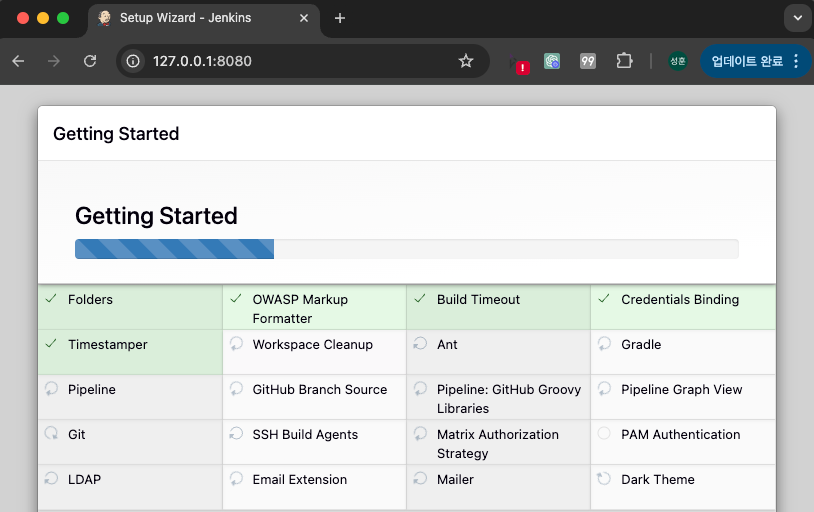
Kind로 K8S 설치
# 클러스터 배포 전 확인
docker ps
# Create a cluster with kind
MyIP=<각자 자신의 PC IP>
MyIP=192.168.254.127
# cicd-labs 디렉터리에서 아래 파일 작성
cat > kind-3node.yaml <<EOF
kind: Cluster
apiVersion: kind.x-k8s.io/v1alpha4
networking:
apiServerAddress: "127.0.0.1" # $MyIP로 설정하셔도 됩니다.
nodes:
- role: control-plane
extraPortMappings:
- containerPort: 30000
hostPort: 30000
- containerPort: 30001
hostPort: 30001
- containerPort: 30002
hostPort: 30002
- containerPort: 30003
hostPort: 30003
- containerPort: 30004
hostPort: 30004
- containerPort: 30005
hostPort: 30005
- containerPort: 30006
hostPort: 30006
- role: worker
- role: worker
EOF
kind create cluster --config kind-3node.yaml --name myk8s --image kindest/node:v1.32.2
# 확인
kind get nodes --name myk8s
kubens default
# kind 는 별도 도커 네트워크 생성 후 사용 : 기본값 172.18.0.0/16
docker network ls
docker inspect kind | jq
# k8s api 주소 확인 : 어떻게 로컬에서 접속이 되는 걸까?
kubectl cluster-info
# 노드 정보 확인 : CRI 는 containerd 사용
kubectl get node -o wide
# 파드 정보 확인 : CNI 는 kindnet 사용
kubectl get pod -A -o wide
# 네임스페이스 확인 >> 도커 컨테이너에서 배운 네임스페이스와 다릅니다!
kubectl get namespaces
# 컨트롤플레인/워커 노드(컨테이너) 확인 : 도커 컨테이너 이름은 myk8s-control-plane , myk8s-worker/worker-2 임을 확인
docker ps
docker images
# 디버그용 내용 출력에 ~/.kube/config 권한 인증 로드
kubectl get pod -v6
# kube config 파일 확인
cat ~/.kube/config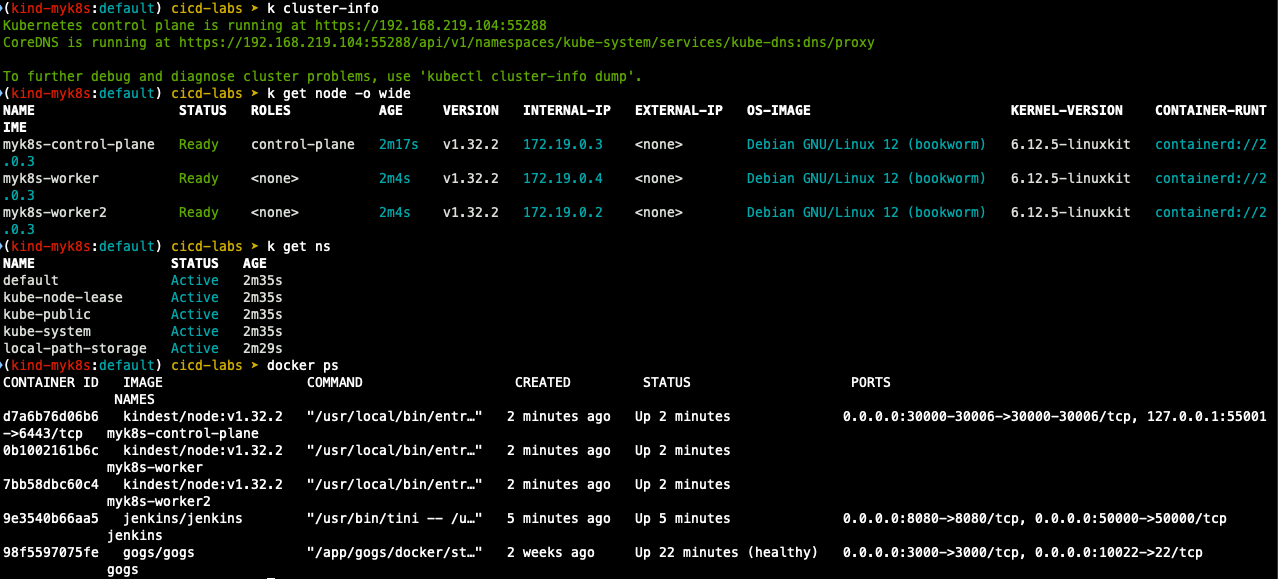
ArgoCD 설치
# 네임스페이스 생성 및 파라미터 파일 작성
cd cicd-labs
kubectl create ns argocd
cat <<EOF > argocd-values.yaml
dex:
enabled: false
server:
service:
type: NodePort
nodePortHttps: 30002
extraArgs:
- --insecure # HTTPS 대신 HTTP 사용
EOF
# 설치
helm repo add argo https://argoproj.github.io/argo-helm
helm install argocd argo/argo-cd --version 7.8.13 -f argocd-values.yaml --namespace argocd
# 확인
kubectl get pod,svc,ep,secret,cm -n argocd
kubectl get crd | grep argo
kubectl get appproject -n argocd -o yaml
# configmap
kubectl get cm -n argocd argocd-cm -o yaml
kubectl get cm -n argocd argocd-rbac-cm -o yaml
...
data:
policy.csv: ""
policy.default: ""
policy.matchMode: glob
scopes: '[groups]'
# 최초 접속 암호 확인
kubectl -n argocd get secret argocd-initial-admin-secret -o jsonpath="{.data.password}" | base64 -d ;echo
XxJMMJUv8MHZa-kk
# Argo CD 웹 접속 주소 확인 : 초기 암호 입력 (admin 계정)
open "http://127.0.0.1:30002" # macOS
# Windows OS경우 직접 웹 브라우저에서 http://127.0.0.1:30002 접속
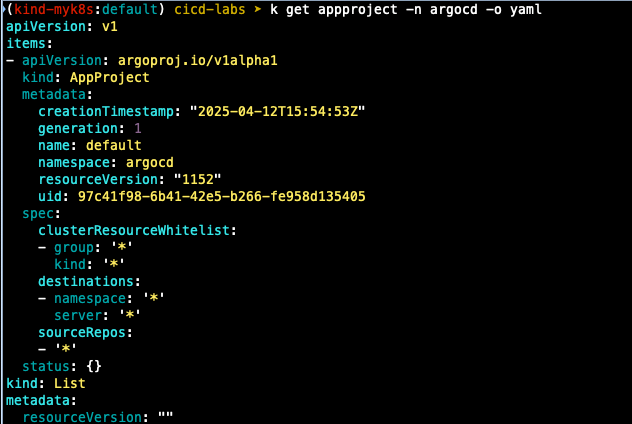
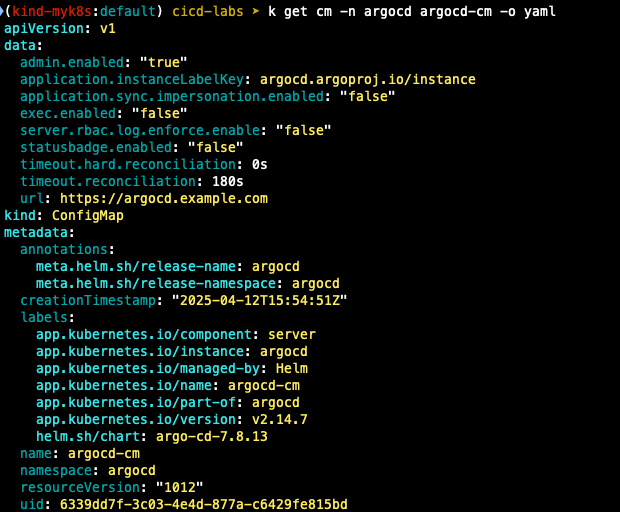
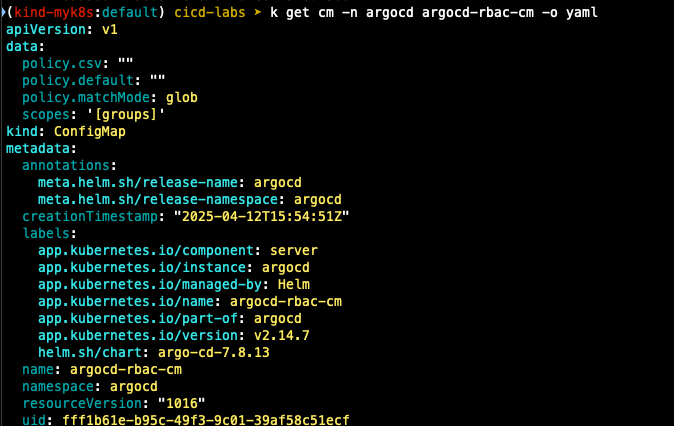
- Argocd 포털 접속
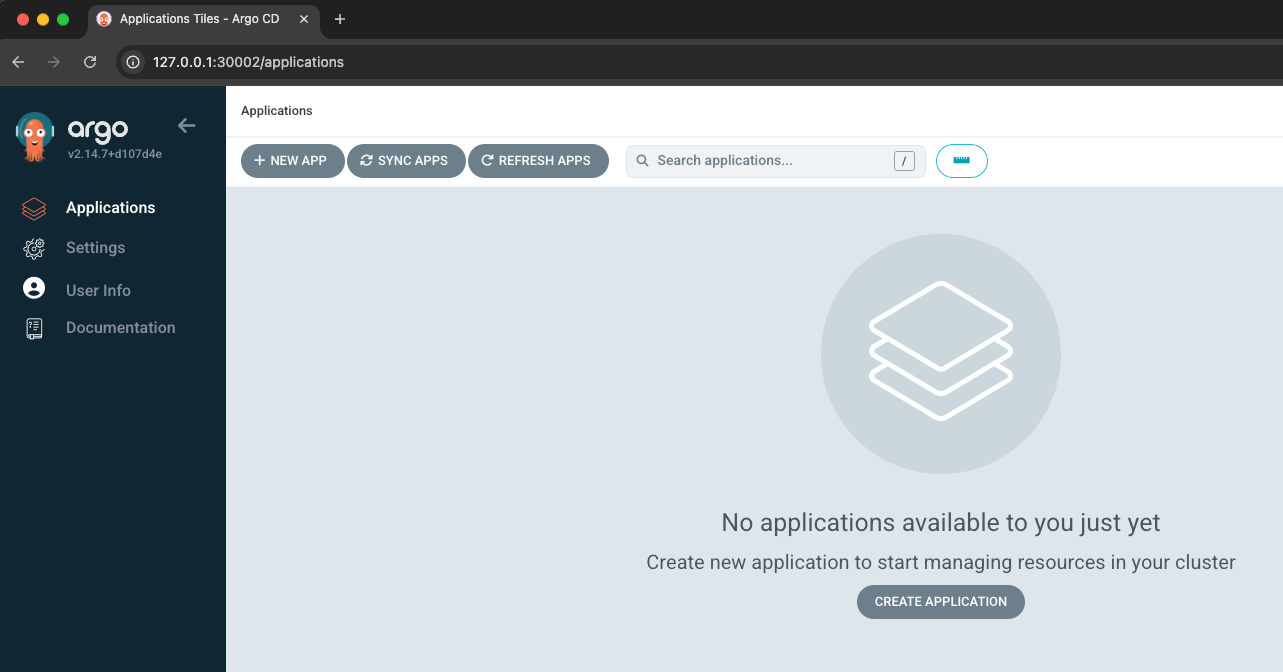
Vault 란?
HashiCorp Vault는 기원 기반의 시크릿 및 암호화 관리 시스템입니다. 이 시스템은 인증 및 인가 방법을 통해 암호화 서비스를 제공하여 비밀에 대한 안전하고 감사 가능하며 제한된 접근을 보장
Secret이란 접근을 철저히 통제하고자 하는 모든 것을 의미하며, 예를 들어 토큰, API 키, 비밀번호, 암호화 키 또는 인증서 등이 이에 해당합니다. Vault는 모든 시크릿에 대해 통합된 인터페이스를 제공하면서, 엄격한 접근데어와 상세한 감사 로그 기록 기능을 제공합니다.
외부 서비스 API 키, 서비스 지향 아키텍처 간 통신을 윟나 자격 증명 등은 플랫폼에 따라 누가 어떤 비밀에 접근했는지를파악하기 어려울 수 있으나 여기에 키 롤링, 안전한 저장, 상세한 감사 로그까지 추가하려면 별도의 커스텀 솔루션 없이는 거의 불가능하지만 Vault에서 이러한 부분에 대한 해결책을 제공합니다.
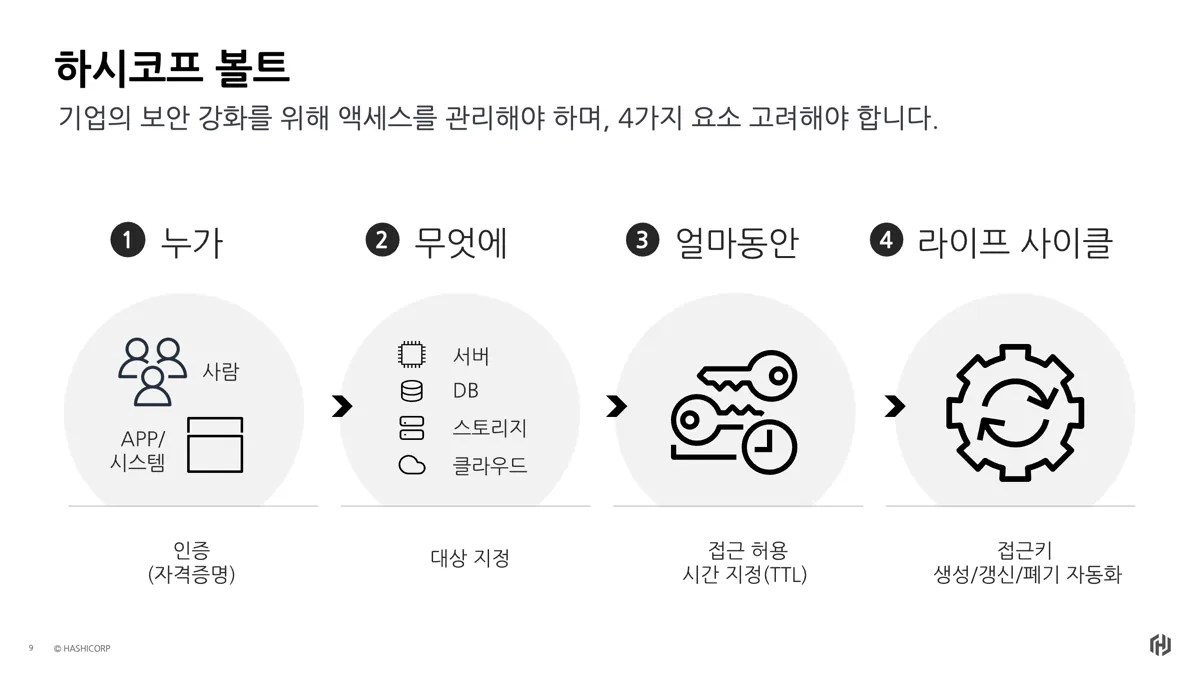
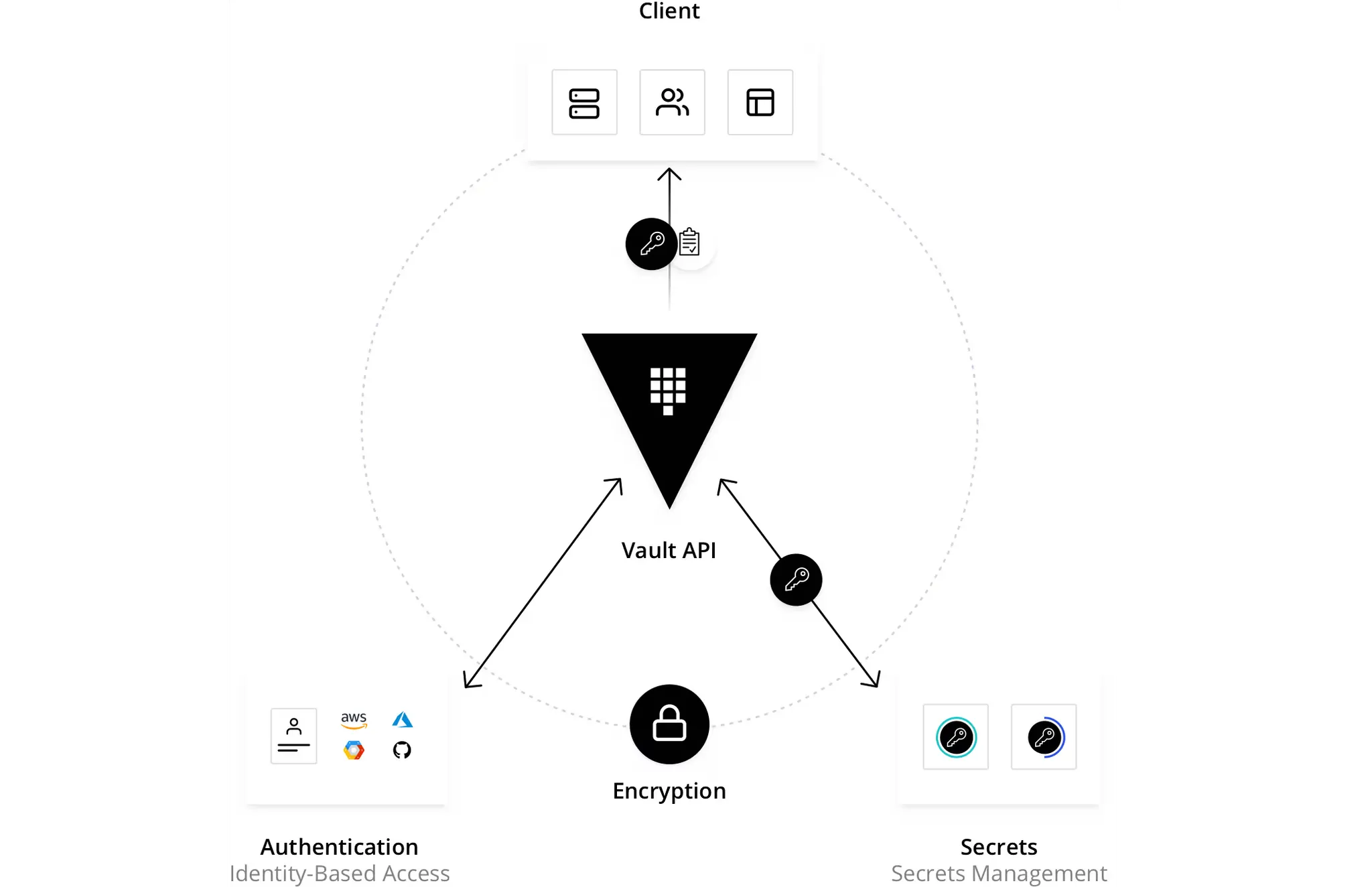
- 대표적인 시크릿의 종류
- 비밀번호
- Cloud Credentials : AWS, GCP, Azure, NCP
- DB Credentials: Mysql
- SSH Key
- Token, API Key : github, telegram, slack, openai, claude
- 인증서 (PKI, TLS 등)
- Vault의 동작 방식
Vault는 주로 토큰을 기반으로 작동하며, 이 토큰을 클라이언트 정책과 연결되어 있습니다. 각 정책은 경로 기반으로 설정되며, 정책 규칙은 클라이언트가 해당 경로에서 수행할 수 있는 작업과 접근 가능성을 제한합니다.
Vault에서는 토큰을 수동으로 생성해 클라이언트에 해당할 수도 있고, 클라이언트가 로그인하여 토큰을 직접 획득할 수도 있습니다.
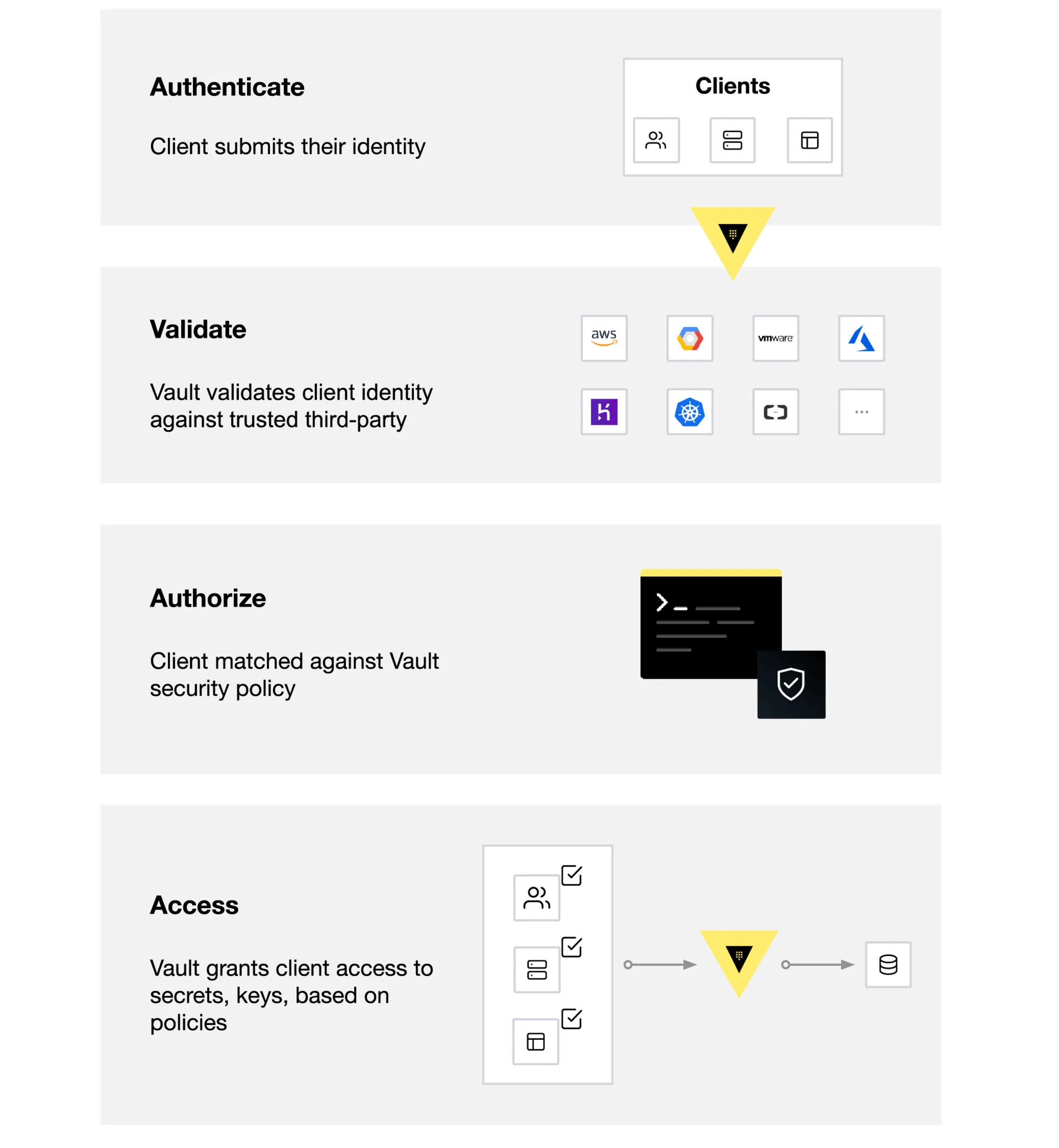
Vault의 워크플로우는 아래와 같이 네단계로 구성되어 있습니다.
- 인증 : Vault에서 인증은 클라이언트가 Vault에 자신이 누구인지 증명할 수 있는 정보를 제공하는 과정이며, ㅇ클라이언트가 인증 메서드를 통해 인증되면, 토큰이 생성되고 정책과 연결됩니다.
- 검증 : Vault는 Github, LADP, approle 등과 같은 신뢰할 수 있는 외부 소스를 통해 클라이언트를 검증합니다.
- 인가 : 클라이언트 Vault의 보안 정책과 비교됩니다. 이 정책은 Vault 토큰을 사용하여 클라이언트가 접근할 수 있는 API 엔드포인트를 정의하는 규칙의 집합입니다. 정책은 Vault 내 특정 경로나 작업에 대한 접근을 허용하거나 거부하는 선언적 방식으로 권한을 제어합니다.
- 접근 : Vault는 클라이언트의 신원에 연관된 정책을 기반으로 토큰을 발급하여 비밀, 키, 암호화 기능 등에 대한 접근을 허용합니다. 클라이언트는 이후 작업에서 해당 Vault 토큰을 사용할 수 있습니다.
호텔 체크인 절차에 비유한 Vault의 동작방식 이해
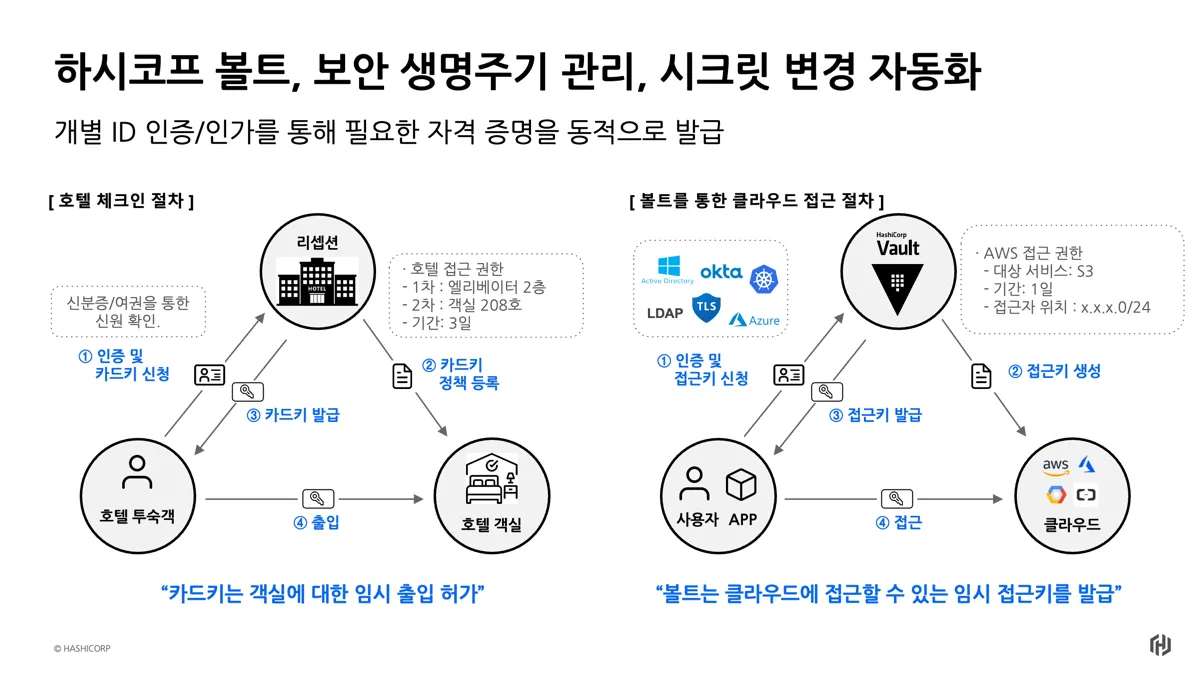
K8S에 Vault 설치
- Helm을 사용한 vault 배포
## 네임스페이스 생성
k create ns vault
## helm repo 추가
helm repo add hasicorp https://helm.releases.hashicorp.com
## repo 확인
helm search repo hashicorp/vault
## values 파일 생성
cat <<EOF > override-values.yaml
global:
enabled: true
tlsDisable: true # Disable TLS for demo purposes
server:
image:
repository: "hashicorp/vault"
tag: "1.19.0"
standalone:
enabled: true
replicas: 1 # 단일 노드 실행
config: |
ui = true
disable_mlock = true
cluster_name = "vault-local"
listener "tcp" {
address = "[::]:8200"
cluster_address = "[::]:8201"
tls_disable = 1
}
storage "raft" { # Raft 구성 권장
path = "/vault/data"
node_id = "vault-dev-node-1"
}
service:
enabled: true
type: NodePort
port: 8200
targetPort: 8200
nodePort: 30000 # Kind에서 열어둔 포트 중 하나 사용
injector:
enabled: true
ui:
enabled: true
serviceType: "NodePort"
EOF
## Helm 인스톨
helm upgrade vault hashicorp/vault -n vault -f override-values.yaml --install
## 배포 확인
kubens vault
k get pods,svc,pvc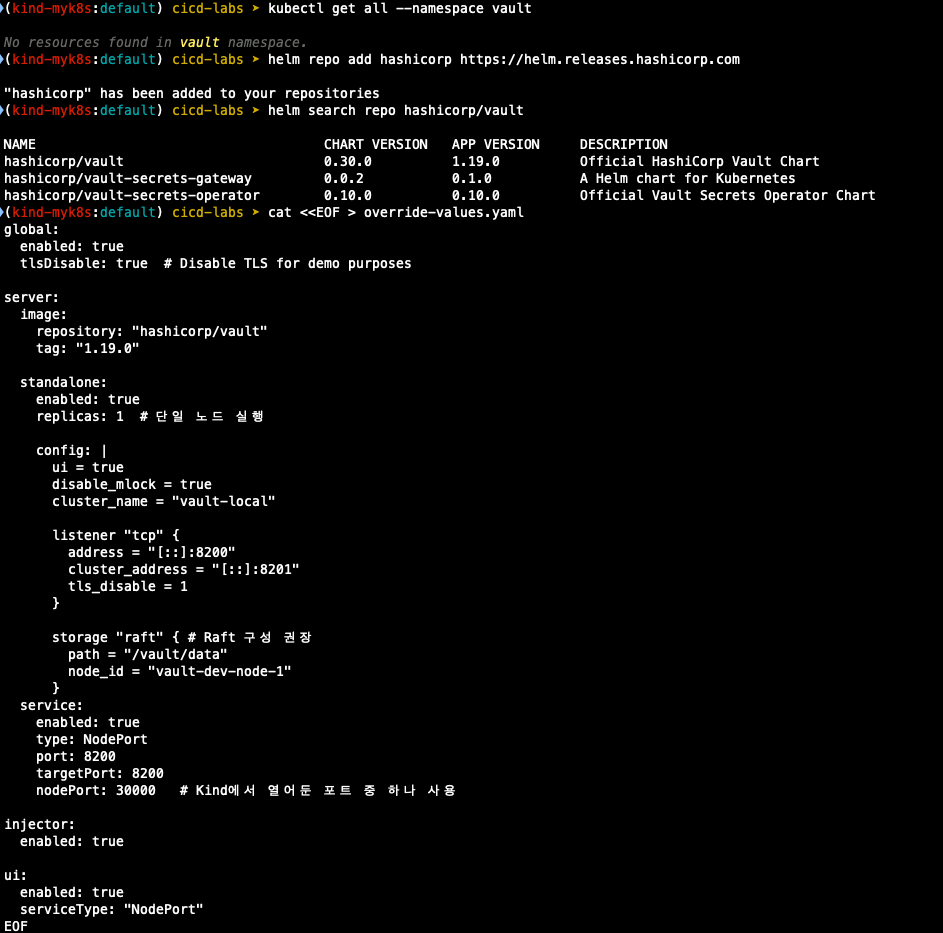
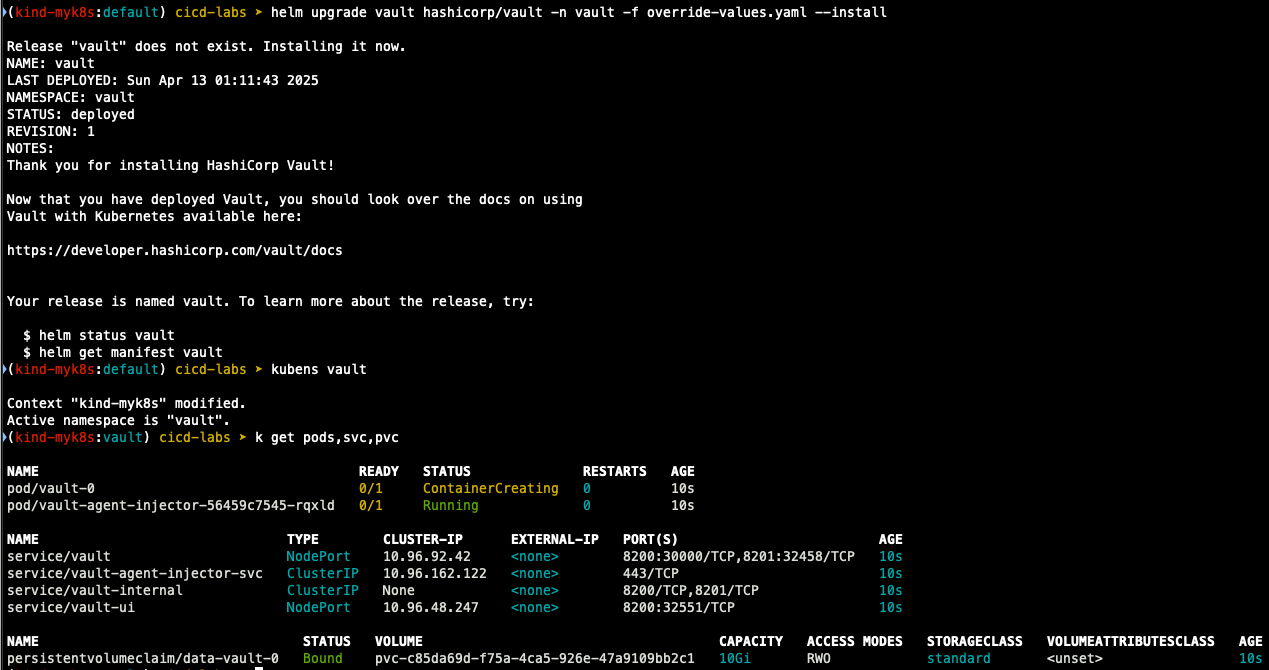
- Vault 초기화 및 잠금해제
## vault status 명령으로 sealed 상태 확인
kubectl exec -ti vault-0 -- vault status
## init-unseal.sh를 아용하여 ㅍault inseal 자동화
cat <<EOF > init-unseal.sh
#!/bin/bash
# Vault Pod 이름
VAULT_POD="vault-0"
# Vault 명령 실행
VAULT_CMD="kubectl exec -ti \$VAULT_POD -- vault"
# 출력 저장 파일
VAULT_KEYS_FILE="./vault-keys.txt"
UNSEAL_KEY_FILE="./vault-unseal-key.txt"
ROOT_TOKEN_FILE="./vault-root-token.txt"
# Vault 초기화 (Unseal Key 1개만 생성되도록 설정)
\$VAULT_CMD operator init -key-shares=1 -key-threshold=1 | sed \$'s/\\x1b\\[[0-9;]*m//g' | tr -d '\r' > "\$VAULT_KEYS_FILE"
# Unseal Key / Root Token 추출
grep 'Unseal Key 1:' "\$VAULT_KEYS_FILE" | awk -F': ' '{print \$2}' > "\$UNSEAL_KEY_FILE"
grep 'Initial Root Token:' "\$VAULT_KEYS_FILE" | awk -F': ' '{print \$2}' > "\$ROOT_TOKEN_FILE"
# Unseal 수행
UNSEAL_KEY=\$(cat "\$UNSEAL_KEY_FILE")
\$VAULT_CMD operator unseal "\$UNSEAL_KEY"
# 결과 출력
echo "[🔓] Vault Unsealed!"
echo "[🔐] Root Token: \$(cat \$ROOT_TOKEN_FILE)"
EOF
## 실행 권한 부여
chmod +x init-unseal.sh
## 실행
./init-unseal.sh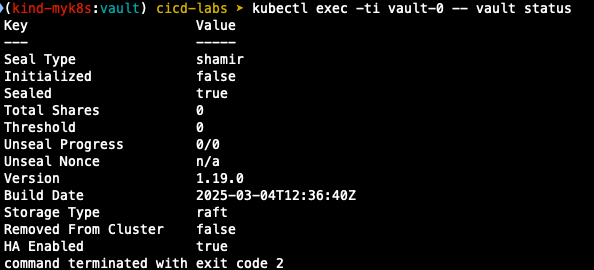
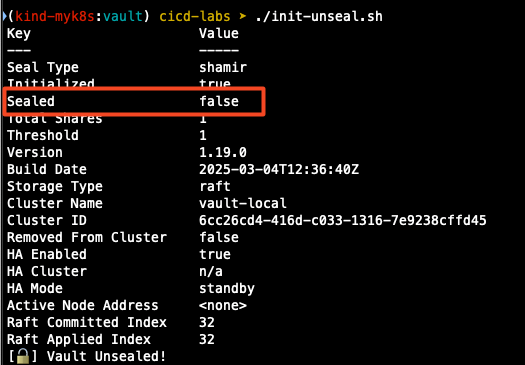
생성된 root-token을 통해 WEB 접속
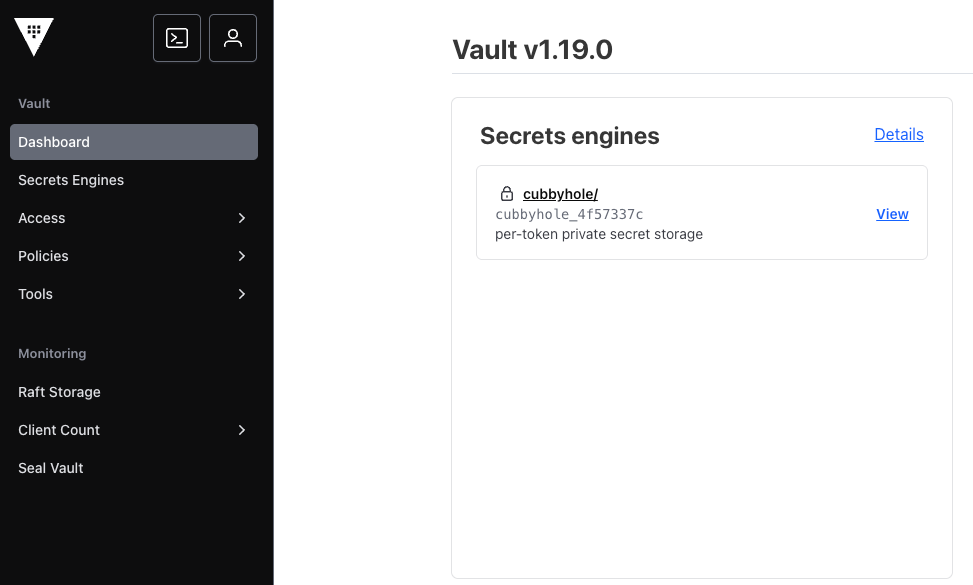
- CLI 설정
brew tap hashicorp/tap
brew install hashicorp/tap/vault
vault --version
# NodePort로 공개한 30000 Port로 설정
export VAULT_ADDR='http://localhost:30000'
# vault 상태확인
vault status
# Root Token으로 로그인
vault login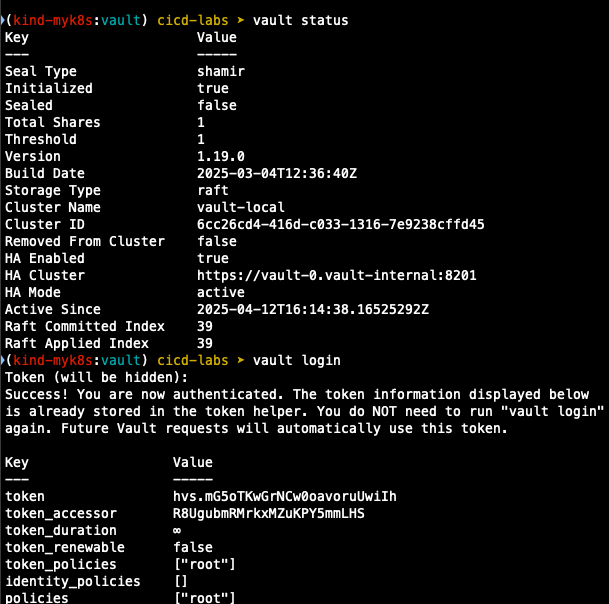
- KV 시크릿 엔진 활성화 및 샘플 구성
1) KV 엔진 활성화 및 샘플 데이터 추가
## KV v2 형태로 엔진 활성화
vault secrets enable -path=secret kv-v2
## 샘플 시크릿 저장
vault kv put secret/sampleapp/config \
username="demo" \
password="p@ssw0rd"
## 입력 데이터 확인
vault kv get secret/sampleapp/config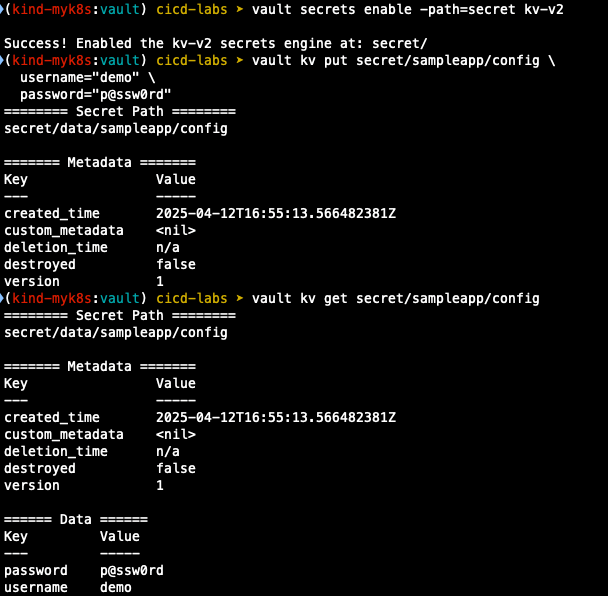
2) Vault UI : [Secrets Engine] 탭에 접속 후 [sampleapp - config] 접속하여 실제 저장된 Key / Value 확인
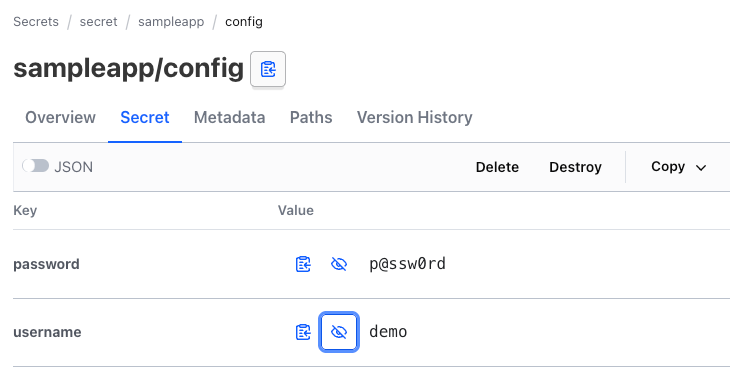
Vault Sidecar 연동
Vault Agent Injector는 Kubernetes Pod 내부에 Vault Agent를 자동으로 주입해주는 기능입니다. 이를 통해 어플리케이션이 Vault로부터 자동으로 비밀 정보를 받아올 수 있게 됩니다. 하지만 이를 사용하기 전에 몇 가지 사전 준비가 필요합니다.
1. Vault가 설치되어 있고, Kubernetes와 통합되어 있어야 합니다
- Vault가 실행 중이어야 하고, Kubernetes 클러스터에 접근 가능해야 합니다.
- Vault는 Kubernetes 인증 방식을 설정하고 있어야 하며, 이를 통해 서비스 어카운트를 기반으로 토큰을 발급받을 수 있습니다.
2. Vault Agent Injector가 클러스터에 배포되어 있어야 합니다
- Injector는 Kubernetes에 배포되는 별도의 구성 요소입니다.
- 일반적으로 Helm Chart를 통해 배포하며, 이 컴포넌트가 있어야 Pod에 Vault Agent가 자동으로 주입됩니다.
3. Kubernetes 인증 방식이 활성화되어야 합니다
- Vault에서 Kubernetes Auth Method를 활성화하고 구성해야 합니다.
- 이 설정을 통해 특정 서비스 어카운트에 Vault 접근 권한을 부여할 수 있습니다.
4. 정책과 역할이 정의되어 있어야 합니다
- Vault에 접근할 수 있도록 적절한 Policy와 Role이 설정되어야 합니다.
- 예를 들어, 특정 서비스 어카운트가 특정 경로의 시크릿에만 접근할 수 있도록 제한할 수 있습니다.
5. 애플리케이션 Pod에 주입할 주석(annotation)을 추가해야 합니다
- Vault Agent Injector는 특정 주석이 있는 Pod에 대해서만 Vault Agent를 주입합니다.
Vault k8s sidercar 아키 및 워크플로우
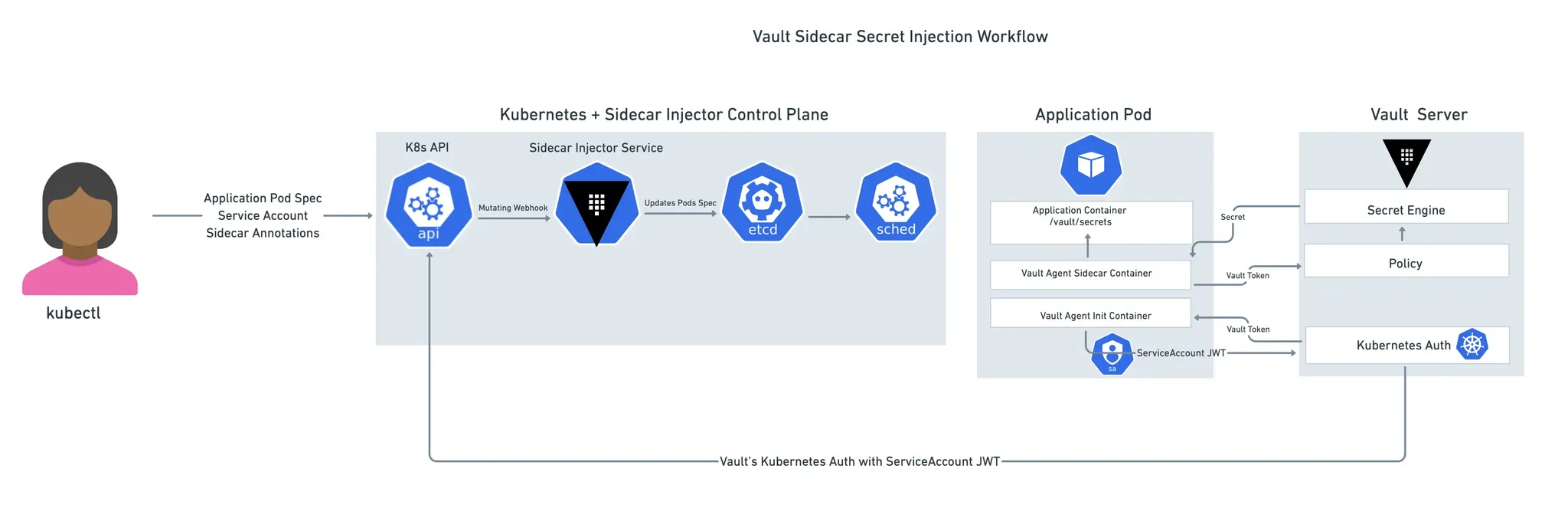
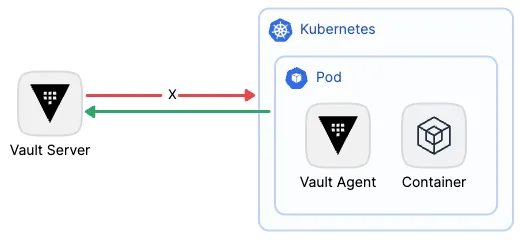
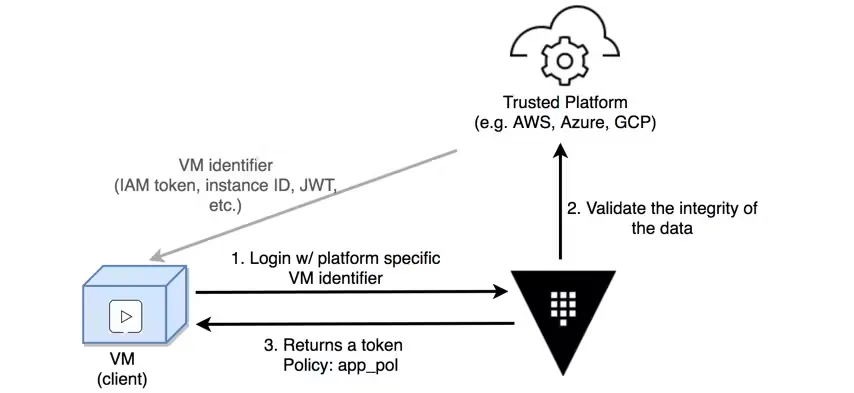
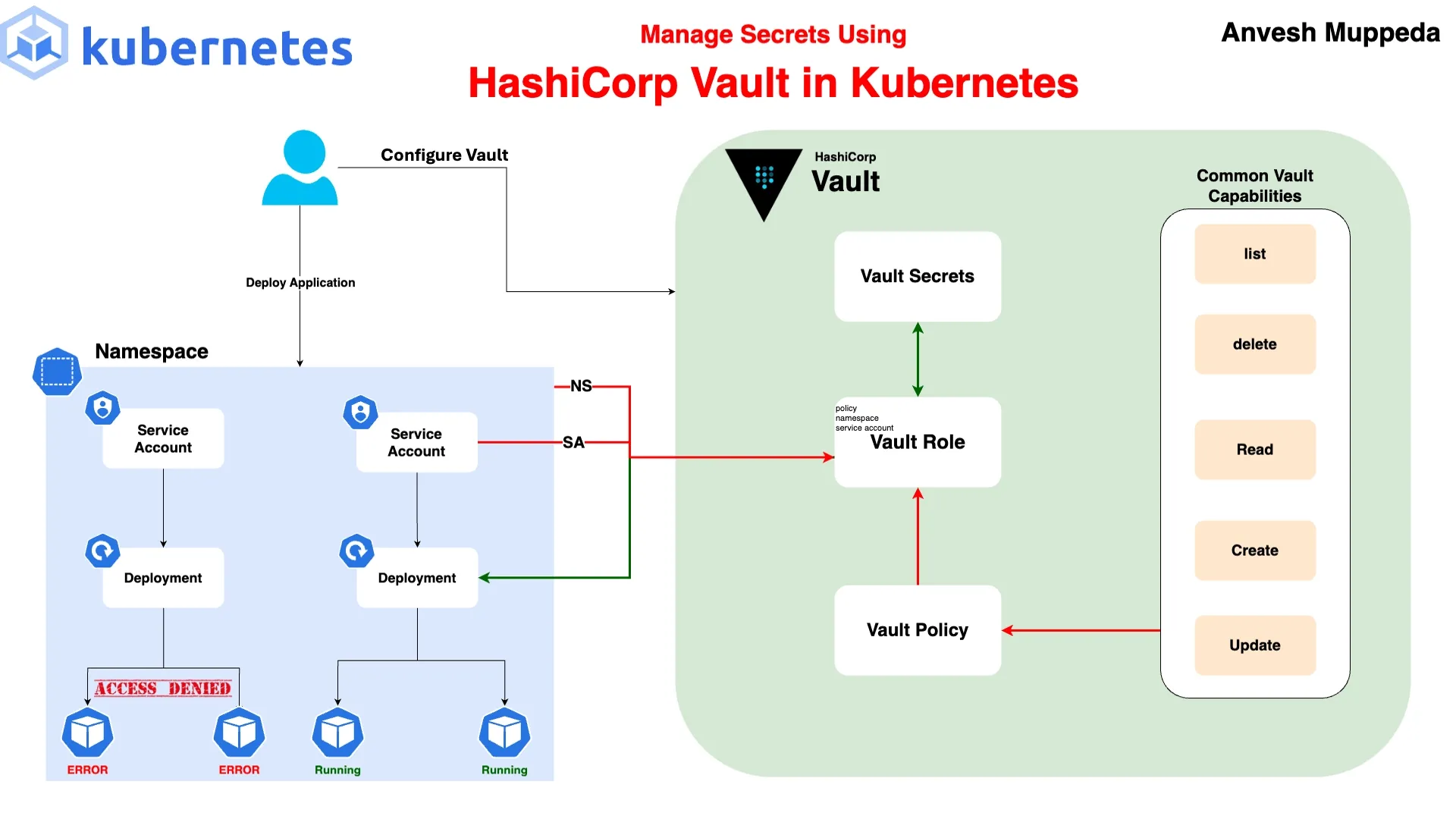
- 실습
1. Vault AppRole 방식 인증 구성
# 1. AppRole 인증 방식 활성화
vault auth enable approle || echo "AppRole already enabled"
vault auth list
# 2. 정책 생성
vault policy write sampleapp-policy - <<EOF
path "secret/data/sampleapp/*" {
capabilities = ["read"]
}
EOF
# 3. AppRole Role 생성
vault write auth/approle/role/sampleapp-role \
token_policies="sampleapp-policy" \
secret_id_ttl="1h" \
token_ttl="1h" \
token_max_ttl="4h"
# 4. Role ID 및 Secret ID 추출 및 저장
ROLE_ID=$(vault read -field=role_id auth/approle/role/sampleapp-role/role-id)
SECRET_ID=$(vault write -f -field=secret_id auth/approle/role/sampleapp-role/secret-id)
echo "ROLE_ID: $ROLE_ID"
echo "SECRET_ID: $SECRET_ID"
# 5. 파일로 저장
mkdir -p approle-creds
echo "$ROLE_ID" > approle-creds/role_id.txt
echo "$SECRET_ID" > approle-creds/secret_id.txt
# 6. (옵션) Kubernetes Secret으로 저장
kubectl create secret generic vault-approle -n vault \
--from-literal=role_id="${ROLE_ID}" \
--from-literal=secret_id="${SECRET_ID}" \
--save-config \
--dry-run=client -o yaml | kubectl apply -f -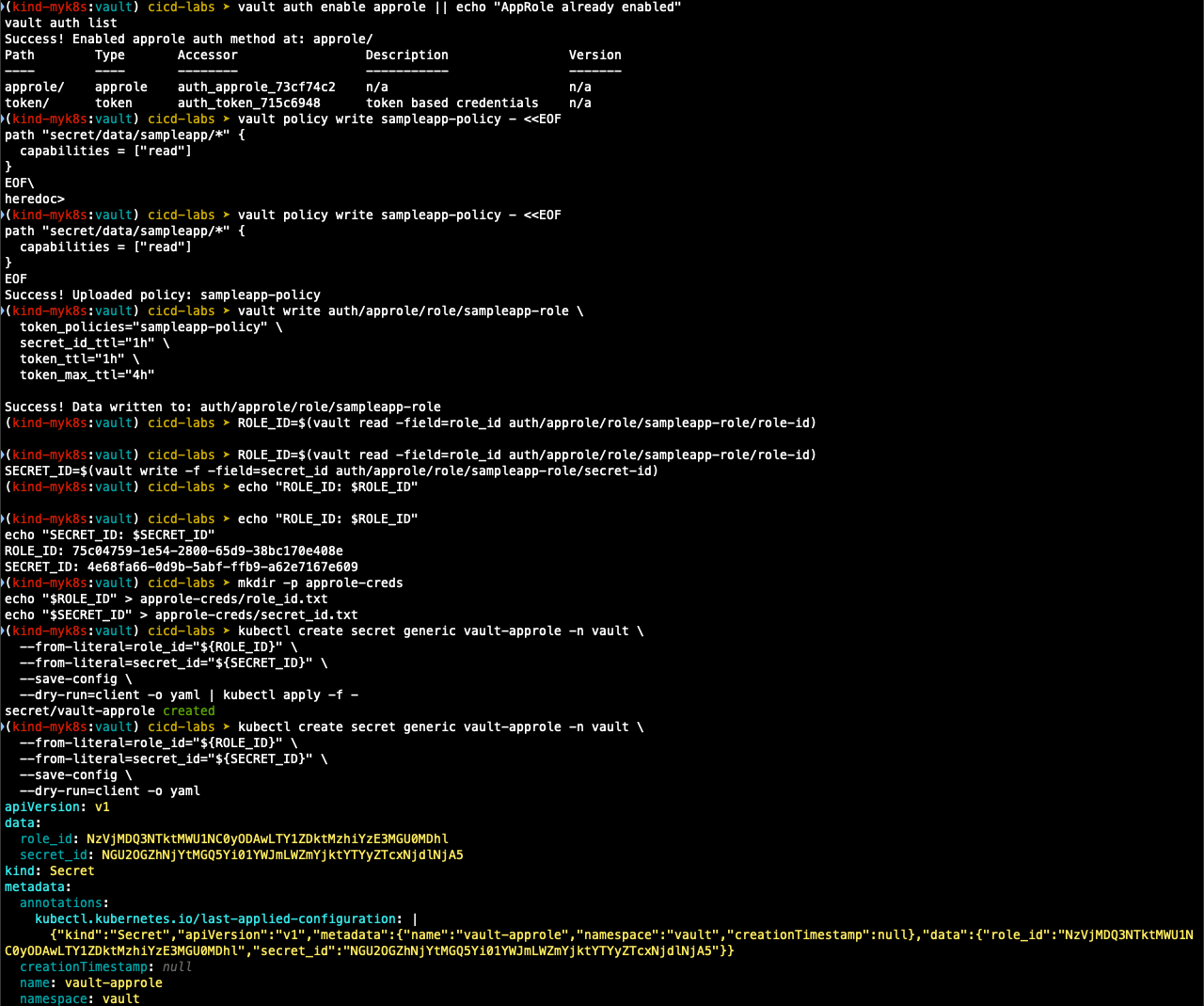
2. Vault Agent Sidecar 연동
- Vault Agent는 vault-agent-config.hcl 설정을 통해 연결할 Vault의 정보와, Template 구성, 렌더링 주기, 참조할 Vault KV 위치정보 등을 정의한다.
1) Vault Agent 설정 파일 작성 및 생성
cat <<EOF | kubectl create configmap vault-agent-config -n vault --from-file=agent-config.hcl=/dev/stdin --dry-run=client -o yaml | kubectl apply -f -
vault {
address = "http://vault.vault.svc:8200"
}
auto_auth {
method "approle" {
config = {
role_id_file_path = "/etc/vault/approle/role_id"
secret_id_file_path = "/etc/vault/approle/secret_id"
remove_secret_id_file_after_reading = false
}
}
sink "file" {
config = {
path = "/etc/vault-agent-token/token"
}
}
}
template_config {
static_secret_render_interval = "20s"
}
template {
destination = "/etc/secrets/index.html"
contents = <<EOH
<html>
<body>
<p>username: {{ with secret "secret/data/sampleapp/config" }}{{ .Data.data.username }}{{ end }}</p>
<p>password: {{ with secret "secret/data/sampleapp/config" }}{{ .Data.data.password }}{{ end }}</p>
</body>
</html>
EOH
}
EOF
2) 샘플 어플리케이션 + Sidecar 배포
- Nginx + Vault Agent 생성
kubectl apply -n vault -f - <<EOF
apiVersion: apps/v1
kind: Deployment
metadata:
name: nginx-vault-demo
spec:
replicas: 1
selector:
matchLabels:
app: nginx-vault-demo
template:
metadata:
labels:
app: nginx-vault-demo
spec:
containers:
- name: nginx
image: nginx:latest
ports:
- containerPort: 80
volumeMounts:
- name: html-volume
mountPath: /usr/share/nginx/html
- name: vault-agent-sidecar
image: hashicorp/vault:latest
args:
- "agent"
- "-config=/etc/vault/agent-config.hcl"
volumeMounts:
- name: vault-agent-config
mountPath: /etc/vault
- name: vault-approle
mountPath: /etc/vault/approle
- name: vault-token
mountPath: /etc/vault-agent-token
- name: html-volume
mountPath: /etc/secrets
volumes:
- name: vault-agent-config
configMap:
name: vault-agent-config
- name: vault-approle
secret:
secretName: vault-approle
- name: vault-token
emptyDir: {}
- name: html-volume
emptyDir: {}
EOF
3) SVC 생성
kubectl apply -f - <<EOF
apiVersion: v1
kind: Service
metadata:
name: nginx-service
spec:
type: NodePort
selector:
app: nginx-vault-demo
ports:
- protocol: TCP
port: 80
targetPort: 80
nodePort: 30001 # Kind에서 설정한 Port
EOF
4) 생성 자원 확인
## 파드 내에 사이드카 컨테이너 확인
k get pod -l app=nginx-vault-demo
k describe pod -l app=nginx-vault-demo
## 볼륨 마운트 확인
k exec -it deploy/nginx-vault-demo -c vault-agent-sidecar -- ls -l /etc/vault-agent-token
k exec -it deploy/nginx-vault-demo -c vault-agent-sidecar -- cat /etc/vault-agent-token/token ; echo
k exec -it deploy/nginx-vault-demo -c vault-agent-sidecar -- ls -al /etc/vault
k exec -it deploy/nginx-vault-demo -c vault-agent-sidecar -- cat /etc/vault/agent-config.hcl
k exec -it deploy/nginx-vault-demo -c vault-agent-sidecar -- ls -al /etc/vault/approle
k exec -it deploy/nginx-vault-demo -c vault-agent-sidecar -- cat /etc/vault/approle/role_id ; echo
k exec -it deploy/nginx-vault-demo -c vault-agent-sidecar -- cat /etc/vault/approle/secret_id ; echo
k exec -it deploy/nginx-vault-demo -c vault-agent-sidecar -- ls -l /etc/secrets
k exec -it deploy/nginx-vault-demo -c vault-agent-sidecar -- cat /etc/secrets/index.html
k exec -it deploy/nginx-vault-demo -c nginx -- cat /usr/share/nginx/html/index.html
k stern -l app=nginx-vault-demo -c vault-agent-sidecar
k get mutatingwebhookconfigurations.admissionregistration.k8s.io

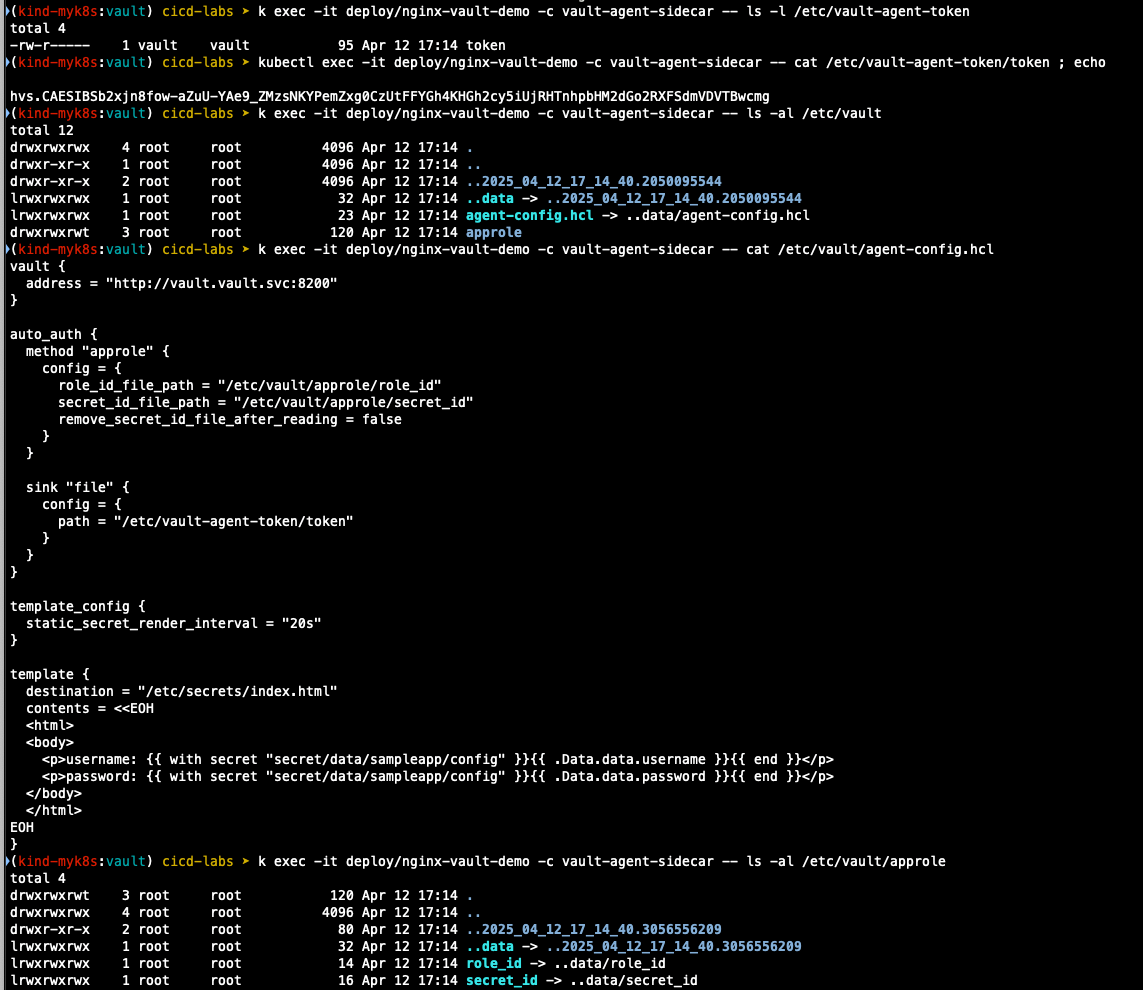
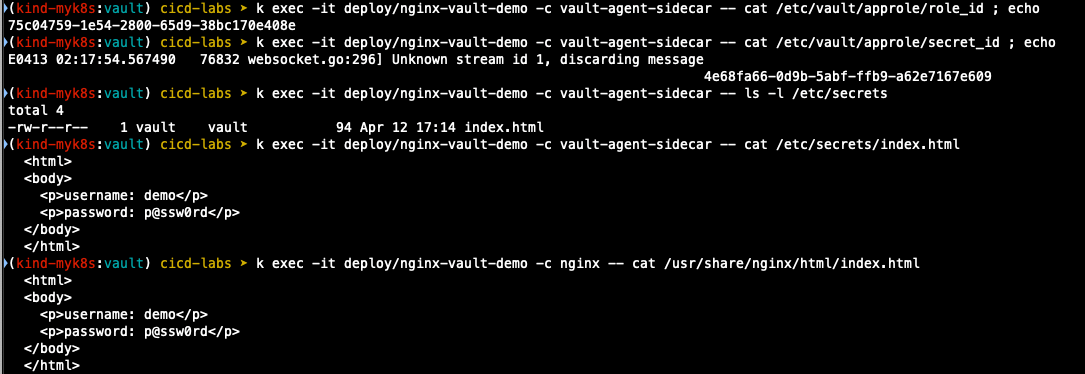
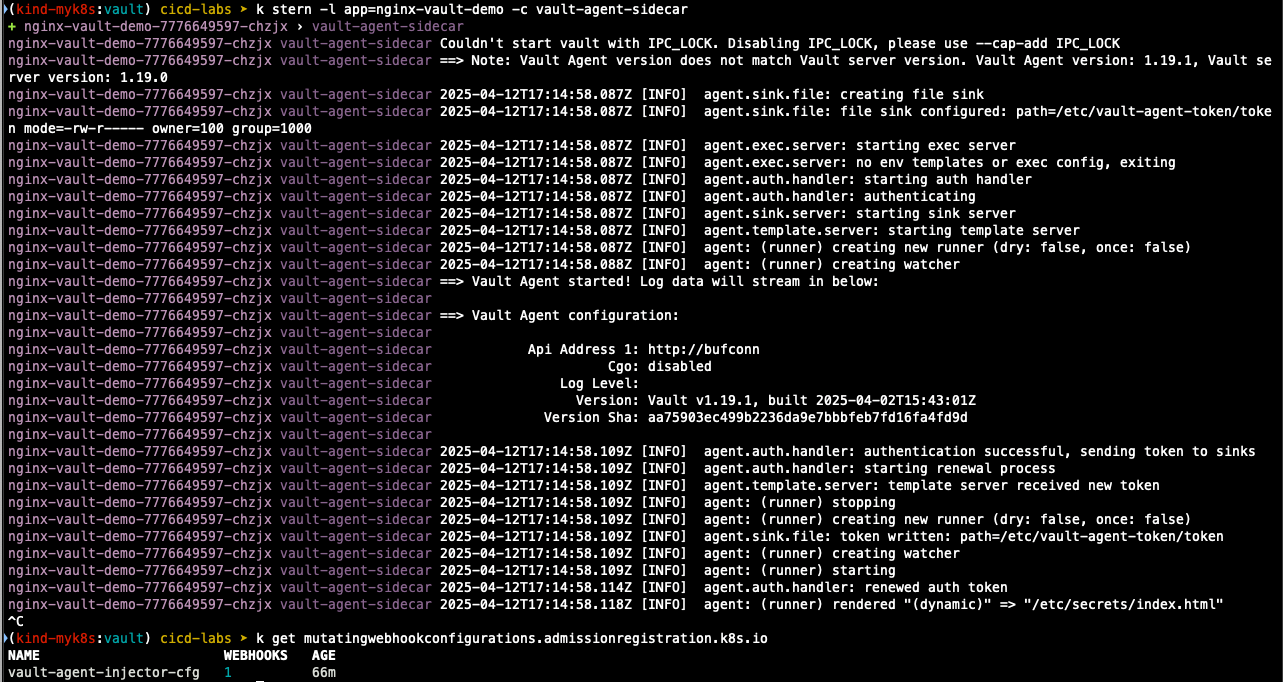
- 배포한 웹 확인
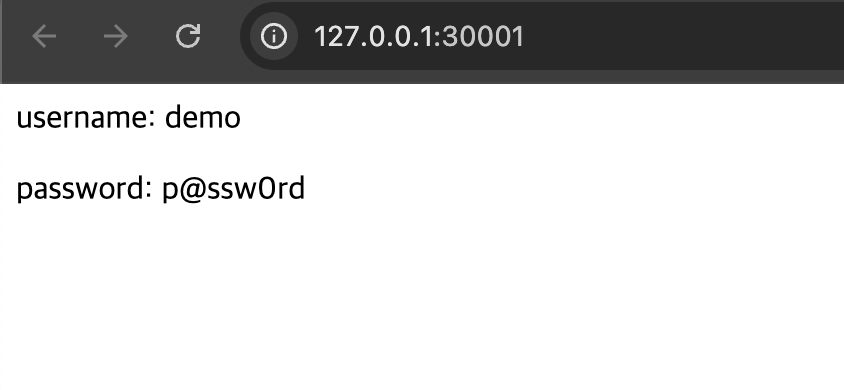
- KV 값 변경 후 확인
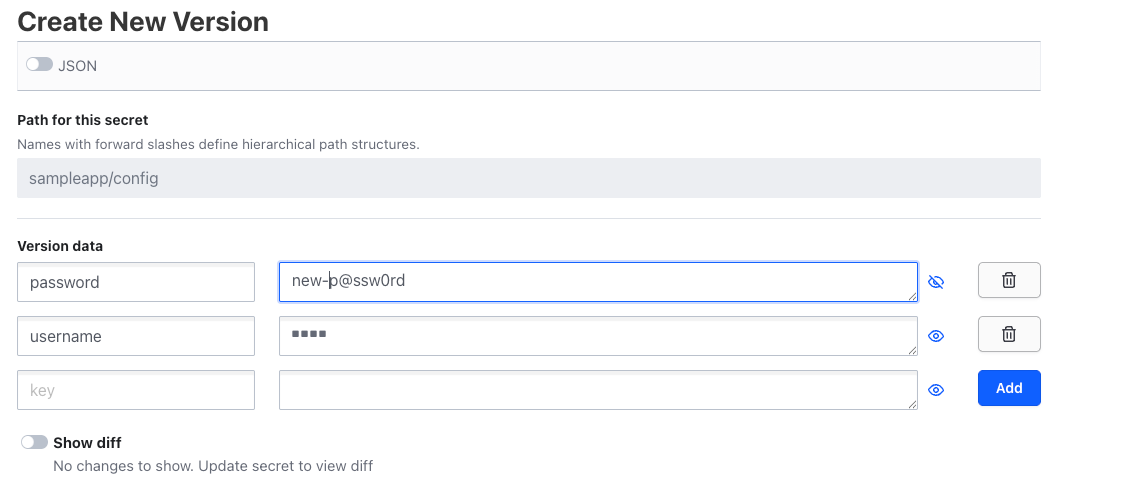
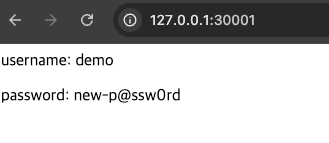
Jenkins + Vault
- vault - jenkins plugin with approle 인증 방식 워크플로우
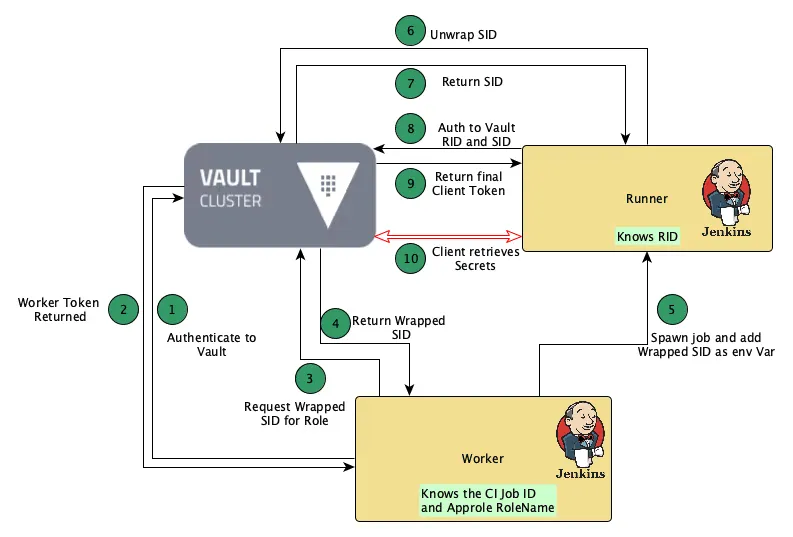
1. Jenkins에 Vault Plugin 설치
1) jenkins ui 접속
2) 상단 메뉴에서 manage jenkins -> Plugins
3) Available 탭에서 Vault 검색
4) Hashicorp vault plugin 설치 후 Jenkins 재시작
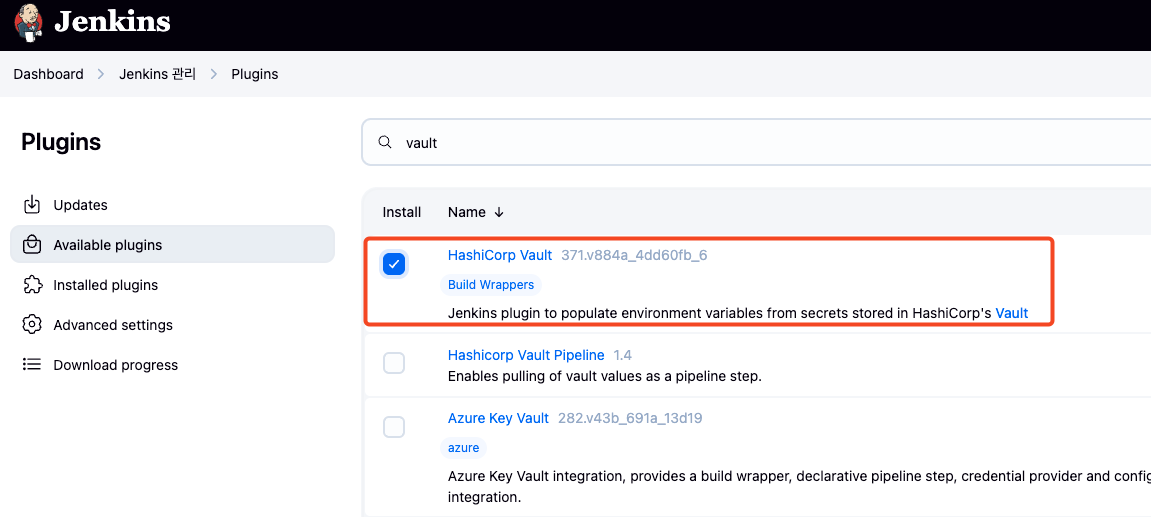
2. Vault Approle 정보 확인
# Role ID 확인 및 Secret ID 신규 발급
ROLE_ID=$(vault read -field=role_id auth/approle/role/sampleapp-role/role-id)
SECRET_ID=$(vault write -f -field=secret_id auth/approle/role/sampleapp-role/secret-id)
echo "ROLE_ID: $ROLE_ID"
echo "SECRET_ID: $SECRET_ID"
3. Jenkins에서 Vault 설정 및 Credentials 추가
[Manage Jenkins > System configuration > System]
스크롤 하단 Vault Plugin 설정에서 아래와 같이 설정
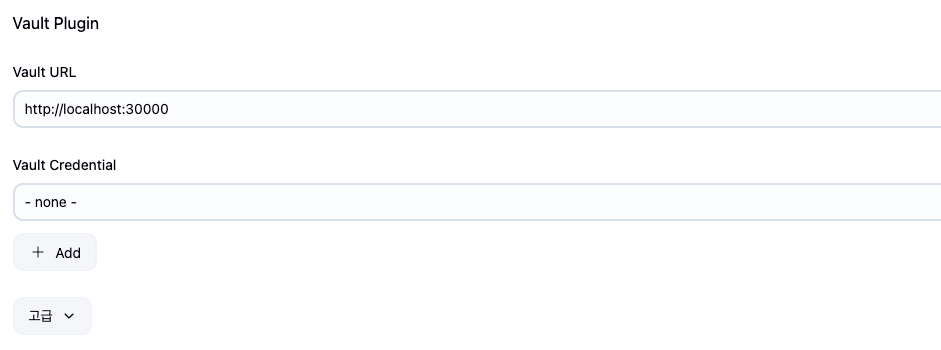
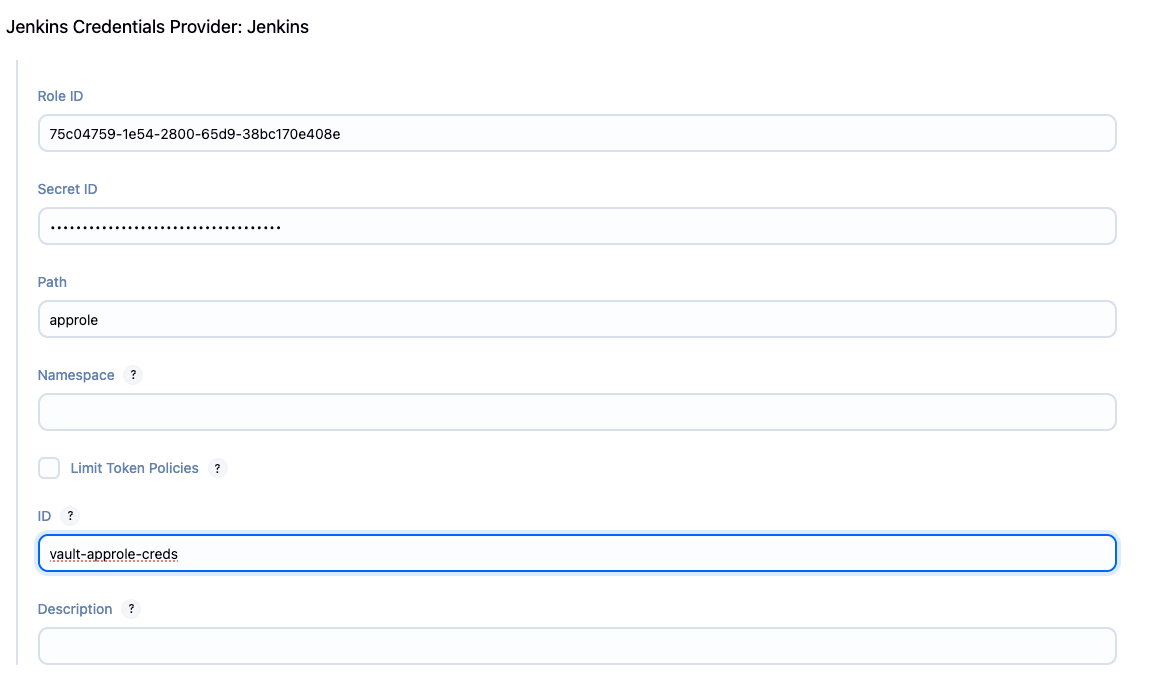
4. Jenkins Pipelind Job 생성
1) Jenkins UI → New Item → Pipeline 선택
2) jenkins-vault-kv 생성
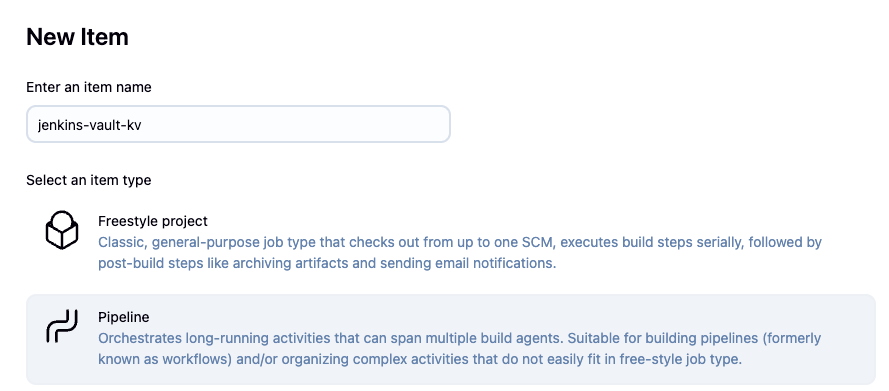
3) Jenkinsfile 작성
pipeline {
agent any
environment {
VAULT_ADDR = 'http://192.168.219.104:30000' // 실제 Vault 주소로 변경!!!
}
stages {
stage('Read Vault Secret') {
steps {
withVault([
vaultSecrets: [
[
path: 'secret/sampleapp/config',
engineVersion: 2,
secretValues: [
[envVar: 'USERNAME', vaultKey: 'username'],
[envVar: 'PASSWORD', vaultKey: 'password']
]
]
],
configuration: [
vaultUrl: "${VAULT_ADDR}",
vaultCredentialId: 'vault-approle-creds'
]
]) {
sh '''
echo "Username from Vault: $USERNAME"
echo "Password from Vault: $PASSWORD"
'''
script {
echo "Username (env): ${env.USERNAME}"
echo "Password (env): ${env.PASSWORD}"
}
}
}
}
}
}
Jenkins 실행 결과
민감 정보는 마스킹 처리
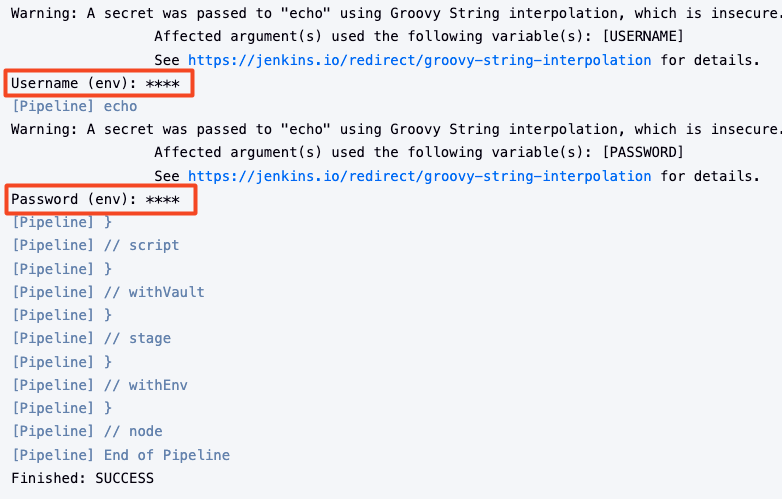
ArgoCD + Vault Plugin
1. ArgoCD Vault Plugin을 위한 Credentials 활성화 - AppRole 인증
- 이전 실습에서 생성한 Role, Secret ID 입력
kubectl apply -f - <<EOF
kind: Secret
apiVersion: v1
metadata:
name: argocd-vault-plugin-credentials
namespace: argocd
type: Opaque
stringData:
VAULT_ADDR: "http://localhost:30000"
AVP_TYPE: "vault"
AVP_AUTH_TYPE: "approle"
AVP_ROLE_ID: 75c04759-1e54-2800-65d9-38bc170e408e
AVP_SECRET_ID: 41d88ad2-0d17-a666-0a5b-e45f9e97c651
EOF
2. ArgoCD Vault Plugin 설치
git clone https://github.com/hyungwook0221/argocd-vault-plugin.git
cd argocd-vault-plugin/manifests/cmp-sidecar
# 예전 문법으로 적용된 부분을 edit fix 명령으로 현행화
# kustomize edit fix
# argocd 네임스페이스 설정
kubens argocd
# 생성될 메니페스트 파일에 대한 확인
kubectl kustomize .
# -k 옵션으로 kusomize 실행
kubectl apply -n argocd -k .
3. 샘플 Application 배포하여 Vault 동기화
GitHub에 저장된 Helm Repo을 배포하며, Helm 메니페스트 내에 변수로 치환된 값(username/password)을 CD 단계에서 Vault 통해서 읽고 렌더링하여 배포
kubectl apply -n argocd -f - <<EOF
apiVersion: argoproj.io/v1alpha1
kind: Application
metadata:
name: demo
namespace: argocd
finalizers:
- resources-finalizer.argocd.argoproj.io
spec:
destination:
namespace: argocd
server: https://kubernetes.default.svc
project: default
source:
path: infra/helm
repoURL: https://github.com/hyungwook0221/spring-boot-debug-app
targetRevision: main
plugin:
name: argocd-vault-plugin-helm
env:
- name: HELM_ARGS
value: -f new-values.yaml
syncPolicy:
automated:
prune: true
selfHeal: true
EOF
Application 배포 시 참조하는 new-values.yaml 확인
serviceAccount:
create: true
image:
repository: luafanti/spring-boot-debug-app
tag: main
pullPolicy: IfNotPresent
replicaCount: 1
resources:
memoryRequest: 256Mi
memoryLimit: 512Mi
cpuRequest: 500m
cpuLimit: 1
probes:
liveness:
initialDelaySeconds: 15
path: /actuator/health/liveness
failureThreshold: 3
successThreshold: 1
timeoutSeconds: 3
periodSeconds: 5
readiness:
initialDelaySeconds: 15
path: /actuator/health/readiness
failureThreshold: 3
successThreshold: 1
timeoutSeconds: 3
periodSeconds: 5
ports:
http:
name: http
value: 8080
management:
name: management
value: 8081
envs:
- name: VAULT_SECRET_USER
value: <path:secret/data/sampleapp/config#username>
- name: VAULT_SECRET_PASSWORD
value: <path:secret/data/sampleapp/config#password>
log:
level:
spring: "info"
service: "info"
argocd-vault-plugin-helm sidecar에서 계속 오류를 뱉어 이리저리 해봤지만 방법을 찾지 못했다...
이 부분은 조금 더 봐야겠다
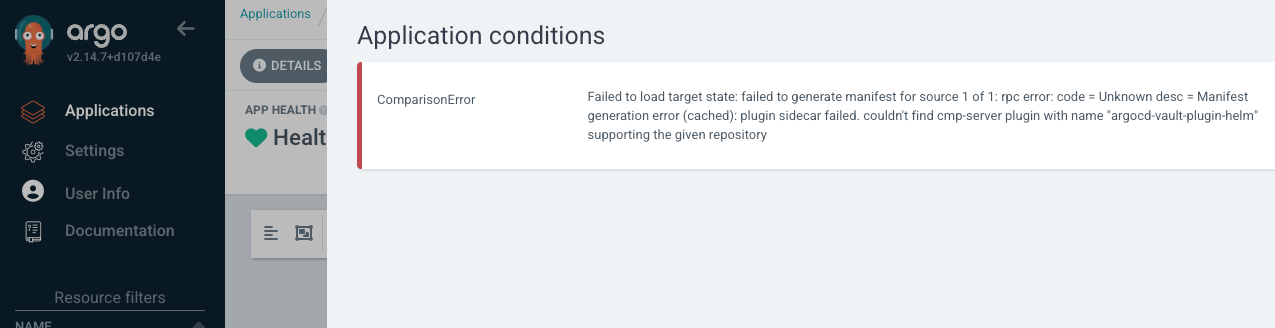
Vault Secrets Operator (VSO)
VSO란?
Vault Secrets Operator(VSO)는 Kubernetes Secrets에서 Vault secrets 및 HCP Vault Secrets Apps를 네이티브하게 사용할 수 있도록 Pods에 제공해줍니다.
기능
Vault Secrets Operator가 지원하는 주요 기능은 다음과 같습니다:
- 여러 시크릿 소스로부터의 동기화 지원
- 자동 시크릿 일탈 감지 및 수정
- Deployment, ReplicaSet, StatefulSet Kubernetes 리소스 유형에 대한 자동 시크릿 교체
- 오퍼레이터 모니터링을 위한 Prometheus 전용 계측 지원
- Helm 또는 Kustomize를 통한 설치 지원
- 시크릿 데이터 변환 지원
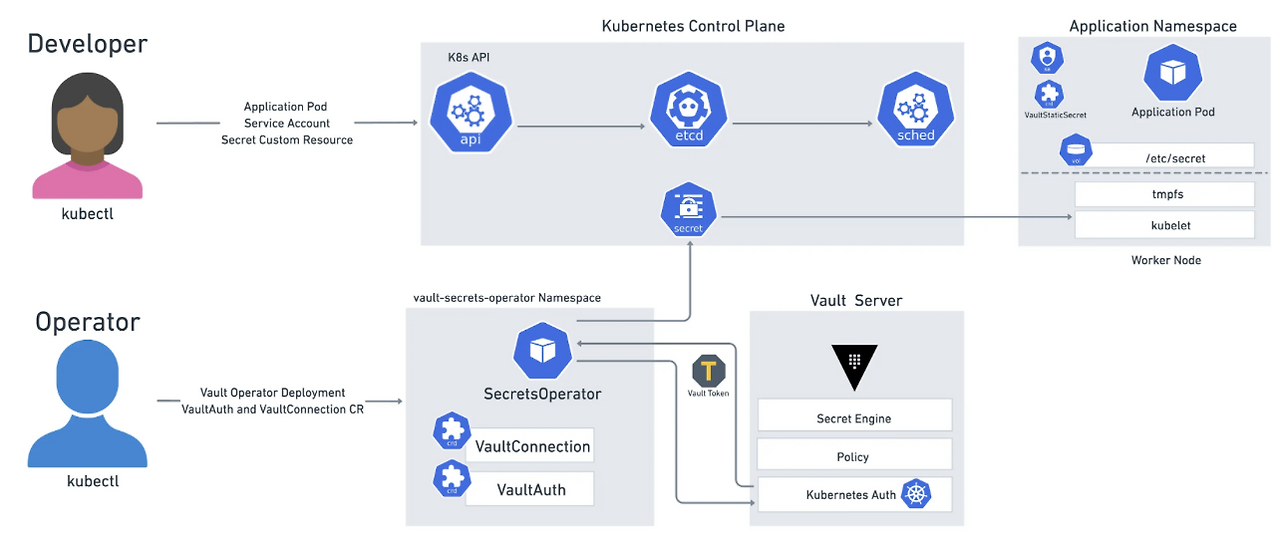
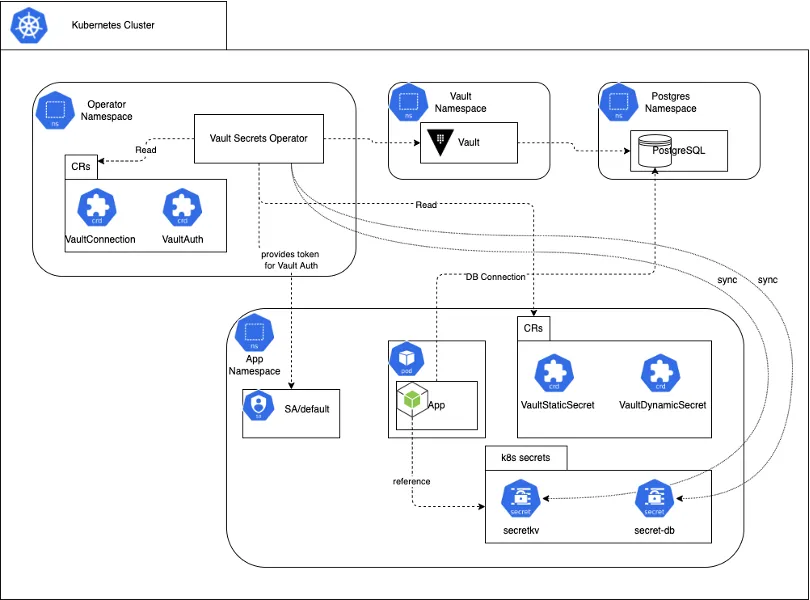
VSO 배포
Helm Value File 생성
# vault-operator-values.yaml
defaultVaultConnection:
enabled: true
address: "http://vault.vault.svc.cluster.local:8200"
skipTLSVerify: false
controller:
manager:
clientCache:
persistenceModel: direct-encrypted
storageEncryption:
enabled: true
mount: k8s-auth-mount
keyName: vso-client-cache
transitMount: demo-transit
kubernetes:
role: auth-role-operator
serviceAccount: vault-secrets-operator-controller-manager
tokenAudiences: ["vault"]## helm 인스톨
helm install vault-secrets-operator hashicorp/vault-secrets-operator \
-n vault-secrets-operator-system \
--create-namespace \
--values vault-operator-values.yaml
## 생성 확인
k get-all -n vault-secrets-operator-system
k get pod -n vault-secrets-operator-system
k rbac-tool lookup vault-secrets-operator-controller-manager
k rolesum vault-secrets-operator-controller-manager -n vault-secrets-operator-system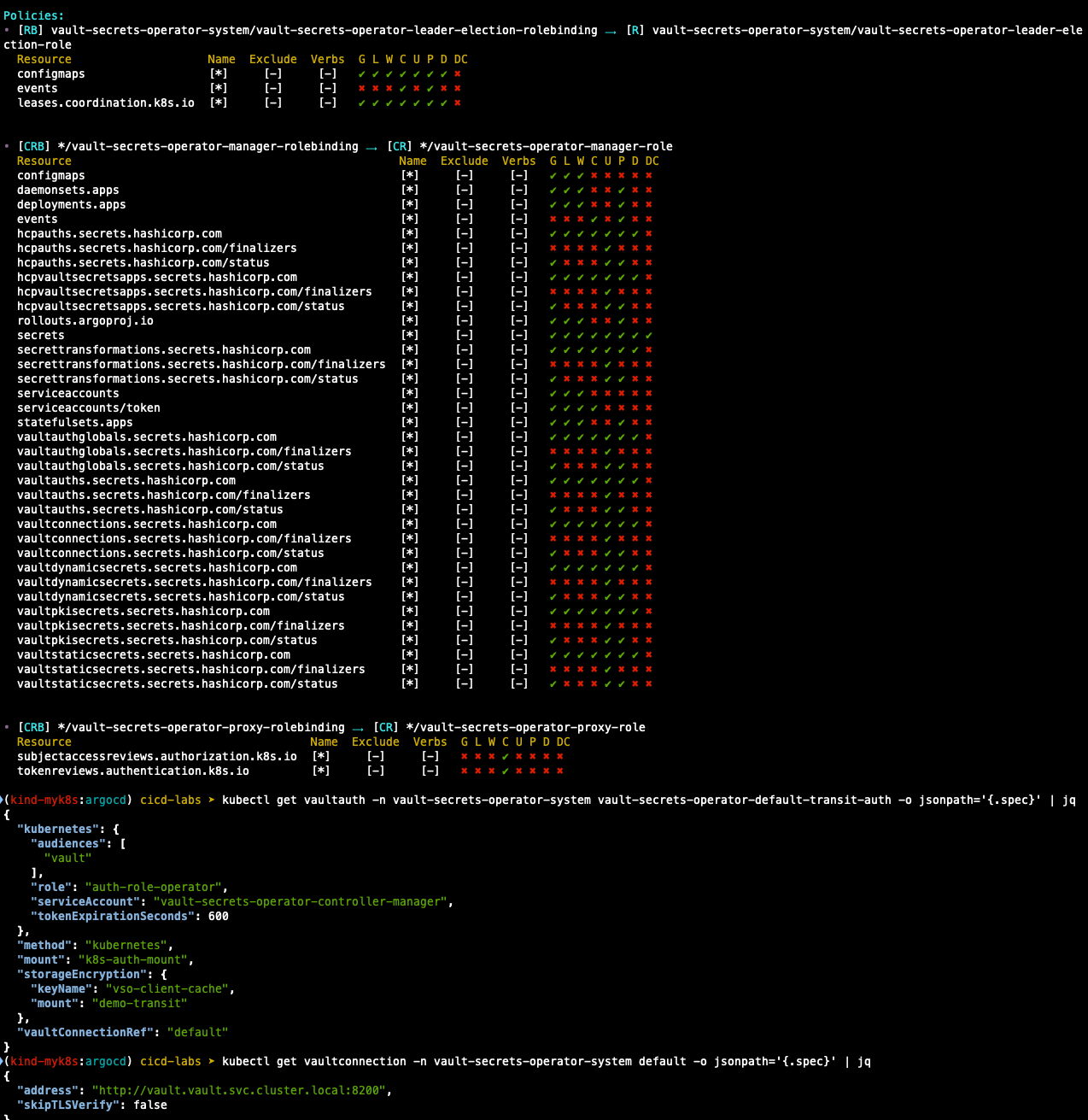
postgres 설치
kubectl create ns postgres
helm repo add bitnami https://charts.bitnami.com/bitnami
helm upgrade --install postgres bitnami/postgresql \
--namespace postgres \
--set auth.audit.logConnections=true \
--set auth.postgresPassword=secret-pass
kubernetes auth method 설정
kubectl exec -it vault-0 -n vault -- cat /var/run/secrets/kubernetes.io/serviceaccount/ca.crt
# 해당 ca.crt 는 k8s 의 루트인증서 정보
kubectl exec -it vault-0 -n vault -- cat /var/run/secrets/kubernetes.io/serviceaccount/ca.crt > vso-ca.crt
openssl x509 -in vso-ca.crt -noout -text
# vault 서비스 어카운트의 token 확인
kubectl exec -it vault-0 -n vault -- cat /var/run/secrets/kubernetes.io/serviceaccount/token
kubectl exec --stdin=true --tty=true vault-0 -n vault -- /bin/sh
vault login
vault auth enable -path k8s-auth-mount kubernetes
vault auth list
vault write auth/k8s-auth-mount/config \
kubernetes_host="https://kubernetes.default.svc:443" \
kubernetes_ca_cert=@/var/run/secrets/kubernetes.io/serviceaccount/ca.crt \
token_reviewer_jwt="$(cat /var/run/secrets/kubernetes.io/serviceaccount/token)"
vault read auth/k8s-auth-mount/config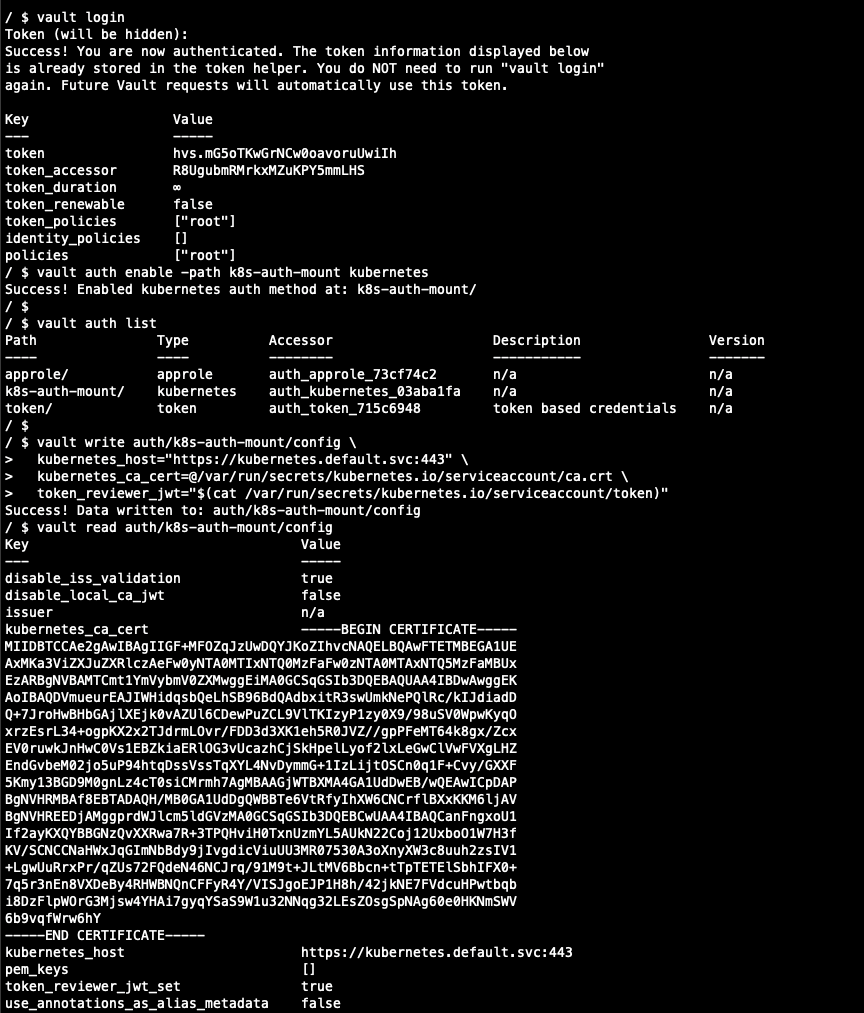
- vault kubernetes auth role 설정
vault write auth/k8s-auth-mount/role/auth-role \
bound_service_account_names=demo-dynamic-app \
bound_service_account_namespaces=demo-ns \
token_ttl=0 \
token_period=120 \
token_policies=demo-auth-policy-db \
audience=vault
- Vault Database Secret Engine 설정
# demo-db라는 경로로 Database Secret Engine을 활성화
vault secrets enable -path=demo-db database
# PostgreSQL 연결 정보 등록
# 해당 과정은 postgres가 정상적으로 동작 시 적용 가능
# allowed_roles: 이후 설정할 Role 이름 지정
vault write demo-db/config/demo-db \
plugin_name=postgresql-database-plugin \
allowed_roles="dev-postgres" \
connection_url="postgresql://{{username}}:{{password}}@postgres-postgresql.postgres.svc.cluster.local:5432/postgres?sslmode=disable" \
username="postgres" \
password="secret-pass"
# DB 사용자 동적 생성 Role 등록
# 해당 Role 사용 시 Vault가 동적으로 사용자 계정과 비밀번호를 생성 가능
# TTL은 생성된 자격증명의 유효 시간 (30초~10분)
## creation_statements=... : Vault가 계정을 자동 생성할 때 실행할 SQL 문. {{name}}, {{password}}, {{expiration}}은 Vault가 자동으로 채워줌.
## revocation_statements=... : Vault가 동적 사용자 계정을 폐기(revoke)할 때 실행할 SQL 문. 권한을 모두 회수.
## default_ttl="1m" / max_ttl="1m" : 기본 1분만 유효합니다. 갱신을 안 하면 1분 후 자동 만료 (계정도 자동 삭제). 최대 TTL도 1분이므로 연장도 최대 1분까지만.
vault write demo-db/roles/dev-postgres \
db_name=demo-db \
creation_statements="CREATE ROLE \"{{name}}\" WITH LOGIN PASSWORD '{{password}}' VALID UNTIL '{{expiration}}'; \
GRANT ALL PRIVILEGES ON DATABASE postgres TO \"{{name}}\";" \
revocation_statements="REVOKE ALL ON DATABASE postgres FROM \"{{name}}\";" \
backend=demo-db \
name=dev-postgres \
default_ttl="1m" \
max_ttl="1m"
# 정책 설정: DB 자격증명 읽기 권한
# demo-db/creds/dev-postgres 경로에 대한 read 권한 부여
# 추후 Kubernetes 서비스 어카운트(demo-dynamic-app)에 이 정책을 연결해서 자격증명 요청 가능
vault policy write demo-auth-policy-db - <<EOF
path "demo-db/creds/dev-postgres" {
capabilities = ["read"]
}
EOF
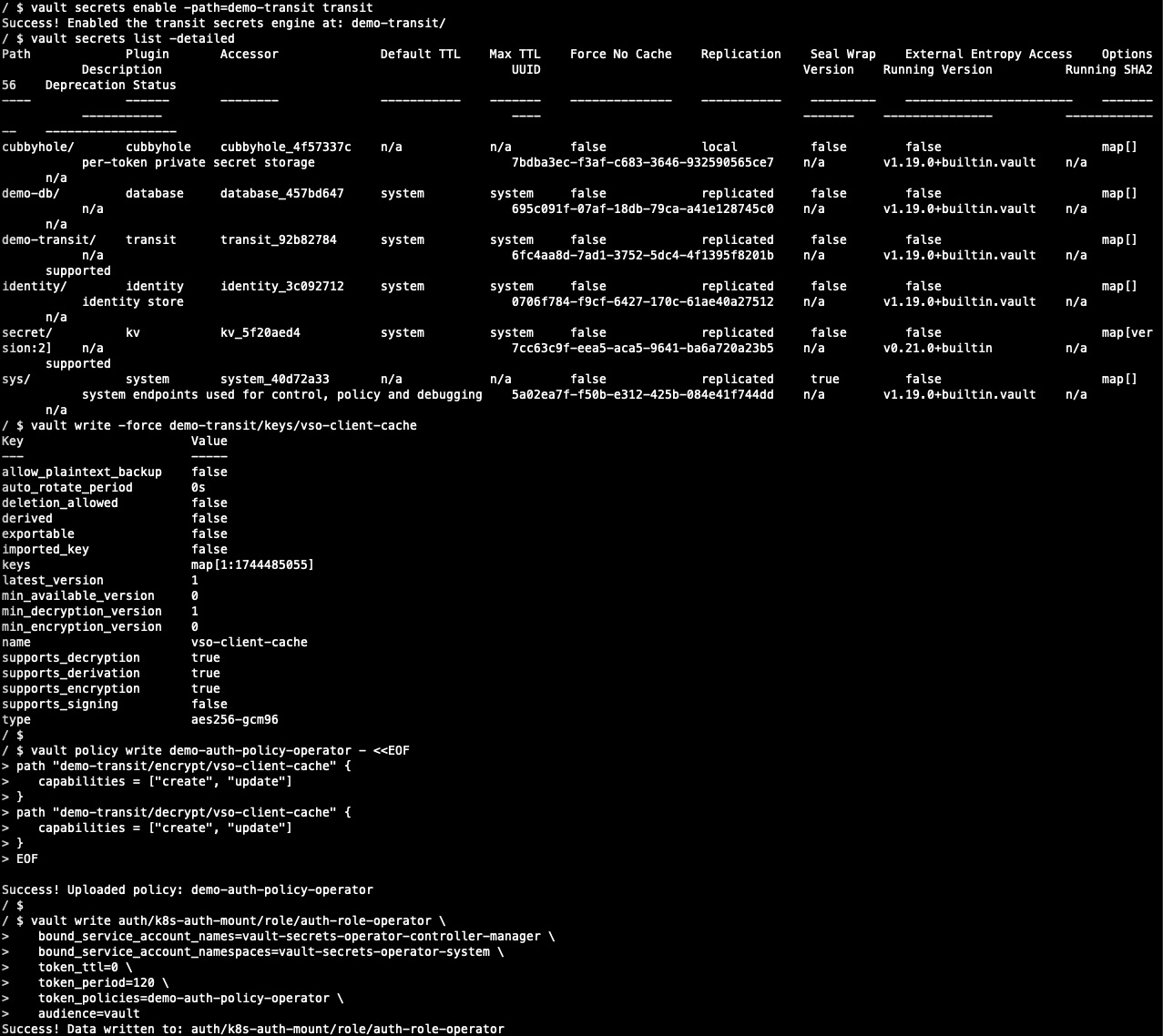
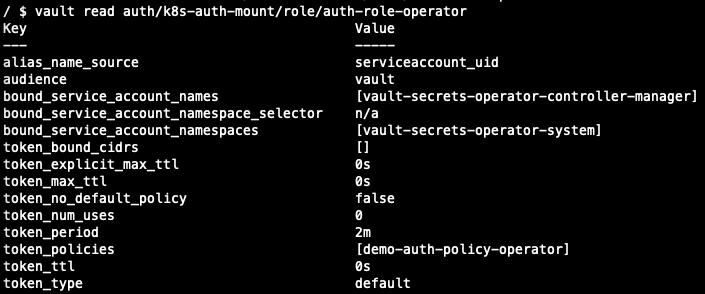
샘플 어플리케이션 배포
- 앱이 Vault에 인증하기 위한 ServiceAccount 및 VaultAuth 리소스
- Vault에서 발급한 동적 pgsql 크레덴셜을 얻기 위해 반드시 필요
---
# vault-auth-dynamic.yaml
apiVersion: v1
kind: ServiceAccount
metadata:
namespace: demo-ns
name: demo-dynamic-app
---
apiVersion: secrets.hashicorp.com/v1beta1
kind: VaultAuth
metadata:
name: dynamic-auth
namespace: demo-ns
spec:
method: kubernetes
mount: k8s-auth-mount
kubernetes:
role: auth-role
serviceAccount: demo-dynamic-app
audiences:
- vault
Spring App에서 PostgreSQL에 접속할 때 사용할 해당 시크릿에 username/password을 동적으로 생성
---
# app-secret.yaml
apiVersion: v1
kind: Secret
metadata:
name: vso-db-demo
namespace: demo-ns
- Vault에서 동적으로 PostgreSQL 접속정보 생성하고 K8s Secret에 저장
- 생성된 Secret(vso-db-demo)은 앱에서 환경 변수(env)로 사용
- 애플리케이션에서 Dynamic Reloading을 지원하지 않을 경우 rolloutRestartTargets 을 사용하여 애플리케이션을 재배포하여 새로 업데이트된 시크릿을 사용하도록 할 수 있음
---
# vault-dynamic-secret.yaml
apiVersion: secrets.hashicorp.com/v1beta1
kind: VaultDynamicSecret
metadata:
name: vso-db-demo
namespace: demo-ns
spec:
refreshAfter: 25s
mount: demo-db
path: creds/dev-postgres
destination:
name: vso-db-demo
create: true
overwrite: true
vaultAuthRef: dynamic-auth
rolloutRestartTargets:
- kind: Deployment
name: vaultdemo
DB 접속을 위한 spring app
---
# app-spring-deploy.yaml
apiVersion: apps/v1
kind: Deployment
metadata:
name: vaultdemo
namespace: demo-ns
labels:
app: vaultdemo
spec:
replicas: 1
selector:
matchLabels:
app: vaultdemo
template:
metadata:
labels:
app: vaultdemo
spec:
volumes:
- name: secrets
secret:
secretName: "vso-db-demo"
containers:
- name: vaultdemo
image: hyungwookhub/vso-spring-demo:v5
imagePullPolicy: IfNotPresent
env:
- name: DB_PASSWORD
valueFrom:
secretKeyRef:
name: "vso-db-demo"
key: password
- name: DB_USERNAME
valueFrom:
secretKeyRef:
name: "vso-db-demo"
key: username
- name: DB_HOST
value: "postgres-postgresql.postgres.svc.cluster.local"
- name: DB_PORT
value: "5432"
- name: DB_NAME
value: "postgres"
ports:
- containerPort: 8088
volumeMounts:
- name: secrets
mountPath: /etc/secrets
readOnly: true
---
apiVersion: v1
kind: Service
metadata:
name: vaultdemo
namespace: demo-ns
spec:
ports:
- name: vaultdemo
port: 8088
targetPort: 8088
nodePort: 30003
selector:
app: vaultdemo
type: NodePort
동작 확인하기
localhost:30003 접속 후 아래와 같이 정보 입력
연결 테스트 성공 시 vault와 pgsql 이 잘 연동된 것으로 확인 가능합니다.
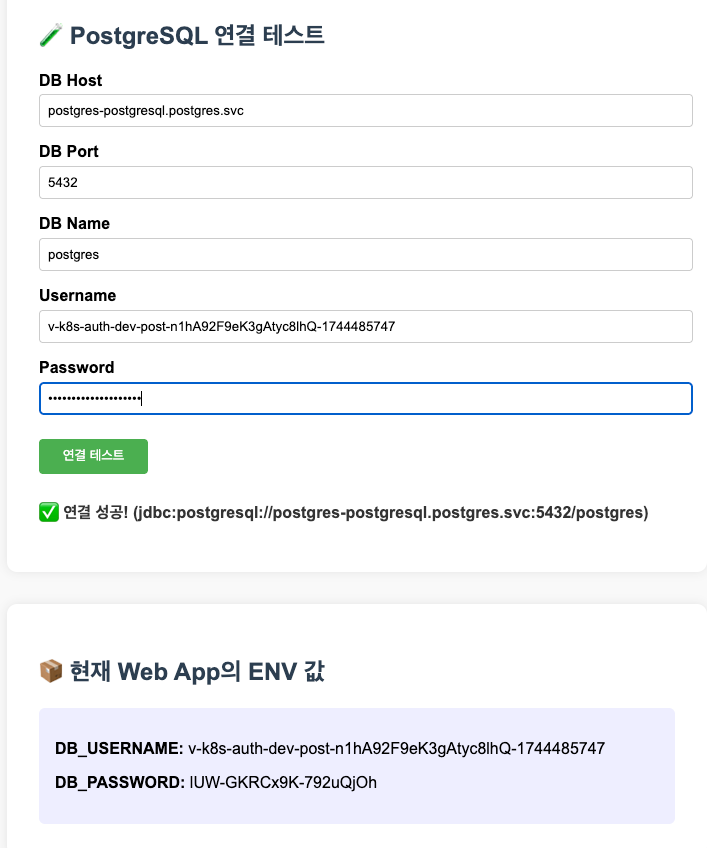
'Cloud > AWS' 카테고리의 다른 글
| [AWS] ML Infra(GPU) on EKS (0) | 2025.04.20 |
|---|---|
| [EKS] Blue-Green Migration (0) | 2025.04.06 |
| [AWS] EKS Mode/Nodes (0) | 2025.03.23 |
| [AWS] EKS Security (0) | 2025.03.13 |
| [AWS] EKS Autoscaler - Karpenter (0) | 2025.03.09 |
실습 환경 구성 (Jenkins)
# 작업 디렉토리 생성 후 이동
mkdir cicd-labs
cd cicd-labs
# cicd-labs 작업 디렉토리 IDE(VSCODE 등)로 열어두기
code .
#
cat <<EOT > docker-compose.yaml
services:
jenkins:
container_name: jenkins
image: jenkins/jenkins
restart: unless-stopped
networks:
- cicd-network
ports:
- "8080:8080"
- "50000:50000"
volumes:
- /var/run/docker.sock:/var/run/docker.sock
- jenkins_home:/var/jenkins_home
volumes:
jenkins_home:
networks:
cicd-network:
driver: bridge
EOT
# 배포
docker compose up -d
docker compose ps
# 기본 정보 확인
for i in jenkins ; do echo ">> container : $i <<"; docker compose exec $i sh -c "whoami && pwd"; echo; done
# 도커를 이용하여 각 컨테이너로 접속
docker compose exec jenkins bash
exit
Jenkins 초기 설정
# Jenkins 초기 암호 확인
docker compose exec jenkins cat /var/jenkins_home/secrets/initialAdminPassword
# Jenkins 웹 접속 주소 확인 : 계정 / 암호 입력 >> admin / qwe123
open "http://127.0.0.1:8080" # macOS
웹 브라우저에서 http://127.0.0.1:8080 접속 # Windows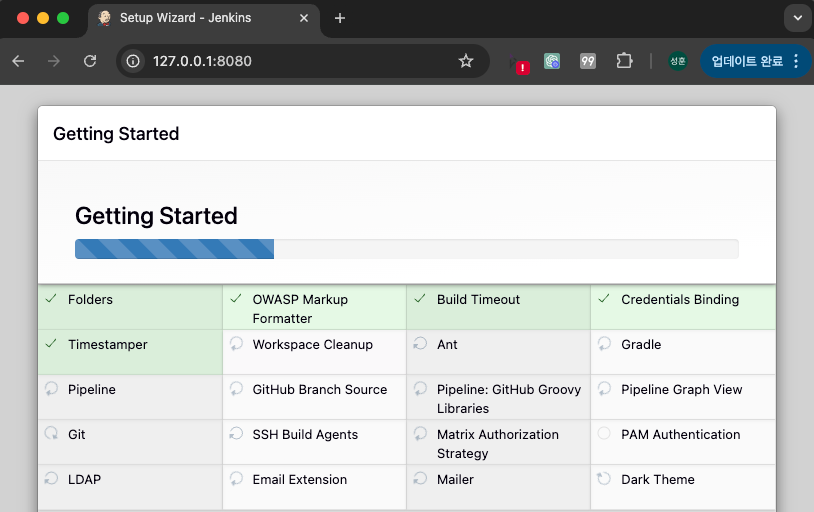
Kind로 K8S 설치
# 클러스터 배포 전 확인
docker ps
# Create a cluster with kind
MyIP=<각자 자신의 PC IP>
MyIP=192.168.254.127
# cicd-labs 디렉터리에서 아래 파일 작성
cat > kind-3node.yaml <<EOF
kind: Cluster
apiVersion: kind.x-k8s.io/v1alpha4
networking:
apiServerAddress: "127.0.0.1" # $MyIP로 설정하셔도 됩니다.
nodes:
- role: control-plane
extraPortMappings:
- containerPort: 30000
hostPort: 30000
- containerPort: 30001
hostPort: 30001
- containerPort: 30002
hostPort: 30002
- containerPort: 30003
hostPort: 30003
- containerPort: 30004
hostPort: 30004
- containerPort: 30005
hostPort: 30005
- containerPort: 30006
hostPort: 30006
- role: worker
- role: worker
EOF
kind create cluster --config kind-3node.yaml --name myk8s --image kindest/node:v1.32.2
# 확인
kind get nodes --name myk8s
kubens default
# kind 는 별도 도커 네트워크 생성 후 사용 : 기본값 172.18.0.0/16
docker network ls
docker inspect kind | jq
# k8s api 주소 확인 : 어떻게 로컬에서 접속이 되는 걸까?
kubectl cluster-info
# 노드 정보 확인 : CRI 는 containerd 사용
kubectl get node -o wide
# 파드 정보 확인 : CNI 는 kindnet 사용
kubectl get pod -A -o wide
# 네임스페이스 확인 >> 도커 컨테이너에서 배운 네임스페이스와 다릅니다!
kubectl get namespaces
# 컨트롤플레인/워커 노드(컨테이너) 확인 : 도커 컨테이너 이름은 myk8s-control-plane , myk8s-worker/worker-2 임을 확인
docker ps
docker images
# 디버그용 내용 출력에 ~/.kube/config 권한 인증 로드
kubectl get pod -v6
# kube config 파일 확인
cat ~/.kube/config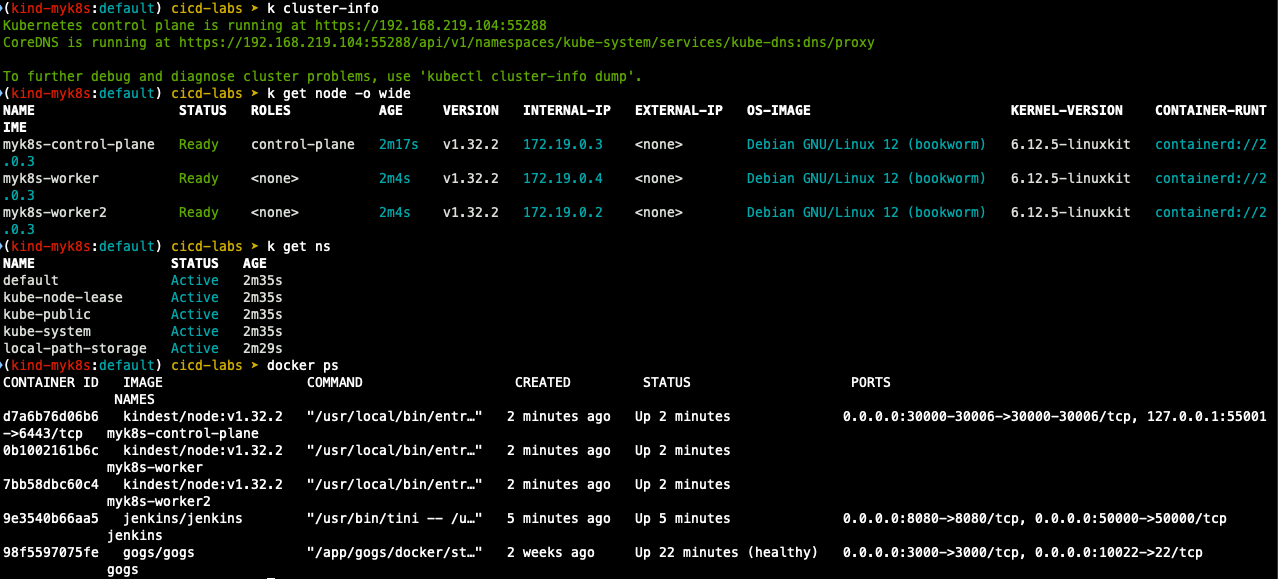
ArgoCD 설치
# 네임스페이스 생성 및 파라미터 파일 작성
cd cicd-labs
kubectl create ns argocd
cat <<EOF > argocd-values.yaml
dex:
enabled: false
server:
service:
type: NodePort
nodePortHttps: 30002
extraArgs:
- --insecure # HTTPS 대신 HTTP 사용
EOF
# 설치
helm repo add argo https://argoproj.github.io/argo-helm
helm install argocd argo/argo-cd --version 7.8.13 -f argocd-values.yaml --namespace argocd
# 확인
kubectl get pod,svc,ep,secret,cm -n argocd
kubectl get crd | grep argo
kubectl get appproject -n argocd -o yaml
# configmap
kubectl get cm -n argocd argocd-cm -o yaml
kubectl get cm -n argocd argocd-rbac-cm -o yaml
...
data:
policy.csv: ""
policy.default: ""
policy.matchMode: glob
scopes: '[groups]'
# 최초 접속 암호 확인
kubectl -n argocd get secret argocd-initial-admin-secret -o jsonpath="{.data.password}" | base64 -d ;echo
XxJMMJUv8MHZa-kk
# Argo CD 웹 접속 주소 확인 : 초기 암호 입력 (admin 계정)
open "http://127.0.0.1:30002" # macOS
# Windows OS경우 직접 웹 브라우저에서 http://127.0.0.1:30002 접속
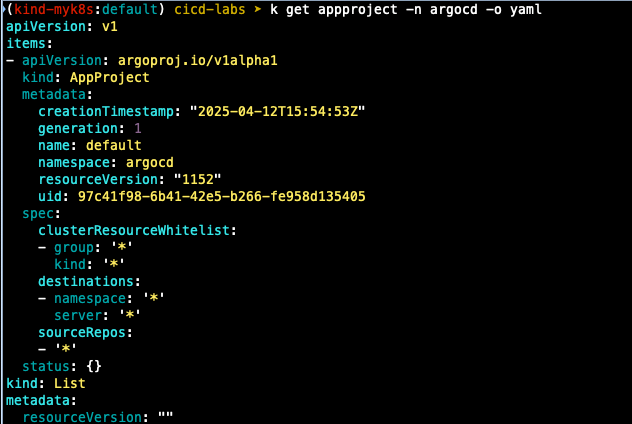
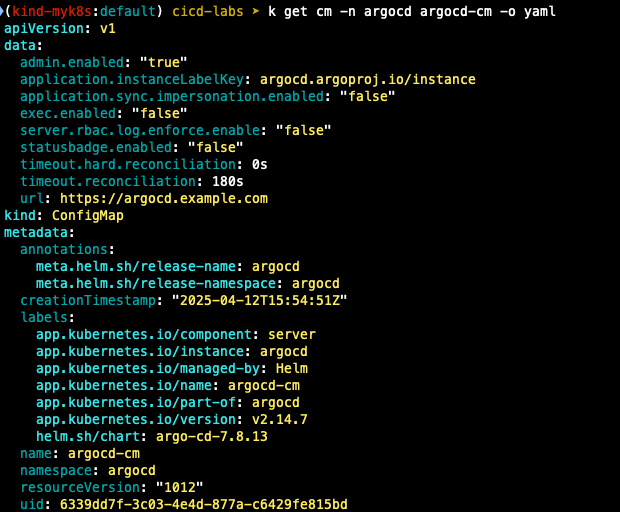
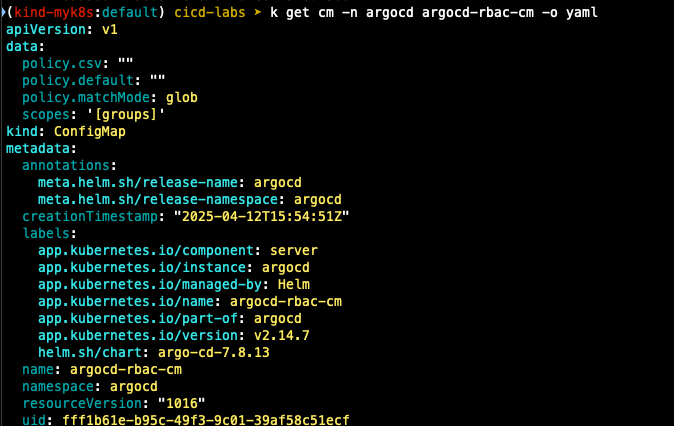
- Argocd 포털 접속
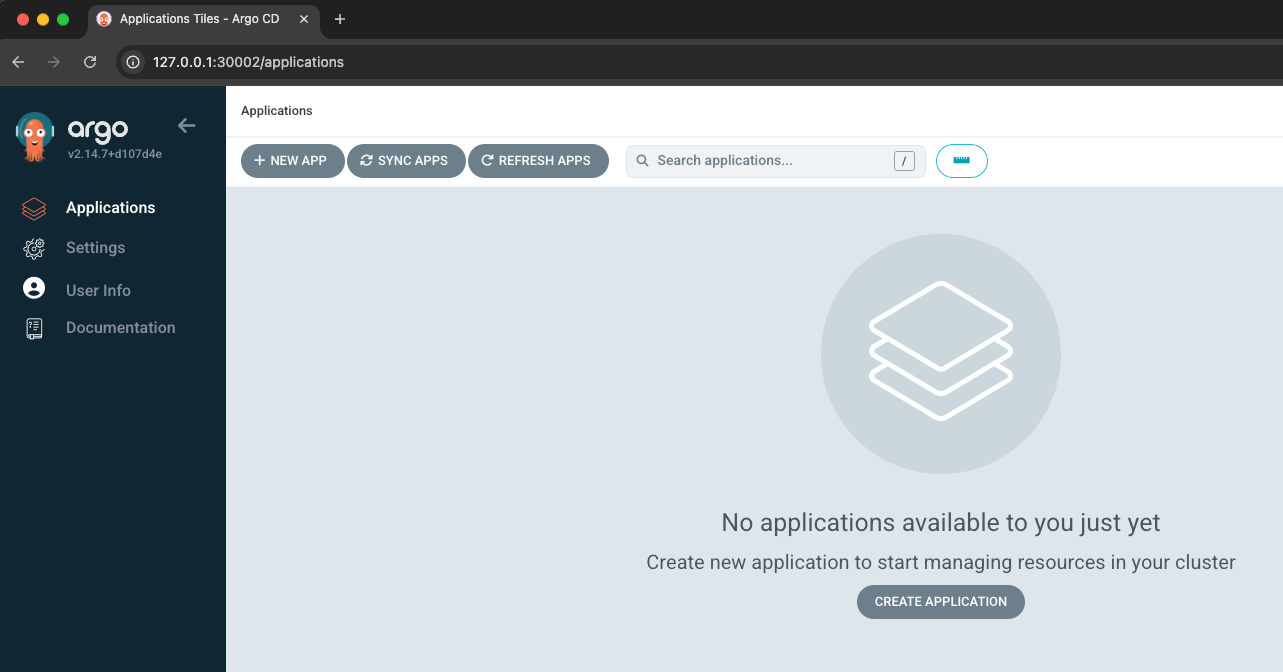
Vault 란?
HashiCorp Vault는 기원 기반의 시크릿 및 암호화 관리 시스템입니다. 이 시스템은 인증 및 인가 방법을 통해 암호화 서비스를 제공하여 비밀에 대한 안전하고 감사 가능하며 제한된 접근을 보장
Secret이란 접근을 철저히 통제하고자 하는 모든 것을 의미하며, 예를 들어 토큰, API 키, 비밀번호, 암호화 키 또는 인증서 등이 이에 해당합니다. Vault는 모든 시크릿에 대해 통합된 인터페이스를 제공하면서, 엄격한 접근데어와 상세한 감사 로그 기록 기능을 제공합니다.
외부 서비스 API 키, 서비스 지향 아키텍처 간 통신을 윟나 자격 증명 등은 플랫폼에 따라 누가 어떤 비밀에 접근했는지를파악하기 어려울 수 있으나 여기에 키 롤링, 안전한 저장, 상세한 감사 로그까지 추가하려면 별도의 커스텀 솔루션 없이는 거의 불가능하지만 Vault에서 이러한 부분에 대한 해결책을 제공합니다.
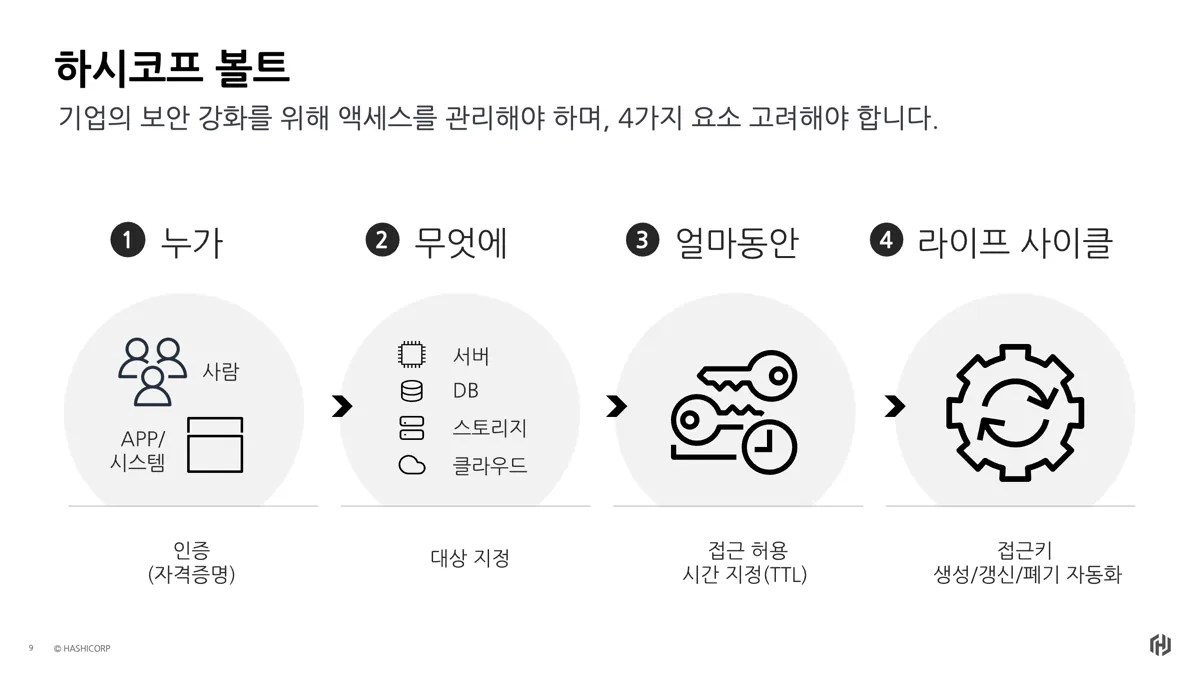
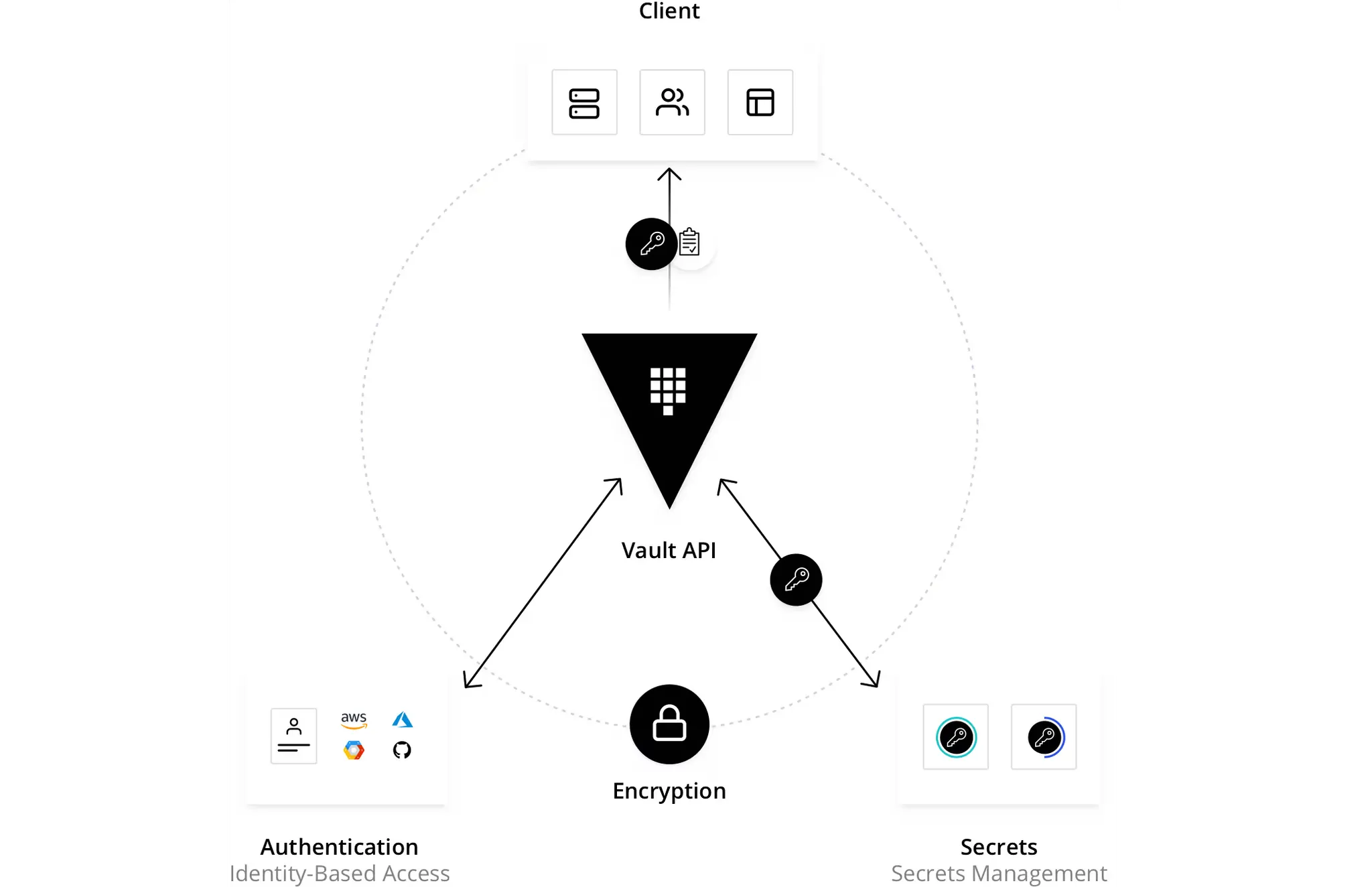
- 대표적인 시크릿의 종류
- 비밀번호
- Cloud Credentials : AWS, GCP, Azure, NCP
- DB Credentials: Mysql
- SSH Key
- Token, API Key : github, telegram, slack, openai, claude
- 인증서 (PKI, TLS 등)
- Vault의 동작 방식
Vault는 주로 토큰을 기반으로 작동하며, 이 토큰을 클라이언트 정책과 연결되어 있습니다. 각 정책은 경로 기반으로 설정되며, 정책 규칙은 클라이언트가 해당 경로에서 수행할 수 있는 작업과 접근 가능성을 제한합니다.
Vault에서는 토큰을 수동으로 생성해 클라이언트에 해당할 수도 있고, 클라이언트가 로그인하여 토큰을 직접 획득할 수도 있습니다.
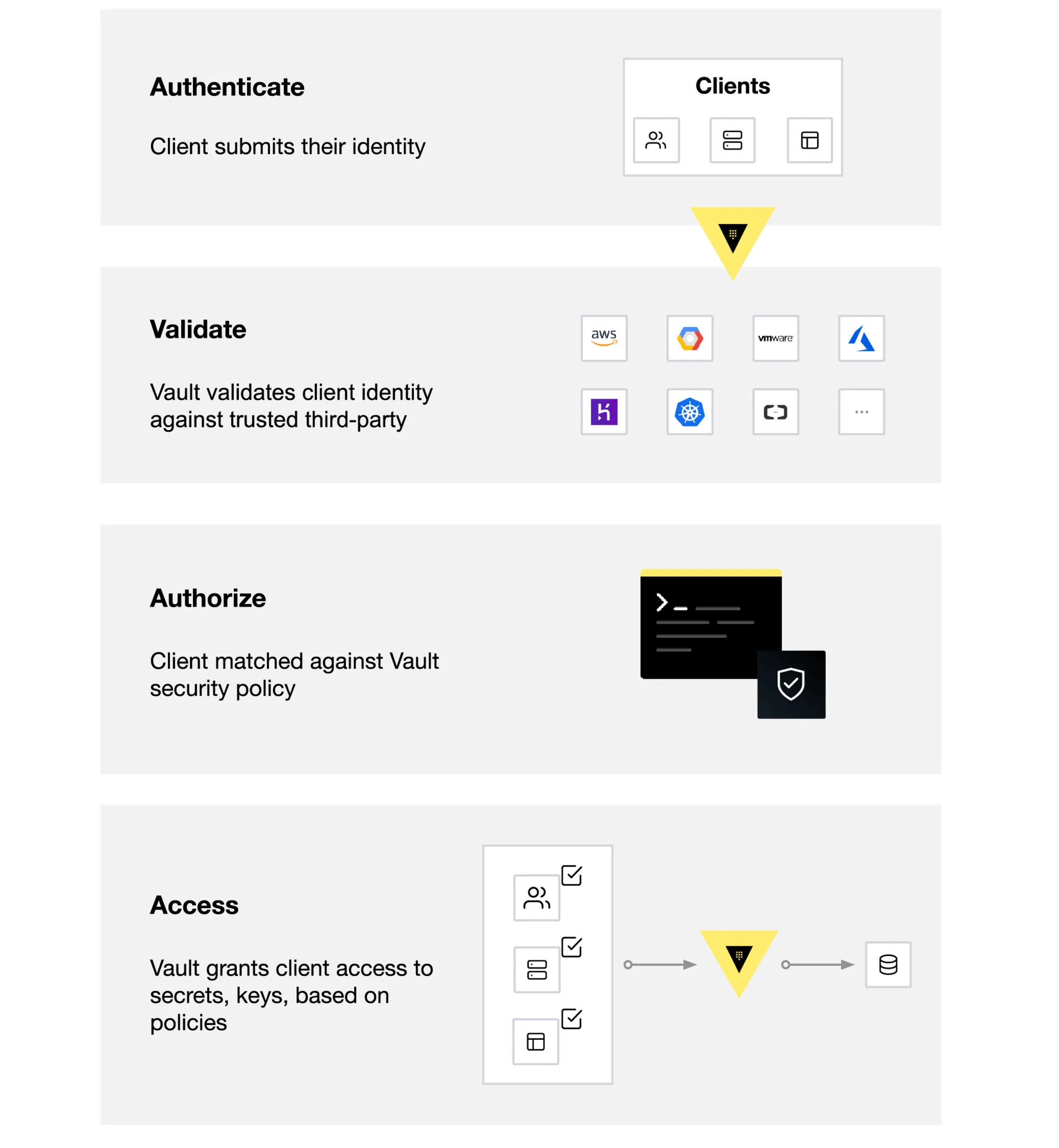
Vault의 워크플로우는 아래와 같이 네단계로 구성되어 있습니다.
- 인증 : Vault에서 인증은 클라이언트가 Vault에 자신이 누구인지 증명할 수 있는 정보를 제공하는 과정이며, ㅇ클라이언트가 인증 메서드를 통해 인증되면, 토큰이 생성되고 정책과 연결됩니다.
- 검증 : Vault는 Github, LADP, approle 등과 같은 신뢰할 수 있는 외부 소스를 통해 클라이언트를 검증합니다.
- 인가 : 클라이언트 Vault의 보안 정책과 비교됩니다. 이 정책은 Vault 토큰을 사용하여 클라이언트가 접근할 수 있는 API 엔드포인트를 정의하는 규칙의 집합입니다. 정책은 Vault 내 특정 경로나 작업에 대한 접근을 허용하거나 거부하는 선언적 방식으로 권한을 제어합니다.
- 접근 : Vault는 클라이언트의 신원에 연관된 정책을 기반으로 토큰을 발급하여 비밀, 키, 암호화 기능 등에 대한 접근을 허용합니다. 클라이언트는 이후 작업에서 해당 Vault 토큰을 사용할 수 있습니다.
호텔 체크인 절차에 비유한 Vault의 동작방식 이해
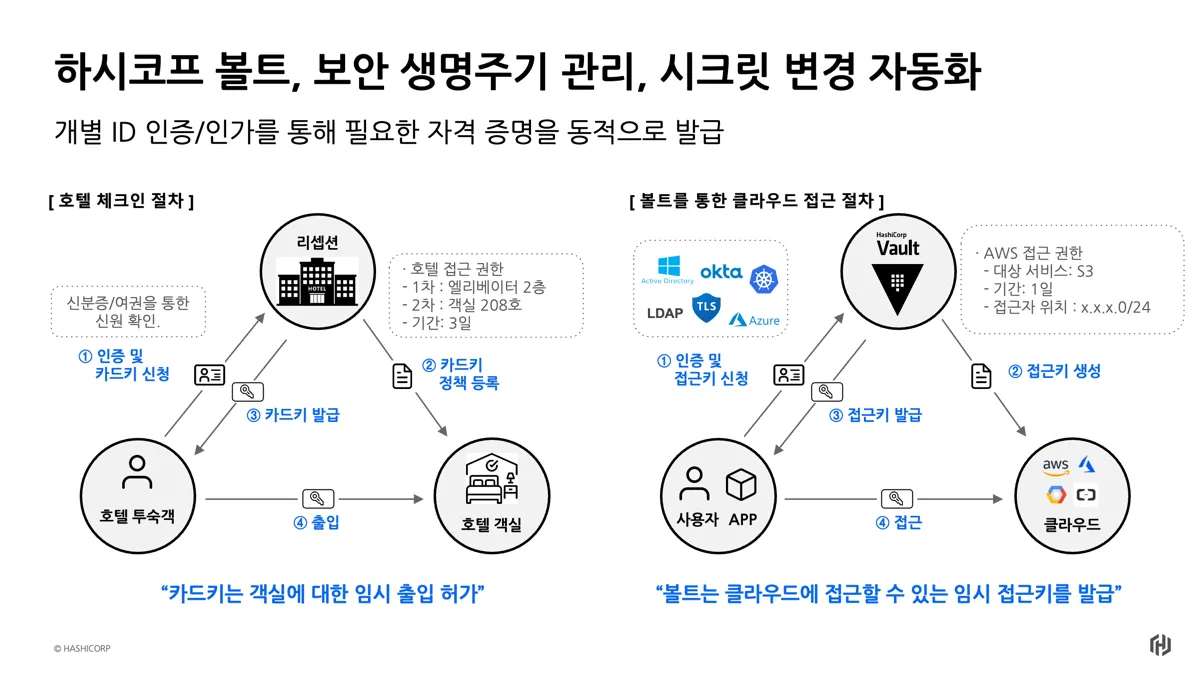
K8S에 Vault 설치
- Helm을 사용한 vault 배포
## 네임스페이스 생성
k create ns vault
## helm repo 추가
helm repo add hasicorp https://helm.releases.hashicorp.com
## repo 확인
helm search repo hashicorp/vault
## values 파일 생성
cat <<EOF > override-values.yaml
global:
enabled: true
tlsDisable: true # Disable TLS for demo purposes
server:
image:
repository: "hashicorp/vault"
tag: "1.19.0"
standalone:
enabled: true
replicas: 1 # 단일 노드 실행
config: |
ui = true
disable_mlock = true
cluster_name = "vault-local"
listener "tcp" {
address = "[::]:8200"
cluster_address = "[::]:8201"
tls_disable = 1
}
storage "raft" { # Raft 구성 권장
path = "/vault/data"
node_id = "vault-dev-node-1"
}
service:
enabled: true
type: NodePort
port: 8200
targetPort: 8200
nodePort: 30000 # Kind에서 열어둔 포트 중 하나 사용
injector:
enabled: true
ui:
enabled: true
serviceType: "NodePort"
EOF
## Helm 인스톨
helm upgrade vault hashicorp/vault -n vault -f override-values.yaml --install
## 배포 확인
kubens vault
k get pods,svc,pvc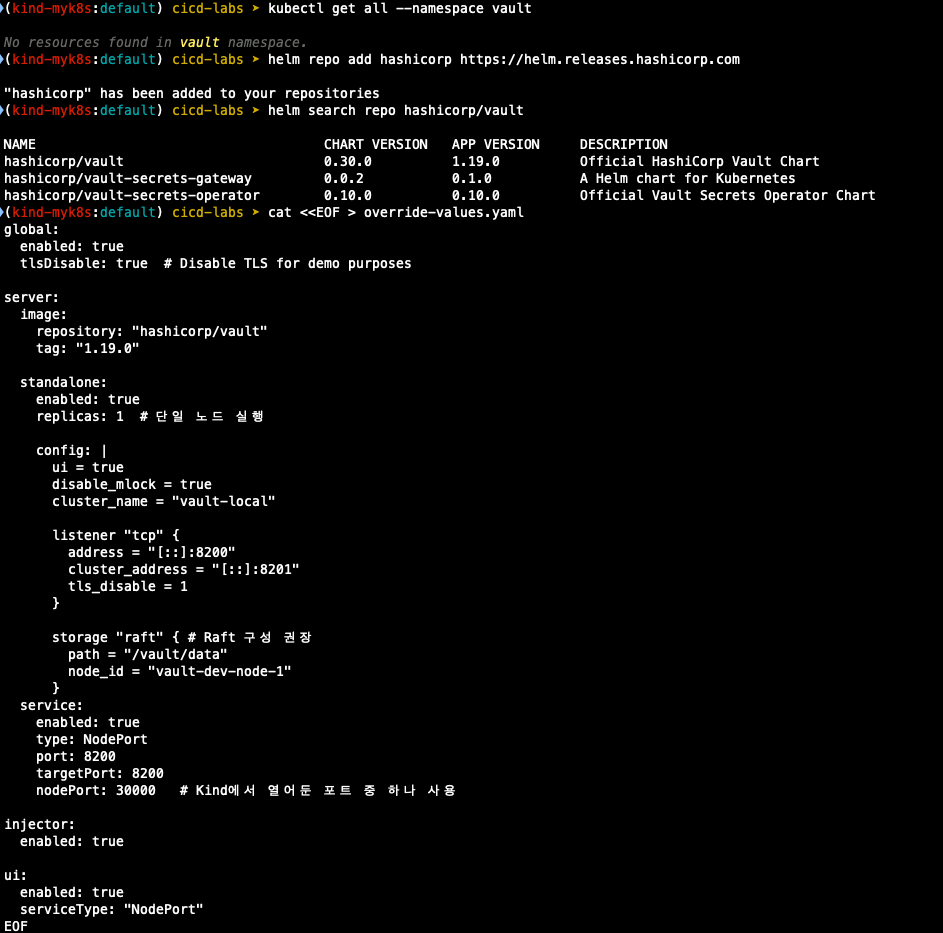
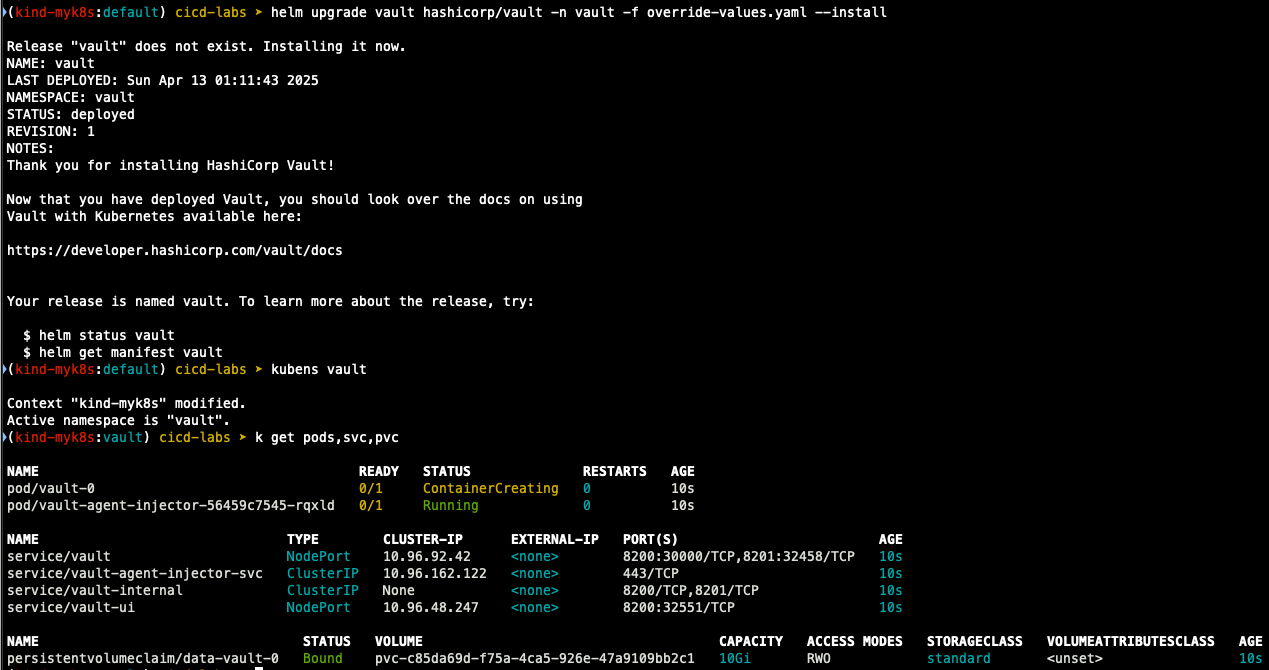
- Vault 초기화 및 잠금해제
## vault status 명령으로 sealed 상태 확인
kubectl exec -ti vault-0 -- vault status
## init-unseal.sh를 아용하여 ㅍault inseal 자동화
cat <<EOF > init-unseal.sh
#!/bin/bash
# Vault Pod 이름
VAULT_POD="vault-0"
# Vault 명령 실행
VAULT_CMD="kubectl exec -ti \$VAULT_POD -- vault"
# 출력 저장 파일
VAULT_KEYS_FILE="./vault-keys.txt"
UNSEAL_KEY_FILE="./vault-unseal-key.txt"
ROOT_TOKEN_FILE="./vault-root-token.txt"
# Vault 초기화 (Unseal Key 1개만 생성되도록 설정)
\$VAULT_CMD operator init -key-shares=1 -key-threshold=1 | sed \$'s/\\x1b\\[[0-9;]*m//g' | tr -d '\r' > "\$VAULT_KEYS_FILE"
# Unseal Key / Root Token 추출
grep 'Unseal Key 1:' "\$VAULT_KEYS_FILE" | awk -F': ' '{print \$2}' > "\$UNSEAL_KEY_FILE"
grep 'Initial Root Token:' "\$VAULT_KEYS_FILE" | awk -F': ' '{print \$2}' > "\$ROOT_TOKEN_FILE"
# Unseal 수행
UNSEAL_KEY=\$(cat "\$UNSEAL_KEY_FILE")
\$VAULT_CMD operator unseal "\$UNSEAL_KEY"
# 결과 출력
echo "[🔓] Vault Unsealed!"
echo "[🔐] Root Token: \$(cat \$ROOT_TOKEN_FILE)"
EOF
## 실행 권한 부여
chmod +x init-unseal.sh
## 실행
./init-unseal.sh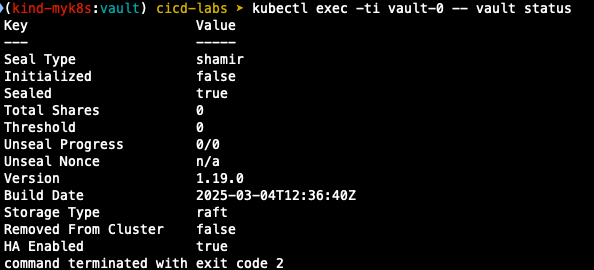
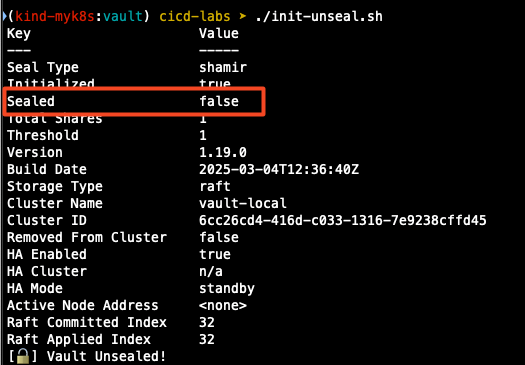
생성된 root-token을 통해 WEB 접속
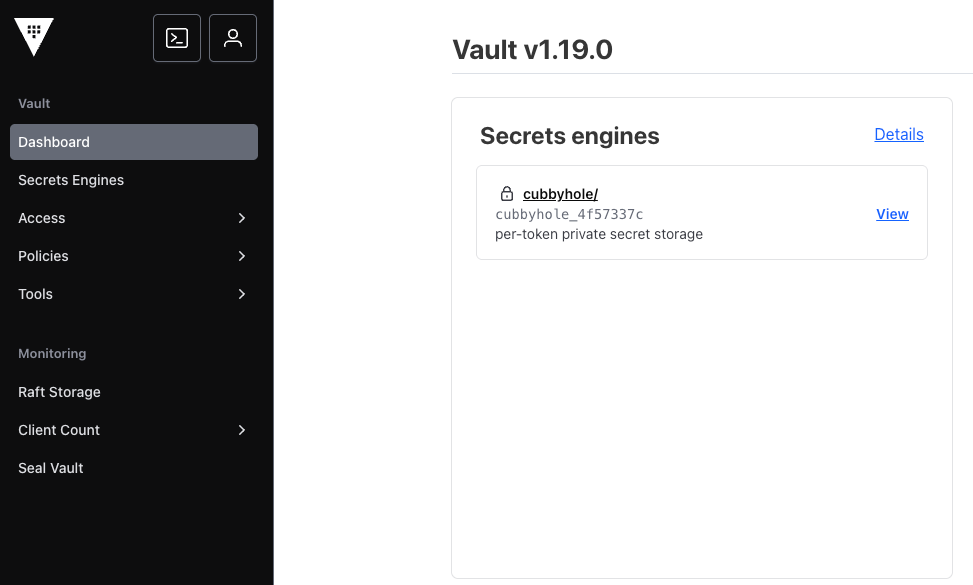
- CLI 설정
brew tap hashicorp/tap
brew install hashicorp/tap/vault
vault --version
# NodePort로 공개한 30000 Port로 설정
export VAULT_ADDR='http://localhost:30000'
# vault 상태확인
vault status
# Root Token으로 로그인
vault login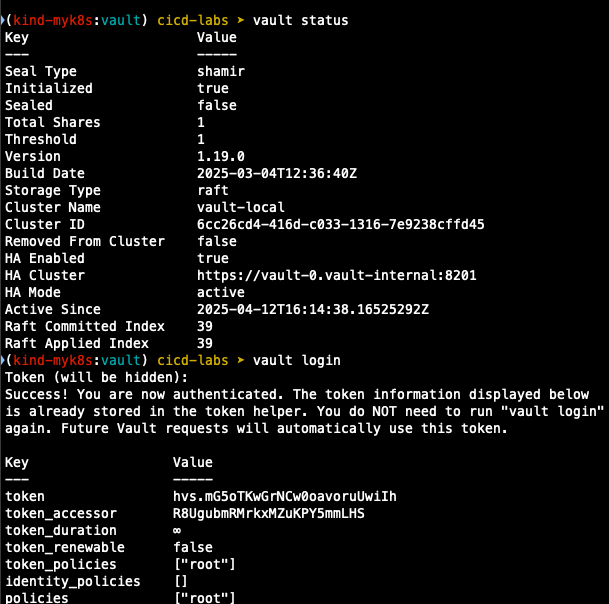
- KV 시크릿 엔진 활성화 및 샘플 구성
1) KV 엔진 활성화 및 샘플 데이터 추가
## KV v2 형태로 엔진 활성화
vault secrets enable -path=secret kv-v2
## 샘플 시크릿 저장
vault kv put secret/sampleapp/config \
username="demo" \
password="p@ssw0rd"
## 입력 데이터 확인
vault kv get secret/sampleapp/config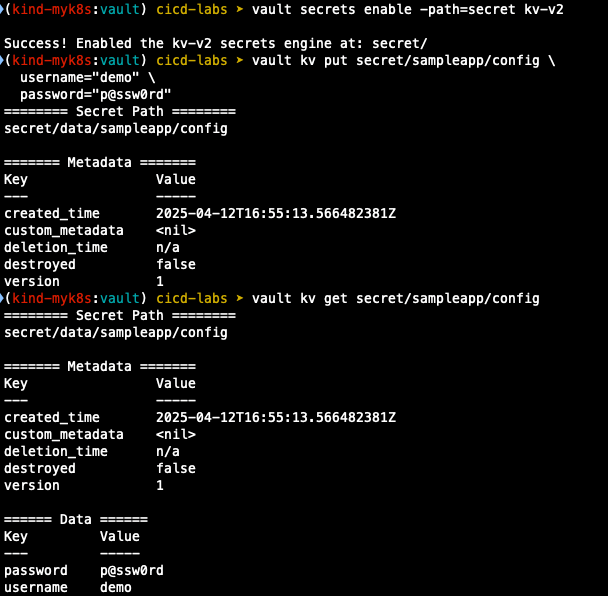
2) Vault UI : [Secrets Engine] 탭에 접속 후 [sampleapp - config] 접속하여 실제 저장된 Key / Value 확인
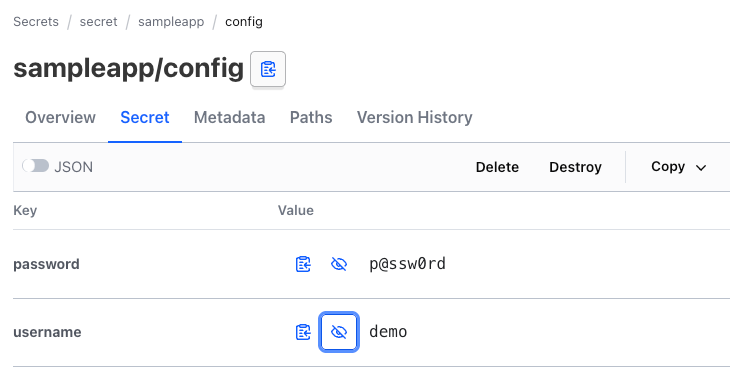
Vault Sidecar 연동
Vault Agent Injector는 Kubernetes Pod 내부에 Vault Agent를 자동으로 주입해주는 기능입니다. 이를 통해 어플리케이션이 Vault로부터 자동으로 비밀 정보를 받아올 수 있게 됩니다. 하지만 이를 사용하기 전에 몇 가지 사전 준비가 필요합니다.
1. Vault가 설치되어 있고, Kubernetes와 통합되어 있어야 합니다
- Vault가 실행 중이어야 하고, Kubernetes 클러스터에 접근 가능해야 합니다.
- Vault는 Kubernetes 인증 방식을 설정하고 있어야 하며, 이를 통해 서비스 어카운트를 기반으로 토큰을 발급받을 수 있습니다.
2. Vault Agent Injector가 클러스터에 배포되어 있어야 합니다
- Injector는 Kubernetes에 배포되는 별도의 구성 요소입니다.
- 일반적으로 Helm Chart를 통해 배포하며, 이 컴포넌트가 있어야 Pod에 Vault Agent가 자동으로 주입됩니다.
3. Kubernetes 인증 방식이 활성화되어야 합니다
- Vault에서 Kubernetes Auth Method를 활성화하고 구성해야 합니다.
- 이 설정을 통해 특정 서비스 어카운트에 Vault 접근 권한을 부여할 수 있습니다.
4. 정책과 역할이 정의되어 있어야 합니다
- Vault에 접근할 수 있도록 적절한 Policy와 Role이 설정되어야 합니다.
- 예를 들어, 특정 서비스 어카운트가 특정 경로의 시크릿에만 접근할 수 있도록 제한할 수 있습니다.
5. 애플리케이션 Pod에 주입할 주석(annotation)을 추가해야 합니다
- Vault Agent Injector는 특정 주석이 있는 Pod에 대해서만 Vault Agent를 주입합니다.
Vault k8s sidercar 아키 및 워크플로우
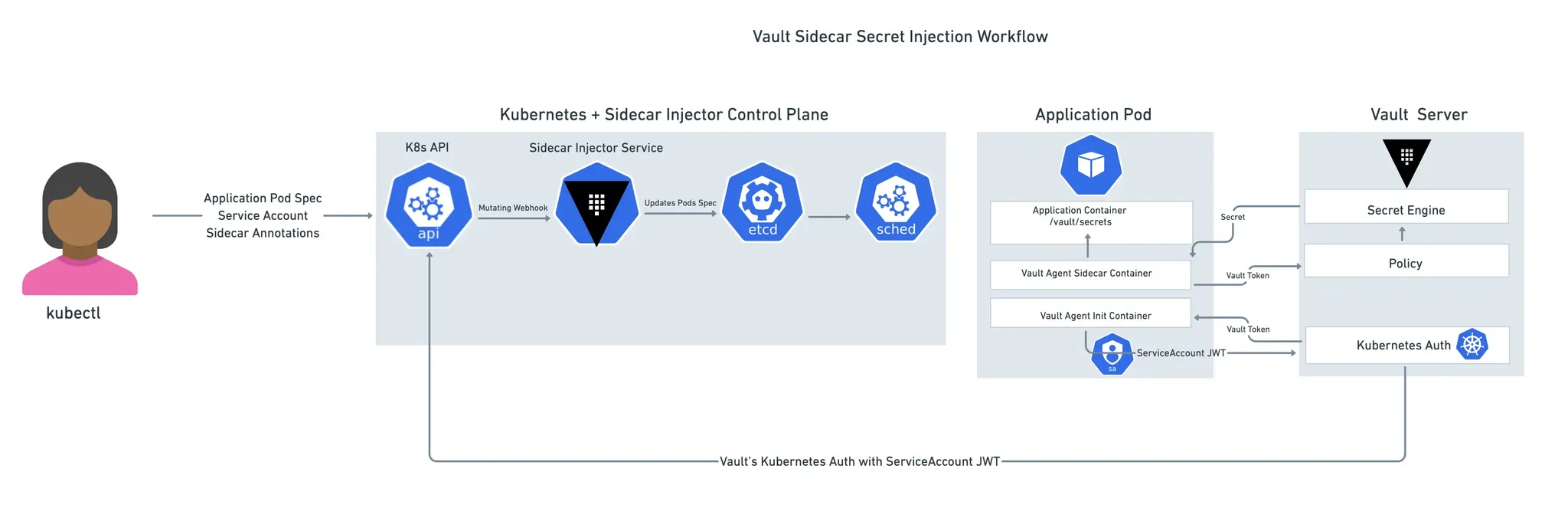
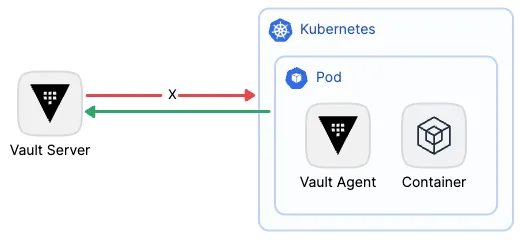
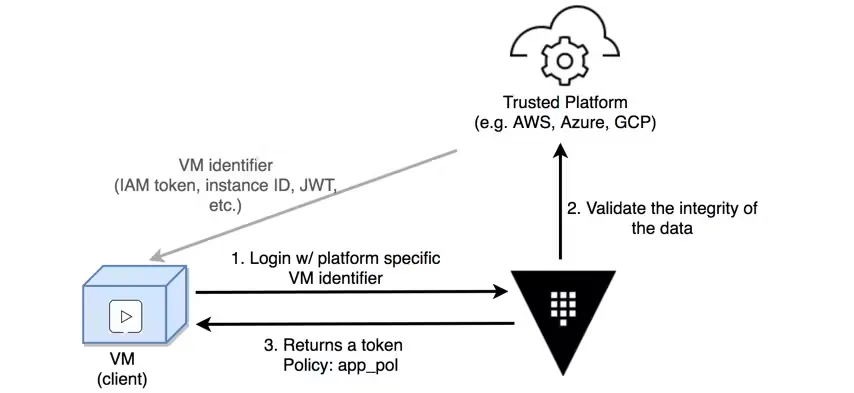
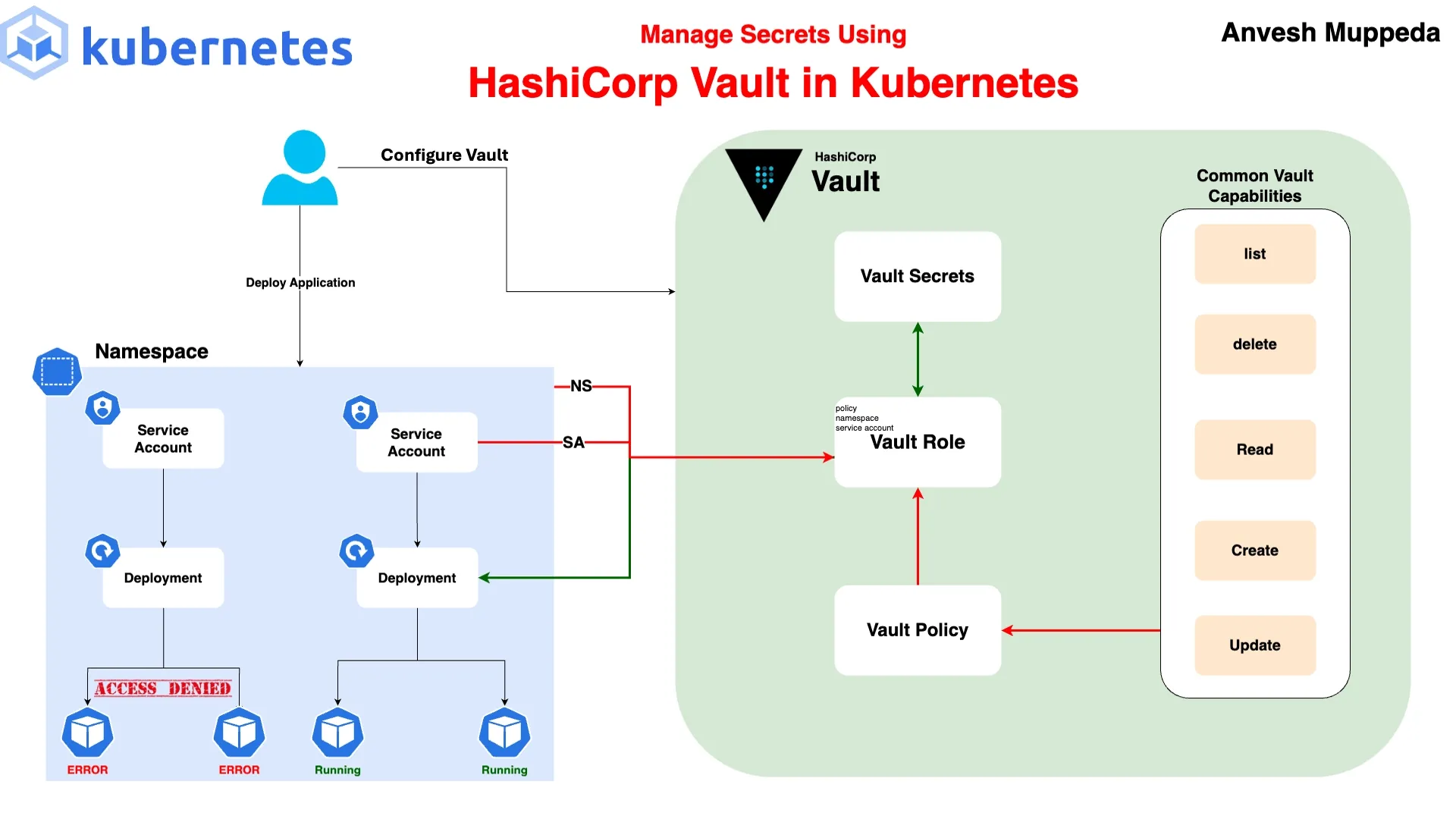
- 실습
1. Vault AppRole 방식 인증 구성
# 1. AppRole 인증 방식 활성화
vault auth enable approle || echo "AppRole already enabled"
vault auth list
# 2. 정책 생성
vault policy write sampleapp-policy - <<EOF
path "secret/data/sampleapp/*" {
capabilities = ["read"]
}
EOF
# 3. AppRole Role 생성
vault write auth/approle/role/sampleapp-role \
token_policies="sampleapp-policy" \
secret_id_ttl="1h" \
token_ttl="1h" \
token_max_ttl="4h"
# 4. Role ID 및 Secret ID 추출 및 저장
ROLE_ID=$(vault read -field=role_id auth/approle/role/sampleapp-role/role-id)
SECRET_ID=$(vault write -f -field=secret_id auth/approle/role/sampleapp-role/secret-id)
echo "ROLE_ID: $ROLE_ID"
echo "SECRET_ID: $SECRET_ID"
# 5. 파일로 저장
mkdir -p approle-creds
echo "$ROLE_ID" > approle-creds/role_id.txt
echo "$SECRET_ID" > approle-creds/secret_id.txt
# 6. (옵션) Kubernetes Secret으로 저장
kubectl create secret generic vault-approle -n vault \
--from-literal=role_id="${ROLE_ID}" \
--from-literal=secret_id="${SECRET_ID}" \
--save-config \
--dry-run=client -o yaml | kubectl apply -f -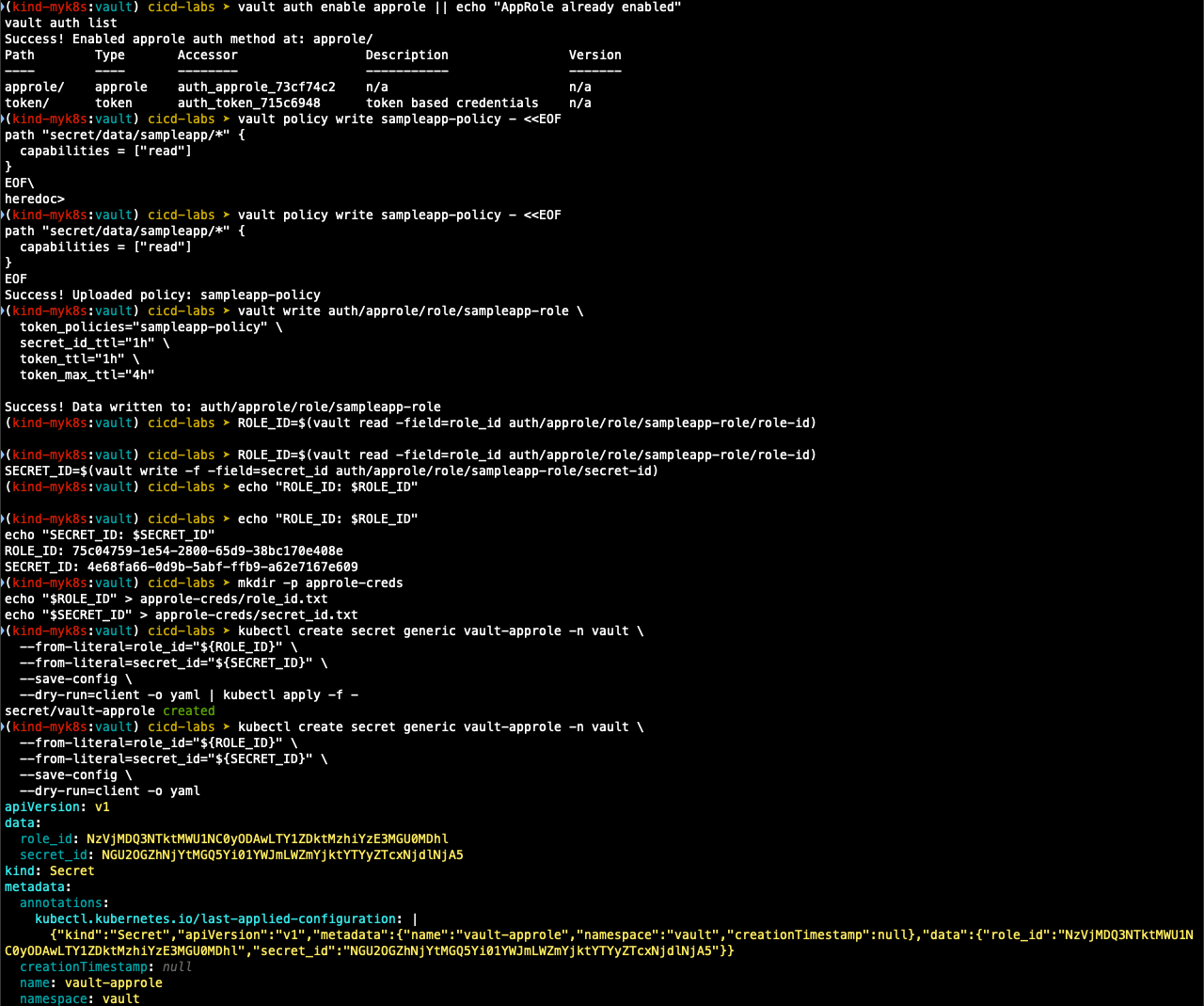
2. Vault Agent Sidecar 연동
- Vault Agent는 vault-agent-config.hcl 설정을 통해 연결할 Vault의 정보와, Template 구성, 렌더링 주기, 참조할 Vault KV 위치정보 등을 정의한다.
1) Vault Agent 설정 파일 작성 및 생성
cat <<EOF | kubectl create configmap vault-agent-config -n vault --from-file=agent-config.hcl=/dev/stdin --dry-run=client -o yaml | kubectl apply -f -
vault {
address = "http://vault.vault.svc:8200"
}
auto_auth {
method "approle" {
config = {
role_id_file_path = "/etc/vault/approle/role_id"
secret_id_file_path = "/etc/vault/approle/secret_id"
remove_secret_id_file_after_reading = false
}
}
sink "file" {
config = {
path = "/etc/vault-agent-token/token"
}
}
}
template_config {
static_secret_render_interval = "20s"
}
template {
destination = "/etc/secrets/index.html"
contents = <<EOH
<html>
<body>
<p>username: {{ with secret "secret/data/sampleapp/config" }}{{ .Data.data.username }}{{ end }}</p>
<p>password: {{ with secret "secret/data/sampleapp/config" }}{{ .Data.data.password }}{{ end }}</p>
</body>
</html>
EOH
}
EOF
2) 샘플 어플리케이션 + Sidecar 배포
- Nginx + Vault Agent 생성
kubectl apply -n vault -f - <<EOF
apiVersion: apps/v1
kind: Deployment
metadata:
name: nginx-vault-demo
spec:
replicas: 1
selector:
matchLabels:
app: nginx-vault-demo
template:
metadata:
labels:
app: nginx-vault-demo
spec:
containers:
- name: nginx
image: nginx:latest
ports:
- containerPort: 80
volumeMounts:
- name: html-volume
mountPath: /usr/share/nginx/html
- name: vault-agent-sidecar
image: hashicorp/vault:latest
args:
- "agent"
- "-config=/etc/vault/agent-config.hcl"
volumeMounts:
- name: vault-agent-config
mountPath: /etc/vault
- name: vault-approle
mountPath: /etc/vault/approle
- name: vault-token
mountPath: /etc/vault-agent-token
- name: html-volume
mountPath: /etc/secrets
volumes:
- name: vault-agent-config
configMap:
name: vault-agent-config
- name: vault-approle
secret:
secretName: vault-approle
- name: vault-token
emptyDir: {}
- name: html-volume
emptyDir: {}
EOF
3) SVC 생성
kubectl apply -f - <<EOF
apiVersion: v1
kind: Service
metadata:
name: nginx-service
spec:
type: NodePort
selector:
app: nginx-vault-demo
ports:
- protocol: TCP
port: 80
targetPort: 80
nodePort: 30001 # Kind에서 설정한 Port
EOF
4) 생성 자원 확인
## 파드 내에 사이드카 컨테이너 확인
k get pod -l app=nginx-vault-demo
k describe pod -l app=nginx-vault-demo
## 볼륨 마운트 확인
k exec -it deploy/nginx-vault-demo -c vault-agent-sidecar -- ls -l /etc/vault-agent-token
k exec -it deploy/nginx-vault-demo -c vault-agent-sidecar -- cat /etc/vault-agent-token/token ; echo
k exec -it deploy/nginx-vault-demo -c vault-agent-sidecar -- ls -al /etc/vault
k exec -it deploy/nginx-vault-demo -c vault-agent-sidecar -- cat /etc/vault/agent-config.hcl
k exec -it deploy/nginx-vault-demo -c vault-agent-sidecar -- ls -al /etc/vault/approle
k exec -it deploy/nginx-vault-demo -c vault-agent-sidecar -- cat /etc/vault/approle/role_id ; echo
k exec -it deploy/nginx-vault-demo -c vault-agent-sidecar -- cat /etc/vault/approle/secret_id ; echo
k exec -it deploy/nginx-vault-demo -c vault-agent-sidecar -- ls -l /etc/secrets
k exec -it deploy/nginx-vault-demo -c vault-agent-sidecar -- cat /etc/secrets/index.html
k exec -it deploy/nginx-vault-demo -c nginx -- cat /usr/share/nginx/html/index.html
k stern -l app=nginx-vault-demo -c vault-agent-sidecar
k get mutatingwebhookconfigurations.admissionregistration.k8s.io

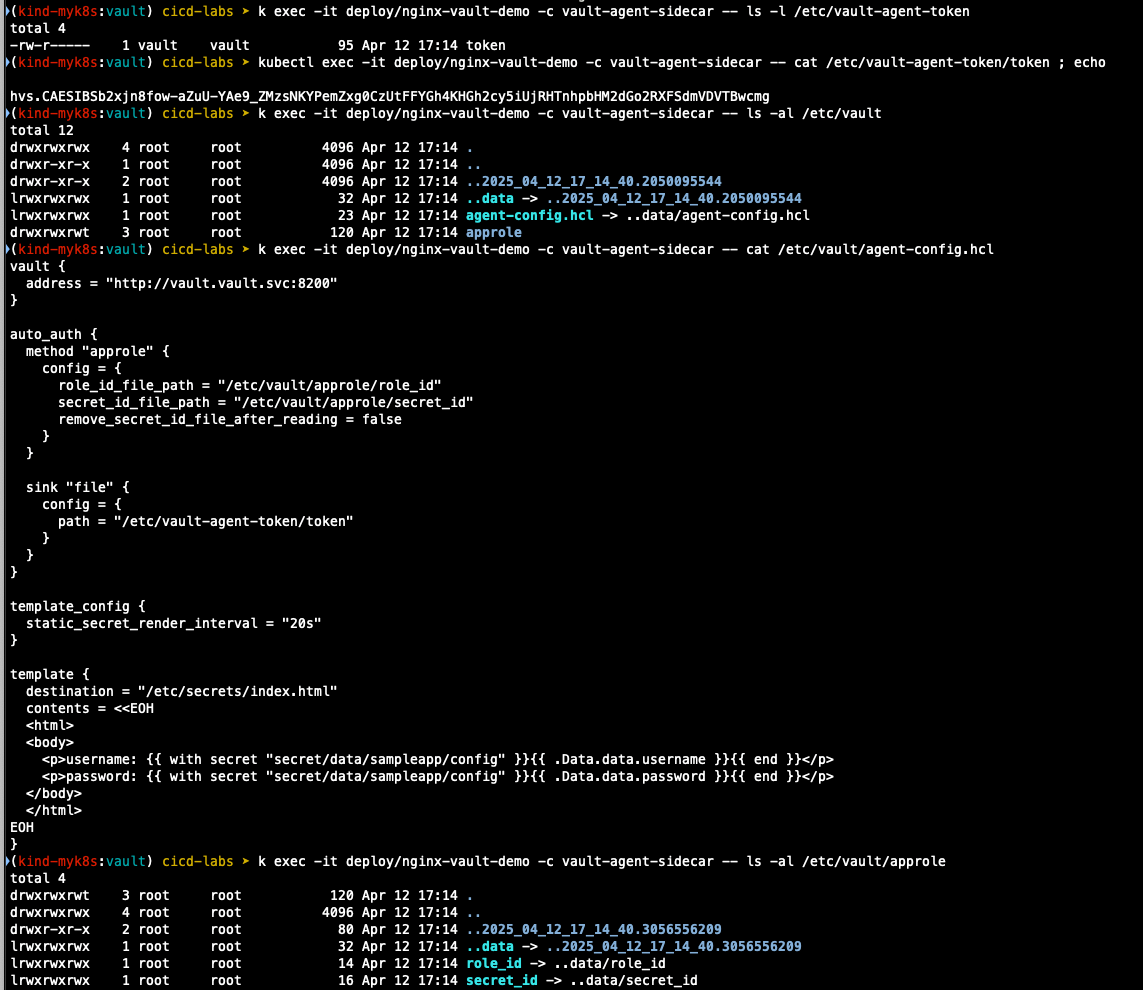
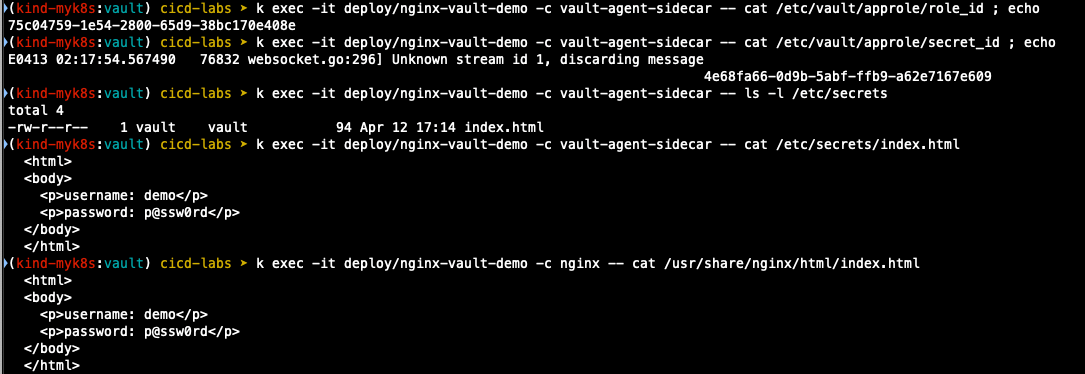
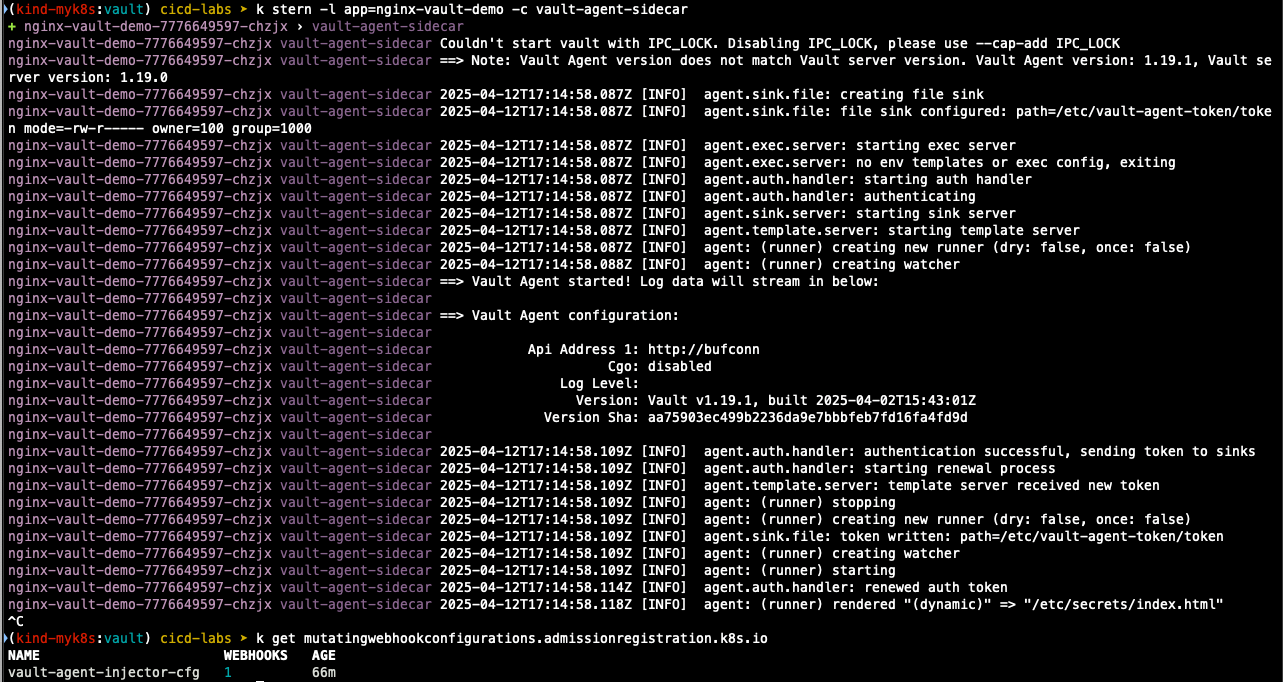
- 배포한 웹 확인
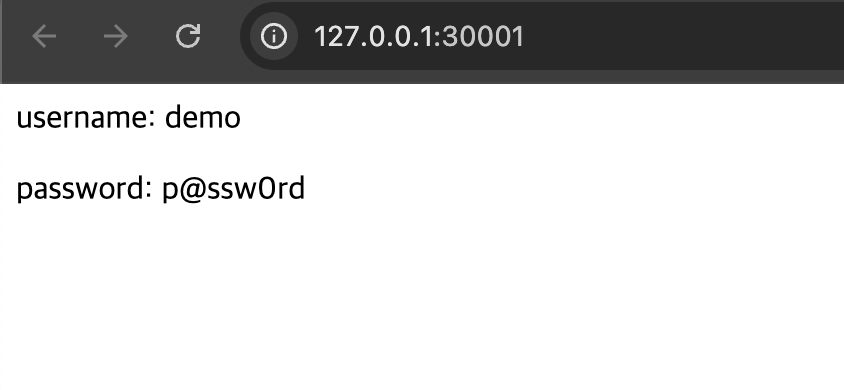
- KV 값 변경 후 확인
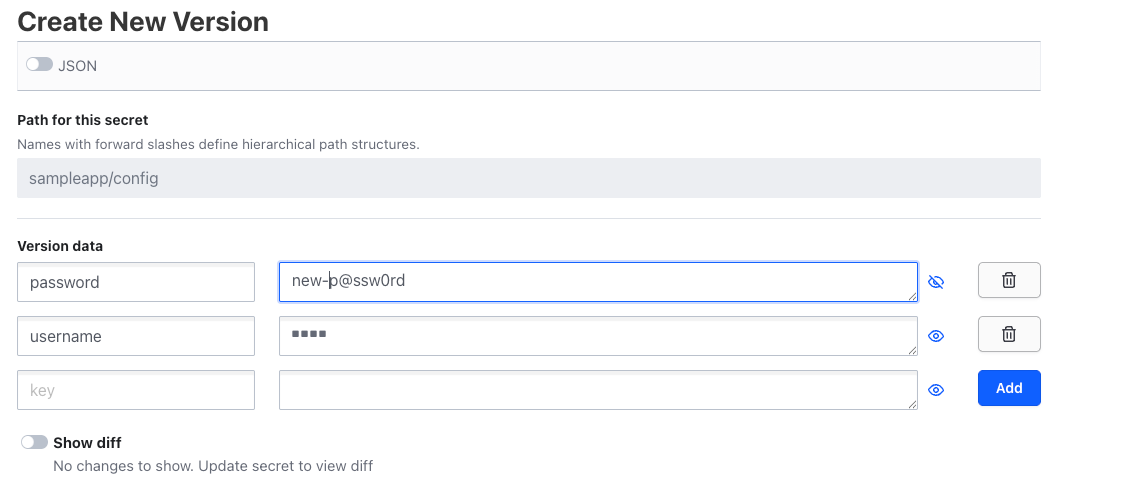
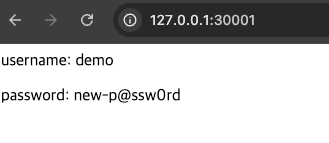
Jenkins + Vault
- vault - jenkins plugin with approle 인증 방식 워크플로우
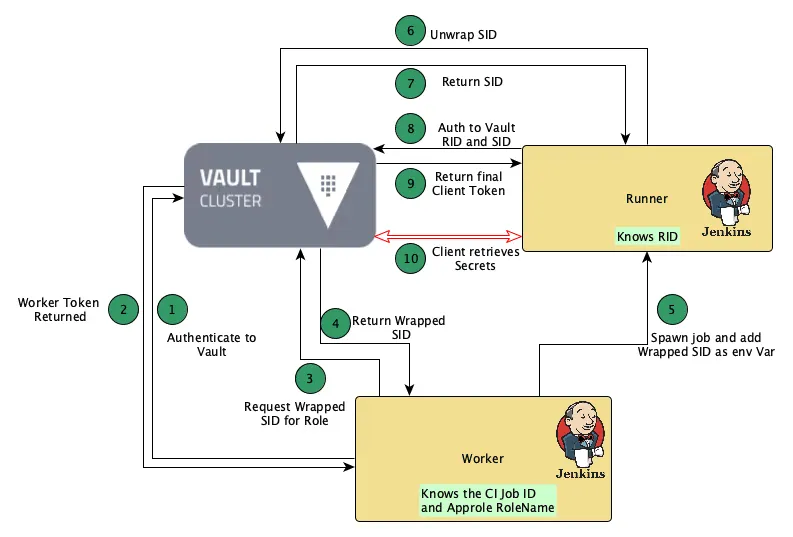
1. Jenkins에 Vault Plugin 설치
1) jenkins ui 접속
2) 상단 메뉴에서 manage jenkins -> Plugins
3) Available 탭에서 Vault 검색
4) Hashicorp vault plugin 설치 후 Jenkins 재시작
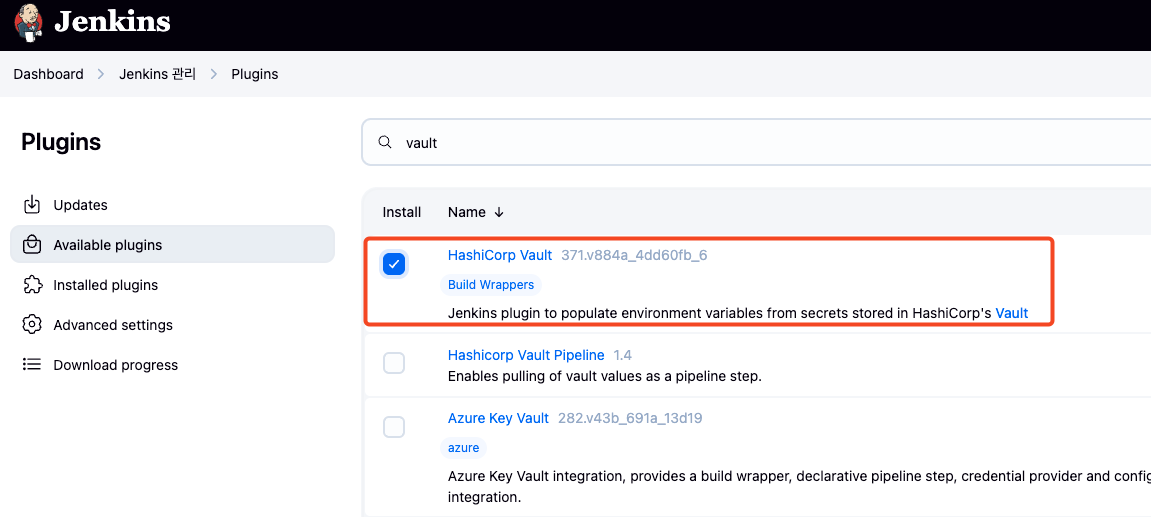
2. Vault Approle 정보 확인
# Role ID 확인 및 Secret ID 신규 발급
ROLE_ID=$(vault read -field=role_id auth/approle/role/sampleapp-role/role-id)
SECRET_ID=$(vault write -f -field=secret_id auth/approle/role/sampleapp-role/secret-id)
echo "ROLE_ID: $ROLE_ID"
echo "SECRET_ID: $SECRET_ID"
3. Jenkins에서 Vault 설정 및 Credentials 추가
[Manage Jenkins > System configuration > System]
스크롤 하단 Vault Plugin 설정에서 아래와 같이 설정
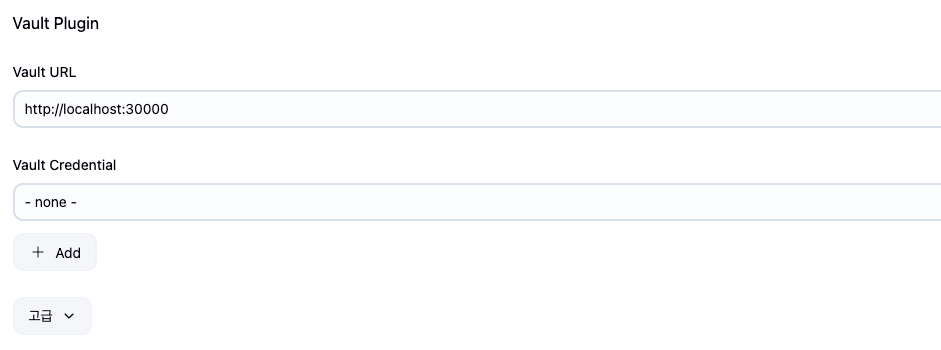
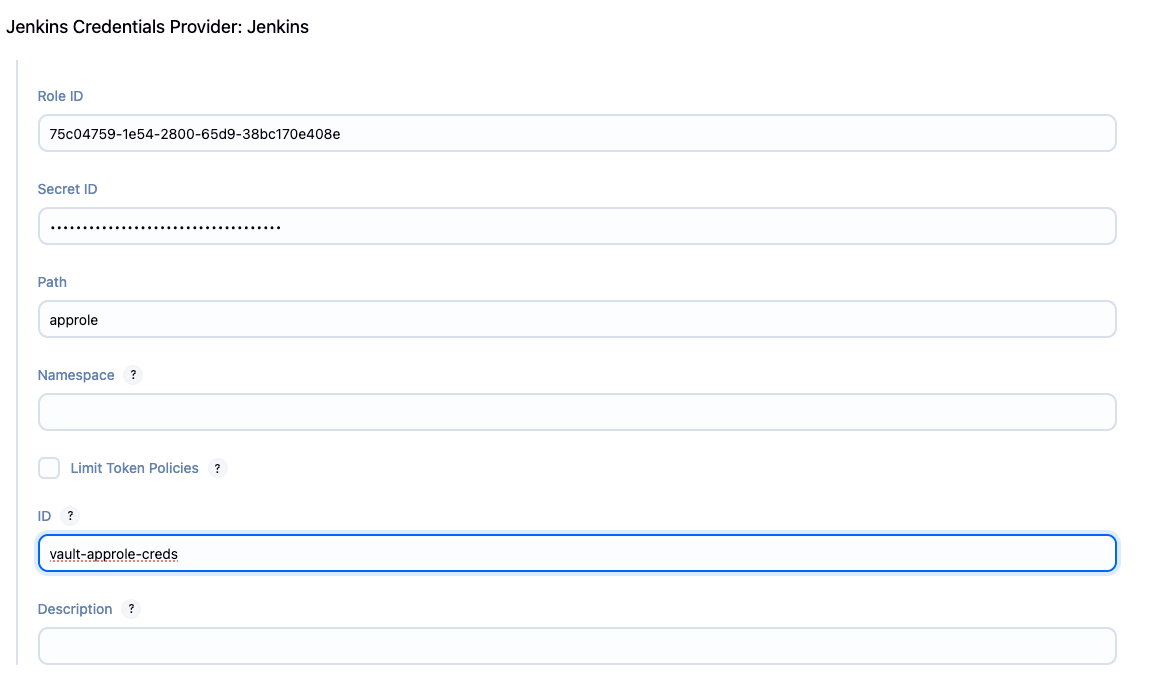
4. Jenkins Pipelind Job 생성
1) Jenkins UI → New Item → Pipeline 선택
2) jenkins-vault-kv 생성
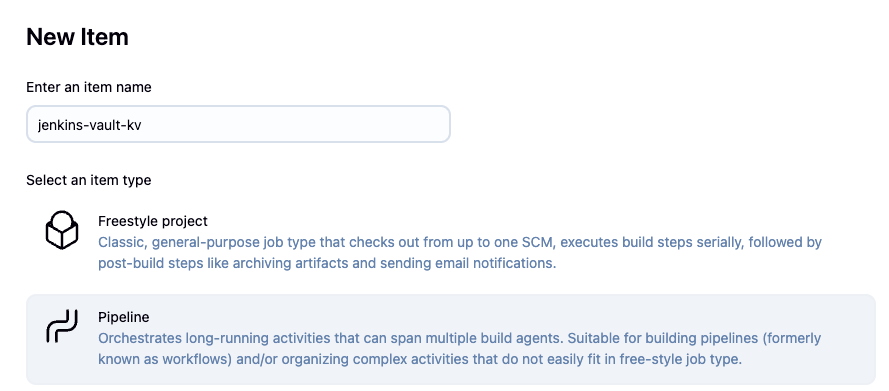
3) Jenkinsfile 작성
pipeline {
agent any
environment {
VAULT_ADDR = 'http://192.168.219.104:30000' // 실제 Vault 주소로 변경!!!
}
stages {
stage('Read Vault Secret') {
steps {
withVault([
vaultSecrets: [
[
path: 'secret/sampleapp/config',
engineVersion: 2,
secretValues: [
[envVar: 'USERNAME', vaultKey: 'username'],
[envVar: 'PASSWORD', vaultKey: 'password']
]
]
],
configuration: [
vaultUrl: "${VAULT_ADDR}",
vaultCredentialId: 'vault-approle-creds'
]
]) {
sh '''
echo "Username from Vault: $USERNAME"
echo "Password from Vault: $PASSWORD"
'''
script {
echo "Username (env): ${env.USERNAME}"
echo "Password (env): ${env.PASSWORD}"
}
}
}
}
}
}
Jenkins 실행 결과
민감 정보는 마스킹 처리
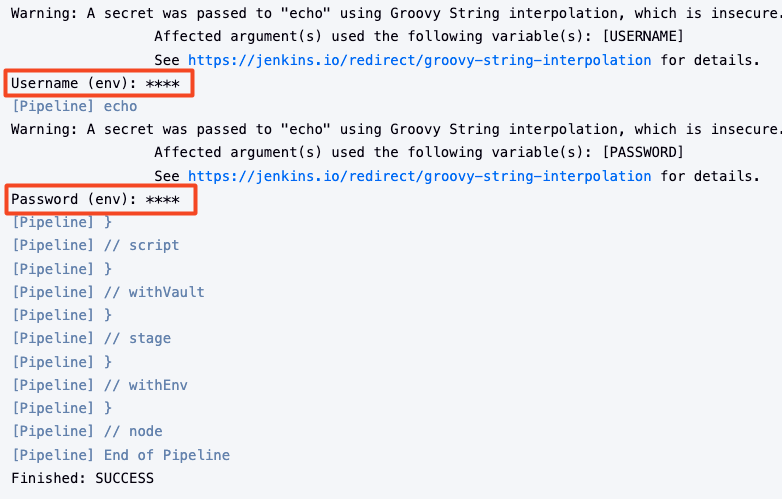
ArgoCD + Vault Plugin
1. ArgoCD Vault Plugin을 위한 Credentials 활성화 - AppRole 인증
- 이전 실습에서 생성한 Role, Secret ID 입력
kubectl apply -f - <<EOF
kind: Secret
apiVersion: v1
metadata:
name: argocd-vault-plugin-credentials
namespace: argocd
type: Opaque
stringData:
VAULT_ADDR: "http://localhost:30000"
AVP_TYPE: "vault"
AVP_AUTH_TYPE: "approle"
AVP_ROLE_ID: 75c04759-1e54-2800-65d9-38bc170e408e
AVP_SECRET_ID: 41d88ad2-0d17-a666-0a5b-e45f9e97c651
EOF
2. ArgoCD Vault Plugin 설치
git clone https://github.com/hyungwook0221/argocd-vault-plugin.git
cd argocd-vault-plugin/manifests/cmp-sidecar
# 예전 문법으로 적용된 부분을 edit fix 명령으로 현행화
# kustomize edit fix
# argocd 네임스페이스 설정
kubens argocd
# 생성될 메니페스트 파일에 대한 확인
kubectl kustomize .
# -k 옵션으로 kusomize 실행
kubectl apply -n argocd -k .
3. 샘플 Application 배포하여 Vault 동기화
GitHub에 저장된 Helm Repo을 배포하며, Helm 메니페스트 내에 변수로 치환된 값(username/password)을 CD 단계에서 Vault 통해서 읽고 렌더링하여 배포
kubectl apply -n argocd -f - <<EOF
apiVersion: argoproj.io/v1alpha1
kind: Application
metadata:
name: demo
namespace: argocd
finalizers:
- resources-finalizer.argocd.argoproj.io
spec:
destination:
namespace: argocd
server: https://kubernetes.default.svc
project: default
source:
path: infra/helm
repoURL: https://github.com/hyungwook0221/spring-boot-debug-app
targetRevision: main
plugin:
name: argocd-vault-plugin-helm
env:
- name: HELM_ARGS
value: -f new-values.yaml
syncPolicy:
automated:
prune: true
selfHeal: true
EOF
Application 배포 시 참조하는 new-values.yaml 확인
serviceAccount:
create: true
image:
repository: luafanti/spring-boot-debug-app
tag: main
pullPolicy: IfNotPresent
replicaCount: 1
resources:
memoryRequest: 256Mi
memoryLimit: 512Mi
cpuRequest: 500m
cpuLimit: 1
probes:
liveness:
initialDelaySeconds: 15
path: /actuator/health/liveness
failureThreshold: 3
successThreshold: 1
timeoutSeconds: 3
periodSeconds: 5
readiness:
initialDelaySeconds: 15
path: /actuator/health/readiness
failureThreshold: 3
successThreshold: 1
timeoutSeconds: 3
periodSeconds: 5
ports:
http:
name: http
value: 8080
management:
name: management
value: 8081
envs:
- name: VAULT_SECRET_USER
value: <path:secret/data/sampleapp/config#username>
- name: VAULT_SECRET_PASSWORD
value: <path:secret/data/sampleapp/config#password>
log:
level:
spring: "info"
service: "info"
argocd-vault-plugin-helm sidecar에서 계속 오류를 뱉어 이리저리 해봤지만 방법을 찾지 못했다...
이 부분은 조금 더 봐야겠다
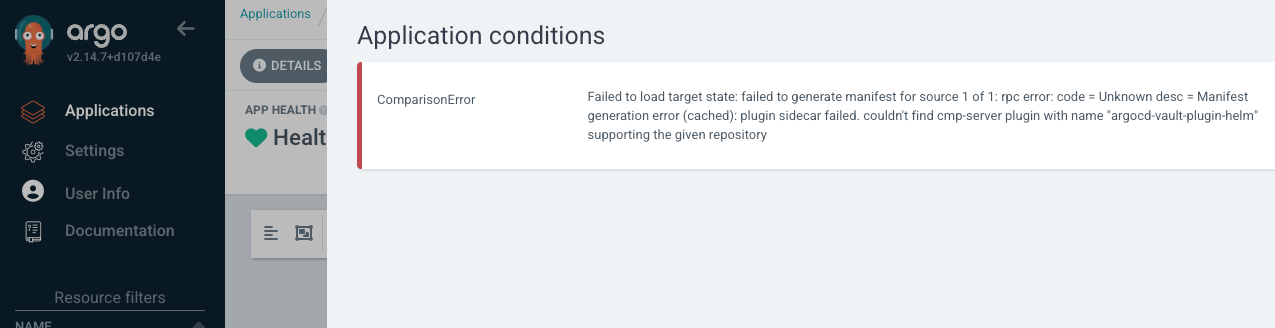
Vault Secrets Operator (VSO)
VSO란?
Vault Secrets Operator(VSO)는 Kubernetes Secrets에서 Vault secrets 및 HCP Vault Secrets Apps를 네이티브하게 사용할 수 있도록 Pods에 제공해줍니다.
기능
Vault Secrets Operator가 지원하는 주요 기능은 다음과 같습니다:
- 여러 시크릿 소스로부터의 동기화 지원
- 자동 시크릿 일탈 감지 및 수정
- Deployment, ReplicaSet, StatefulSet Kubernetes 리소스 유형에 대한 자동 시크릿 교체
- 오퍼레이터 모니터링을 위한 Prometheus 전용 계측 지원
- Helm 또는 Kustomize를 통한 설치 지원
- 시크릿 데이터 변환 지원
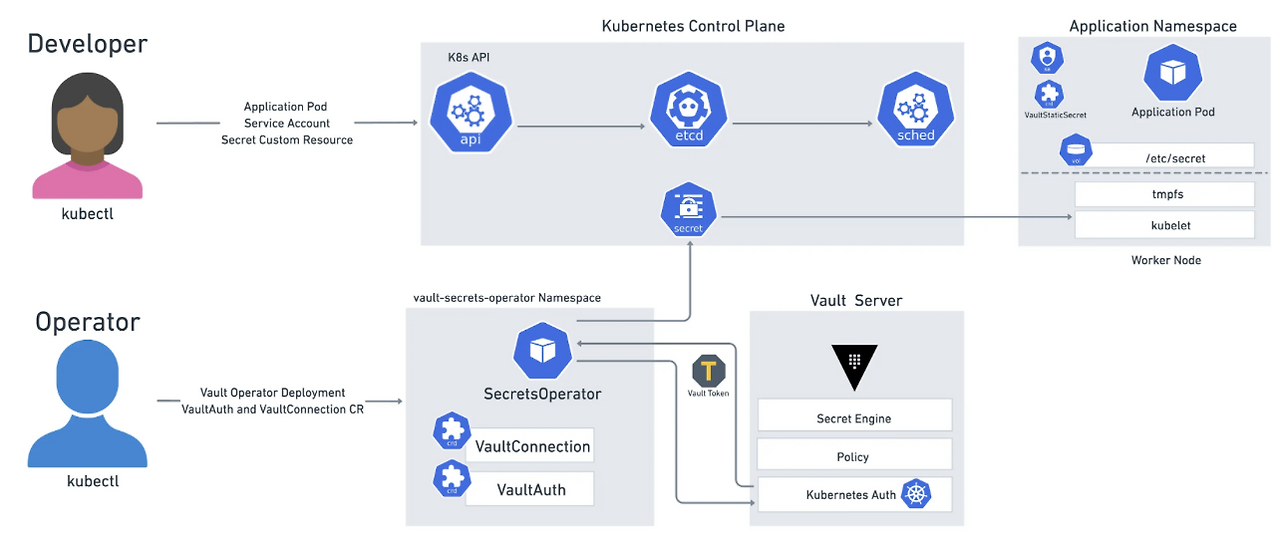
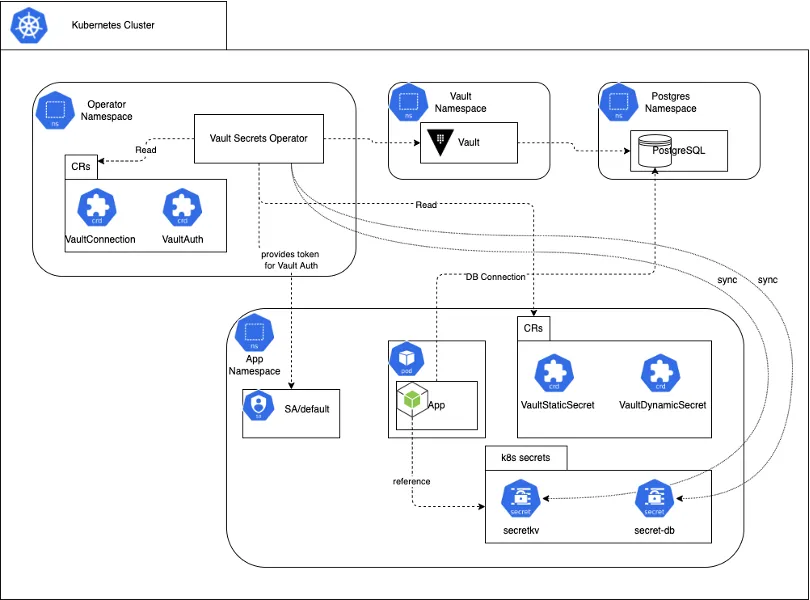
VSO 배포
Helm Value File 생성
# vault-operator-values.yaml
defaultVaultConnection:
enabled: true
address: "http://vault.vault.svc.cluster.local:8200"
skipTLSVerify: false
controller:
manager:
clientCache:
persistenceModel: direct-encrypted
storageEncryption:
enabled: true
mount: k8s-auth-mount
keyName: vso-client-cache
transitMount: demo-transit
kubernetes:
role: auth-role-operator
serviceAccount: vault-secrets-operator-controller-manager
tokenAudiences: ["vault"]## helm 인스톨
helm install vault-secrets-operator hashicorp/vault-secrets-operator \
-n vault-secrets-operator-system \
--create-namespace \
--values vault-operator-values.yaml
## 생성 확인
k get-all -n vault-secrets-operator-system
k get pod -n vault-secrets-operator-system
k rbac-tool lookup vault-secrets-operator-controller-manager
k rolesum vault-secrets-operator-controller-manager -n vault-secrets-operator-system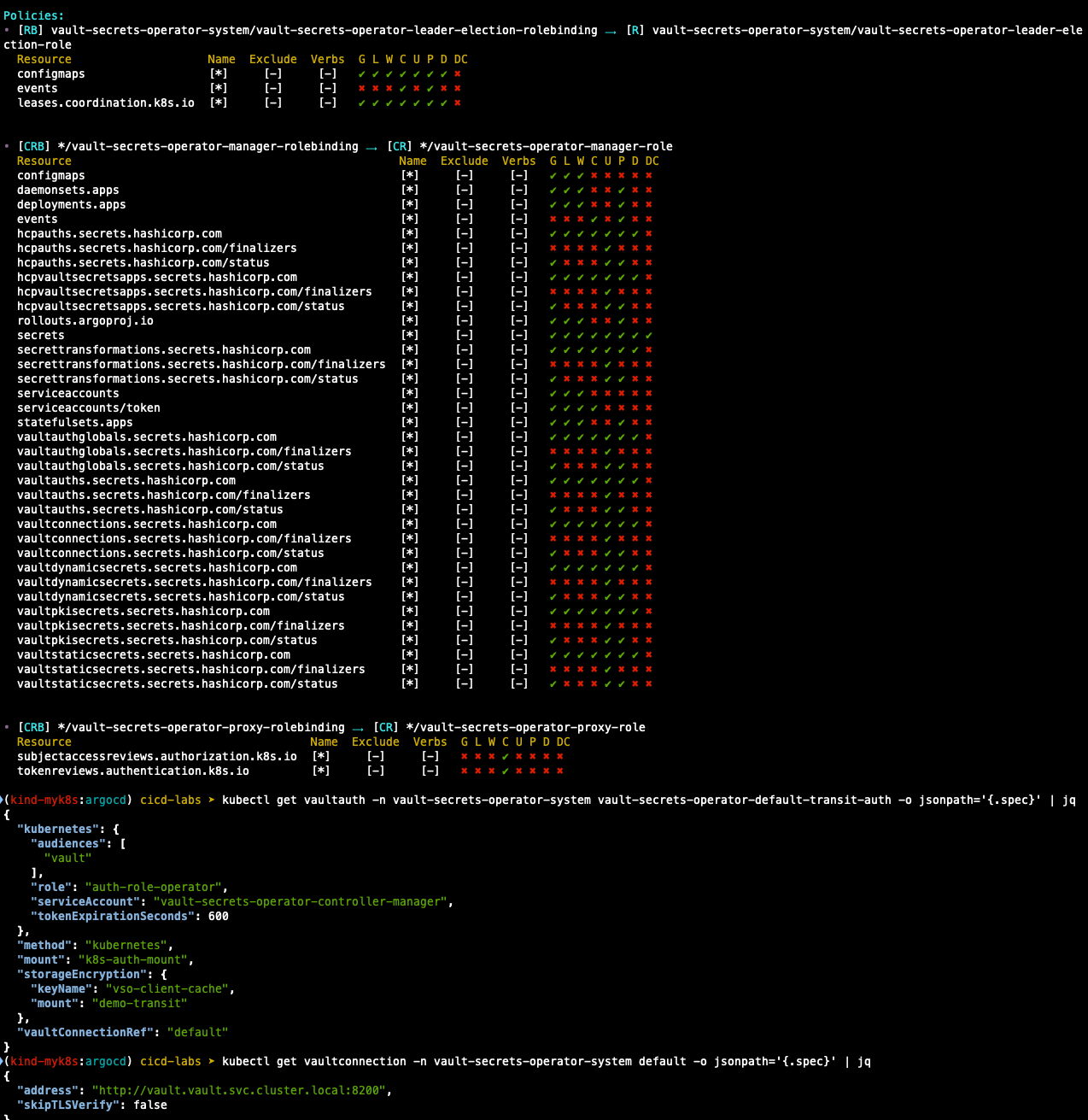
postgres 설치
kubectl create ns postgres
helm repo add bitnami https://charts.bitnami.com/bitnami
helm upgrade --install postgres bitnami/postgresql \
--namespace postgres \
--set auth.audit.logConnections=true \
--set auth.postgresPassword=secret-pass
kubernetes auth method 설정
kubectl exec -it vault-0 -n vault -- cat /var/run/secrets/kubernetes.io/serviceaccount/ca.crt
# 해당 ca.crt 는 k8s 의 루트인증서 정보
kubectl exec -it vault-0 -n vault -- cat /var/run/secrets/kubernetes.io/serviceaccount/ca.crt > vso-ca.crt
openssl x509 -in vso-ca.crt -noout -text
# vault 서비스 어카운트의 token 확인
kubectl exec -it vault-0 -n vault -- cat /var/run/secrets/kubernetes.io/serviceaccount/token
kubectl exec --stdin=true --tty=true vault-0 -n vault -- /bin/sh
vault login
vault auth enable -path k8s-auth-mount kubernetes
vault auth list
vault write auth/k8s-auth-mount/config \
kubernetes_host="https://kubernetes.default.svc:443" \
kubernetes_ca_cert=@/var/run/secrets/kubernetes.io/serviceaccount/ca.crt \
token_reviewer_jwt="$(cat /var/run/secrets/kubernetes.io/serviceaccount/token)"
vault read auth/k8s-auth-mount/config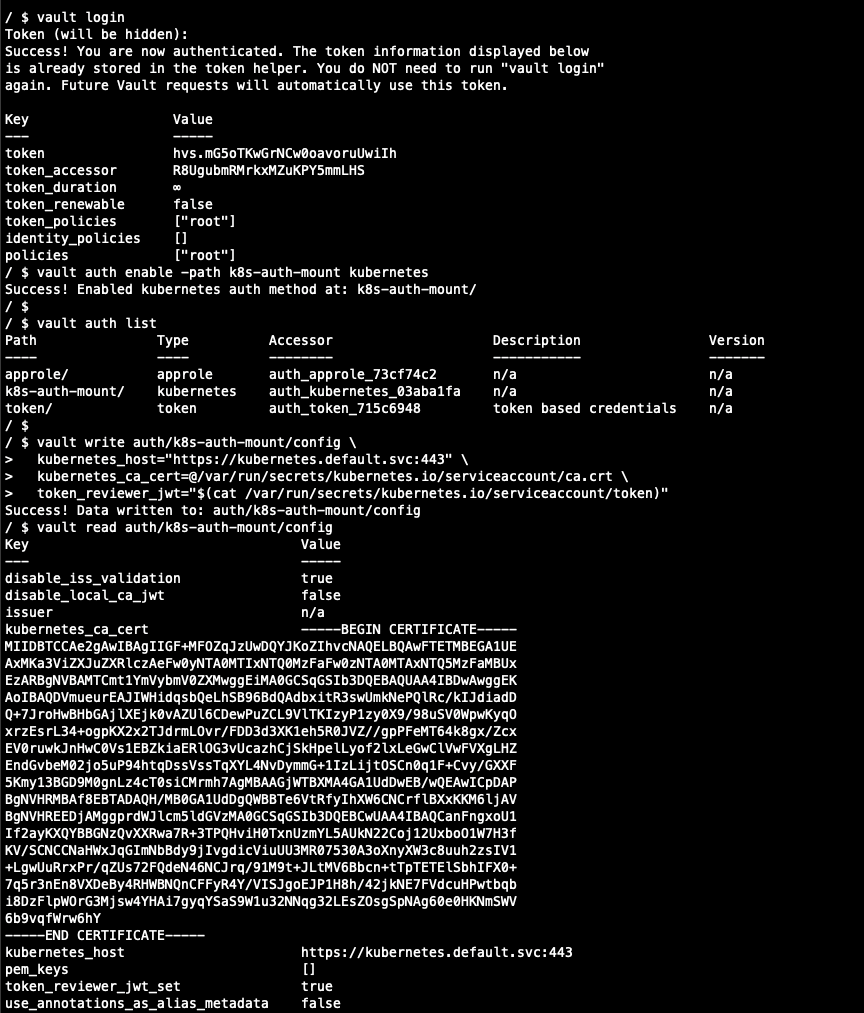
- vault kubernetes auth role 설정
vault write auth/k8s-auth-mount/role/auth-role \
bound_service_account_names=demo-dynamic-app \
bound_service_account_namespaces=demo-ns \
token_ttl=0 \
token_period=120 \
token_policies=demo-auth-policy-db \
audience=vault
- Vault Database Secret Engine 설정
# demo-db라는 경로로 Database Secret Engine을 활성화
vault secrets enable -path=demo-db database
# PostgreSQL 연결 정보 등록
# 해당 과정은 postgres가 정상적으로 동작 시 적용 가능
# allowed_roles: 이후 설정할 Role 이름 지정
vault write demo-db/config/demo-db \
plugin_name=postgresql-database-plugin \
allowed_roles="dev-postgres" \
connection_url="postgresql://{{username}}:{{password}}@postgres-postgresql.postgres.svc.cluster.local:5432/postgres?sslmode=disable" \
username="postgres" \
password="secret-pass"
# DB 사용자 동적 생성 Role 등록
# 해당 Role 사용 시 Vault가 동적으로 사용자 계정과 비밀번호를 생성 가능
# TTL은 생성된 자격증명의 유효 시간 (30초~10분)
## creation_statements=... : Vault가 계정을 자동 생성할 때 실행할 SQL 문. {{name}}, {{password}}, {{expiration}}은 Vault가 자동으로 채워줌.
## revocation_statements=... : Vault가 동적 사용자 계정을 폐기(revoke)할 때 실행할 SQL 문. 권한을 모두 회수.
## default_ttl="1m" / max_ttl="1m" : 기본 1분만 유효합니다. 갱신을 안 하면 1분 후 자동 만료 (계정도 자동 삭제). 최대 TTL도 1분이므로 연장도 최대 1분까지만.
vault write demo-db/roles/dev-postgres \
db_name=demo-db \
creation_statements="CREATE ROLE \"{{name}}\" WITH LOGIN PASSWORD '{{password}}' VALID UNTIL '{{expiration}}'; \
GRANT ALL PRIVILEGES ON DATABASE postgres TO \"{{name}}\";" \
revocation_statements="REVOKE ALL ON DATABASE postgres FROM \"{{name}}\";" \
backend=demo-db \
name=dev-postgres \
default_ttl="1m" \
max_ttl="1m"
# 정책 설정: DB 자격증명 읽기 권한
# demo-db/creds/dev-postgres 경로에 대한 read 권한 부여
# 추후 Kubernetes 서비스 어카운트(demo-dynamic-app)에 이 정책을 연결해서 자격증명 요청 가능
vault policy write demo-auth-policy-db - <<EOF
path "demo-db/creds/dev-postgres" {
capabilities = ["read"]
}
EOF
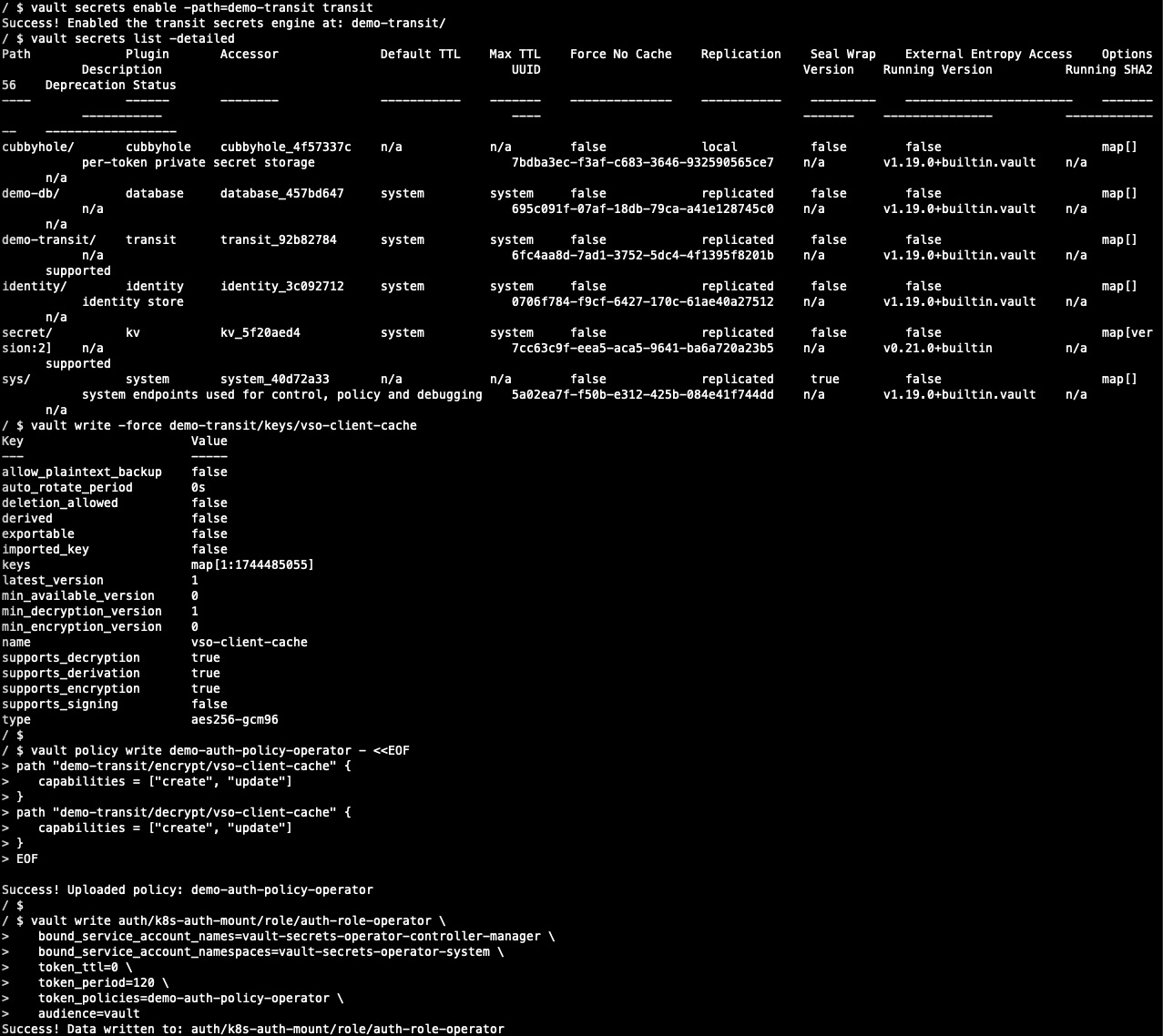
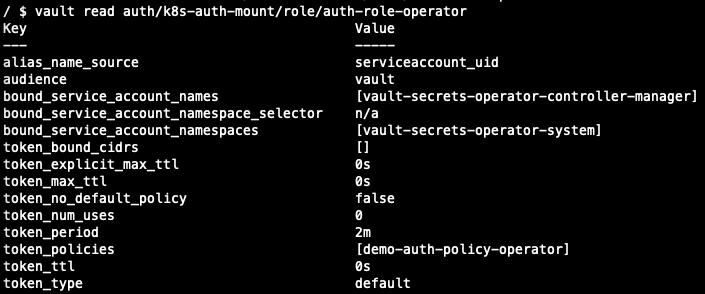
샘플 어플리케이션 배포
- 앱이 Vault에 인증하기 위한 ServiceAccount 및 VaultAuth 리소스
- Vault에서 발급한 동적 pgsql 크레덴셜을 얻기 위해 반드시 필요
---
# vault-auth-dynamic.yaml
apiVersion: v1
kind: ServiceAccount
metadata:
namespace: demo-ns
name: demo-dynamic-app
---
apiVersion: secrets.hashicorp.com/v1beta1
kind: VaultAuth
metadata:
name: dynamic-auth
namespace: demo-ns
spec:
method: kubernetes
mount: k8s-auth-mount
kubernetes:
role: auth-role
serviceAccount: demo-dynamic-app
audiences:
- vault
Spring App에서 PostgreSQL에 접속할 때 사용할 해당 시크릿에 username/password을 동적으로 생성
---
# app-secret.yaml
apiVersion: v1
kind: Secret
metadata:
name: vso-db-demo
namespace: demo-ns
- Vault에서 동적으로 PostgreSQL 접속정보 생성하고 K8s Secret에 저장
- 생성된 Secret(vso-db-demo)은 앱에서 환경 변수(env)로 사용
- 애플리케이션에서 Dynamic Reloading을 지원하지 않을 경우 rolloutRestartTargets 을 사용하여 애플리케이션을 재배포하여 새로 업데이트된 시크릿을 사용하도록 할 수 있음
---
# vault-dynamic-secret.yaml
apiVersion: secrets.hashicorp.com/v1beta1
kind: VaultDynamicSecret
metadata:
name: vso-db-demo
namespace: demo-ns
spec:
refreshAfter: 25s
mount: demo-db
path: creds/dev-postgres
destination:
name: vso-db-demo
create: true
overwrite: true
vaultAuthRef: dynamic-auth
rolloutRestartTargets:
- kind: Deployment
name: vaultdemo
DB 접속을 위한 spring app
---
# app-spring-deploy.yaml
apiVersion: apps/v1
kind: Deployment
metadata:
name: vaultdemo
namespace: demo-ns
labels:
app: vaultdemo
spec:
replicas: 1
selector:
matchLabels:
app: vaultdemo
template:
metadata:
labels:
app: vaultdemo
spec:
volumes:
- name: secrets
secret:
secretName: "vso-db-demo"
containers:
- name: vaultdemo
image: hyungwookhub/vso-spring-demo:v5
imagePullPolicy: IfNotPresent
env:
- name: DB_PASSWORD
valueFrom:
secretKeyRef:
name: "vso-db-demo"
key: password
- name: DB_USERNAME
valueFrom:
secretKeyRef:
name: "vso-db-demo"
key: username
- name: DB_HOST
value: "postgres-postgresql.postgres.svc.cluster.local"
- name: DB_PORT
value: "5432"
- name: DB_NAME
value: "postgres"
ports:
- containerPort: 8088
volumeMounts:
- name: secrets
mountPath: /etc/secrets
readOnly: true
---
apiVersion: v1
kind: Service
metadata:
name: vaultdemo
namespace: demo-ns
spec:
ports:
- name: vaultdemo
port: 8088
targetPort: 8088
nodePort: 30003
selector:
app: vaultdemo
type: NodePort
동작 확인하기
localhost:30003 접속 후 아래와 같이 정보 입력
연결 테스트 성공 시 vault와 pgsql 이 잘 연동된 것으로 확인 가능합니다.
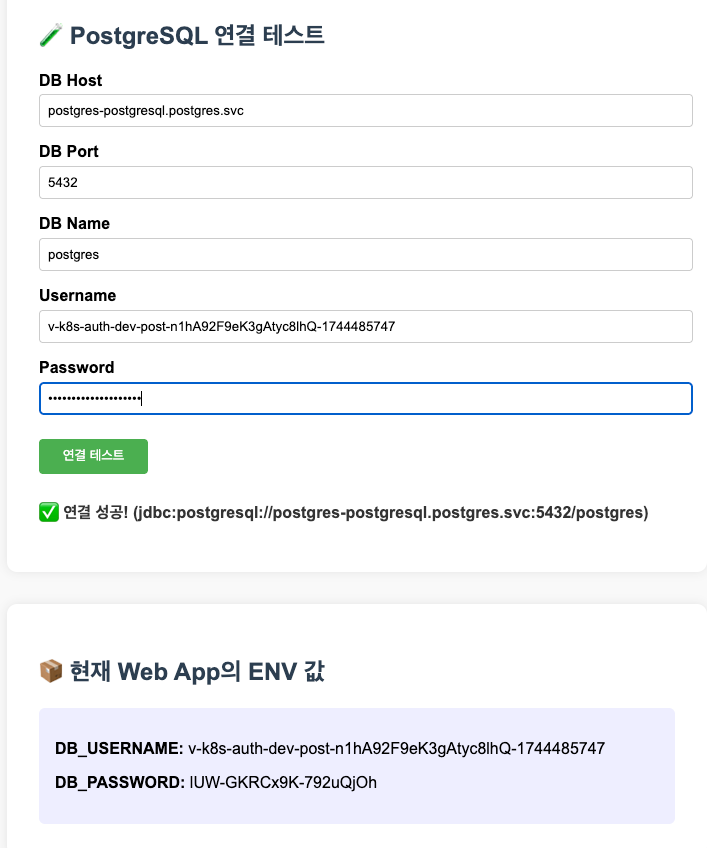
'Cloud > AWS' 카테고리의 다른 글
| [AWS] ML Infra(GPU) on EKS (0) | 2025.04.20 |
|---|---|
| [EKS] Blue-Green Migration (0) | 2025.04.06 |
| [AWS] EKS Mode/Nodes (0) | 2025.03.23 |
| [AWS] EKS Security (0) | 2025.03.13 |
| [AWS] EKS Autoscaler - Karpenter (0) | 2025.03.09 |
